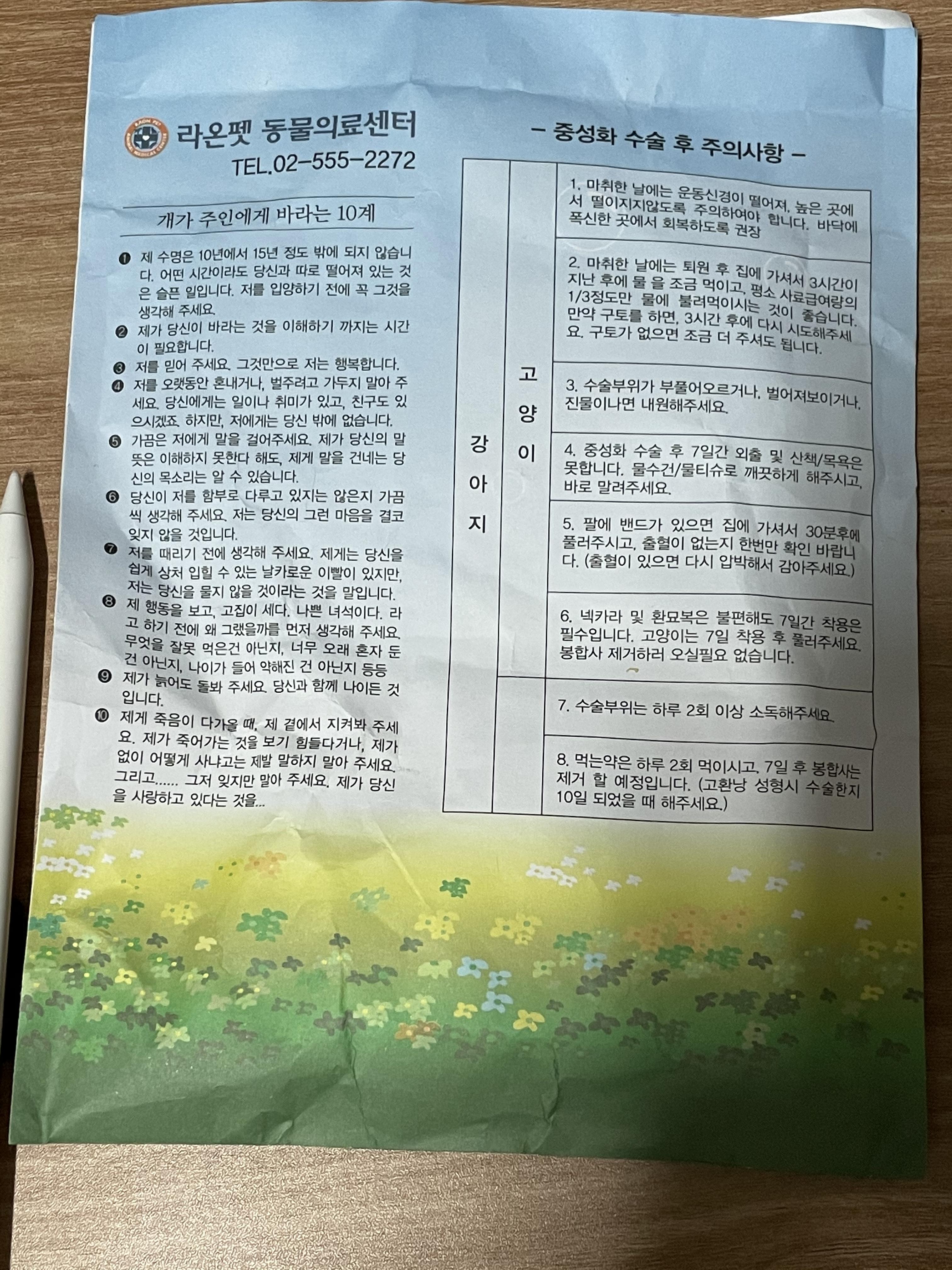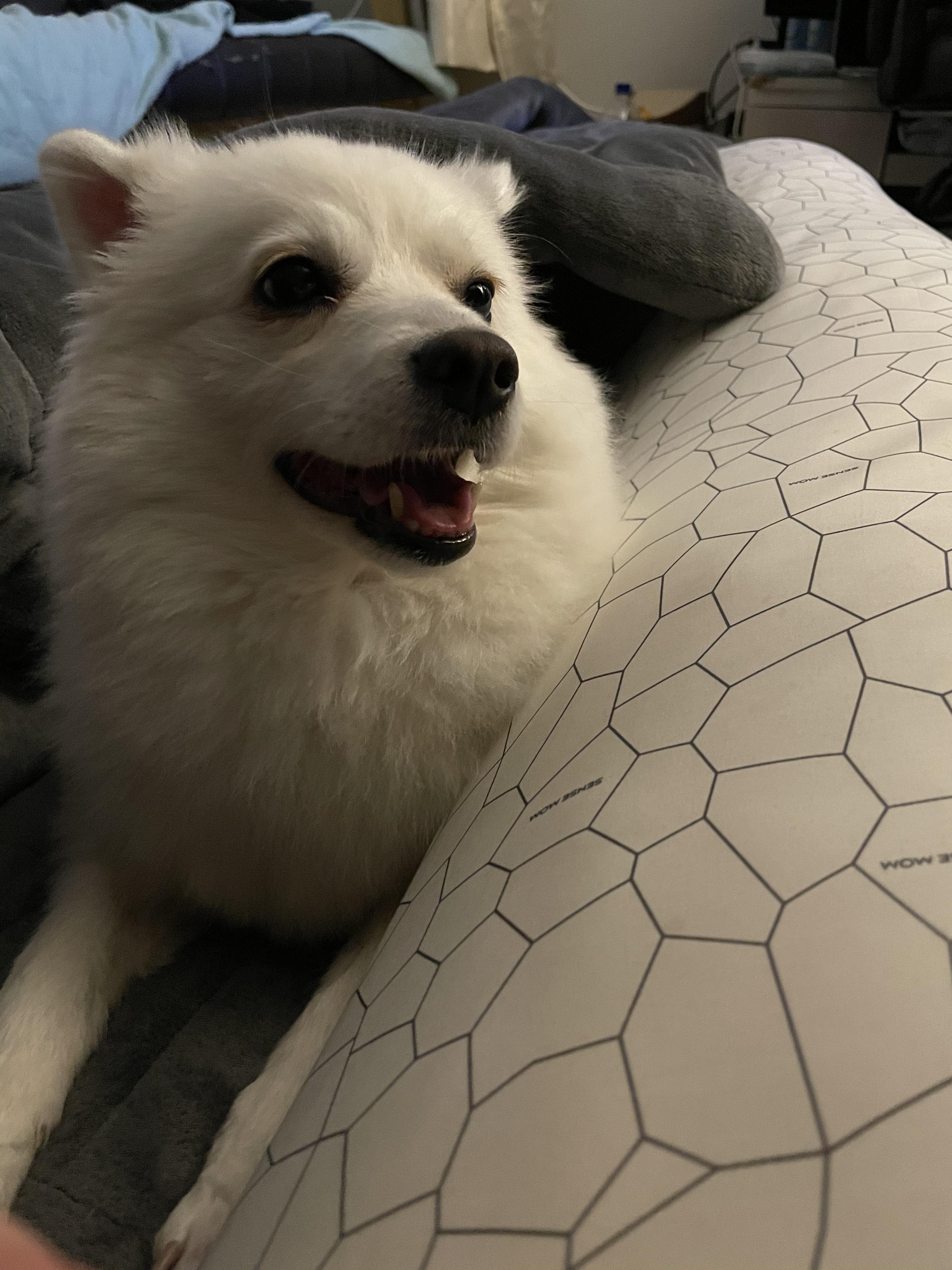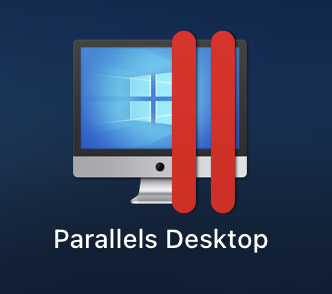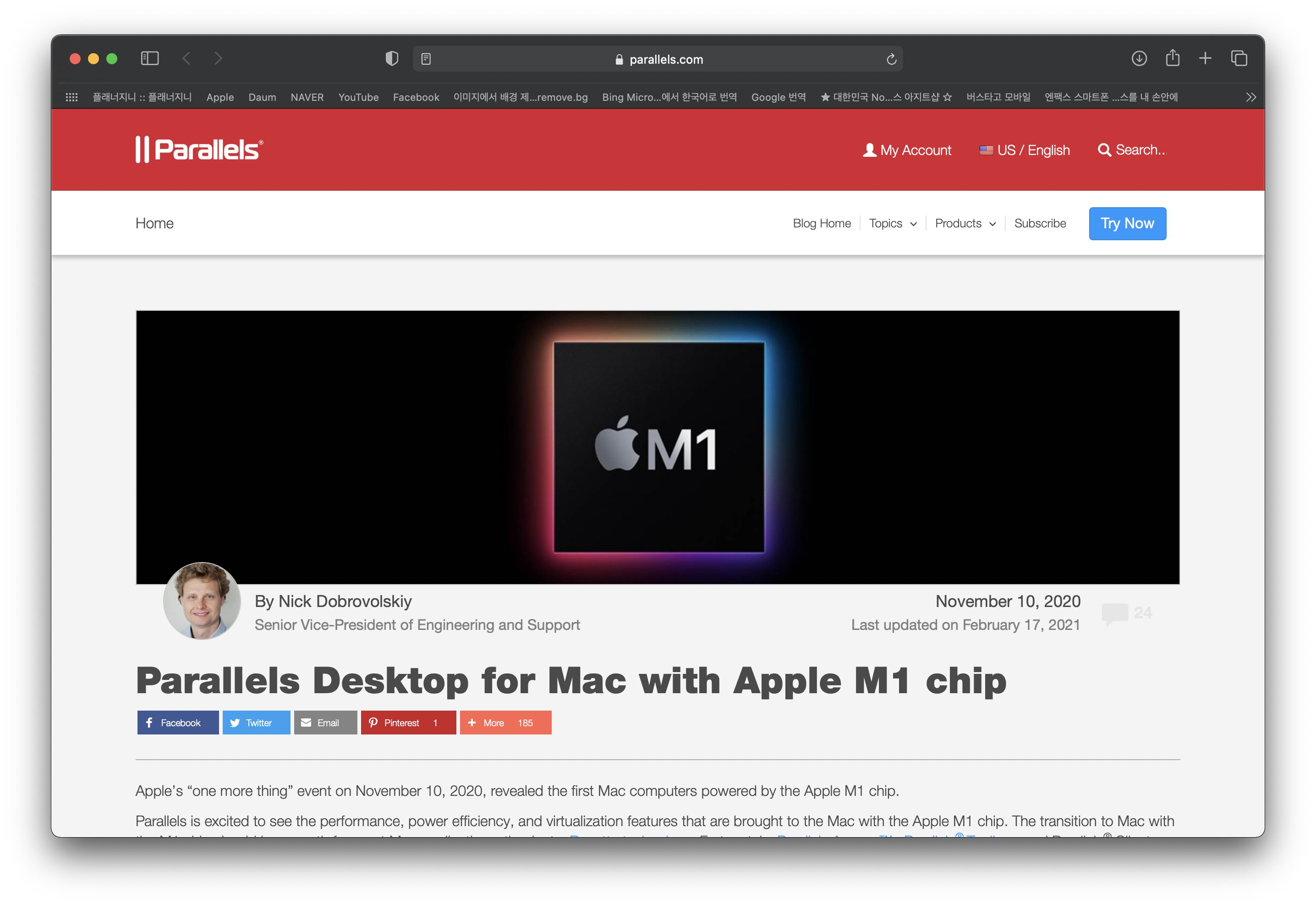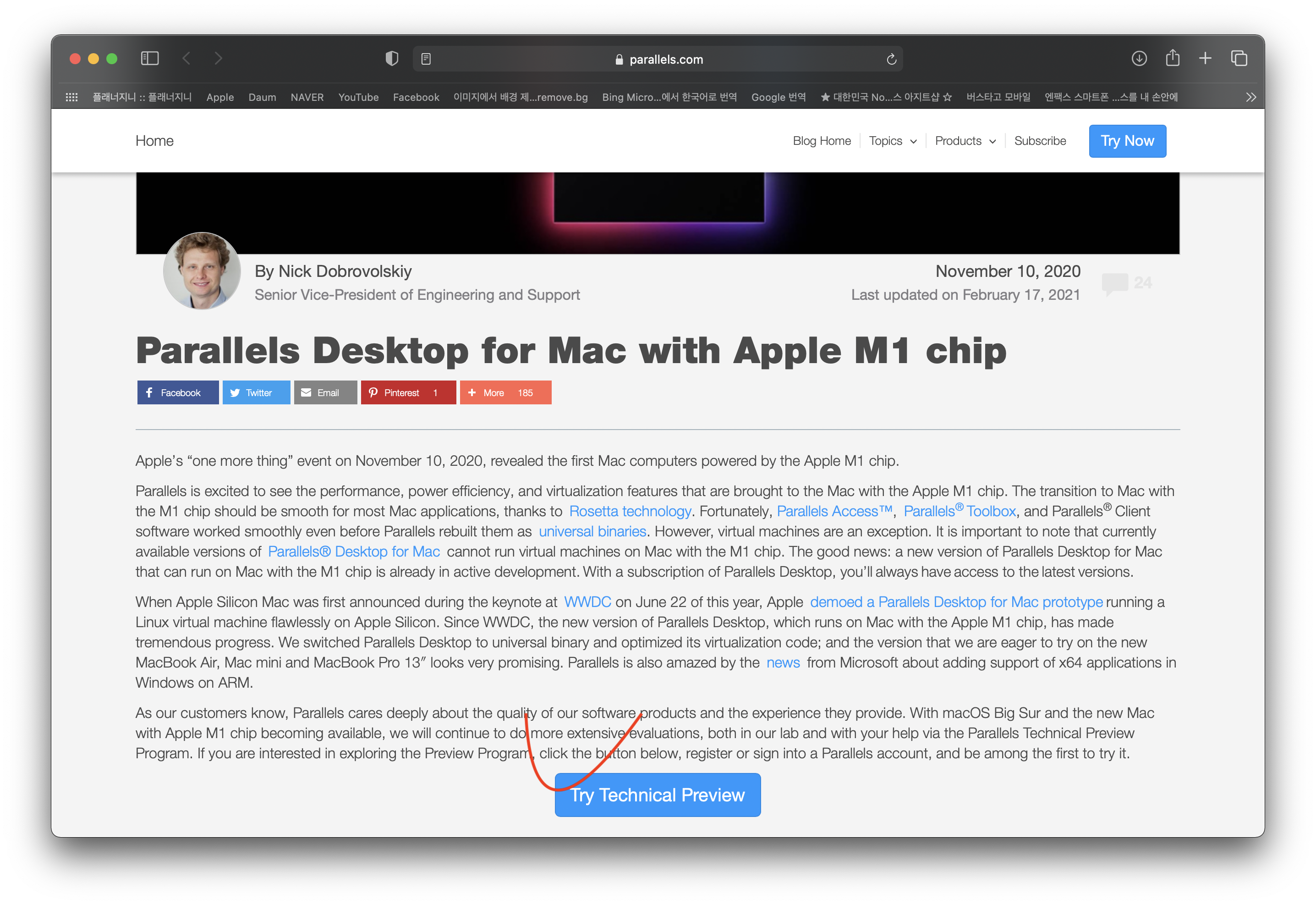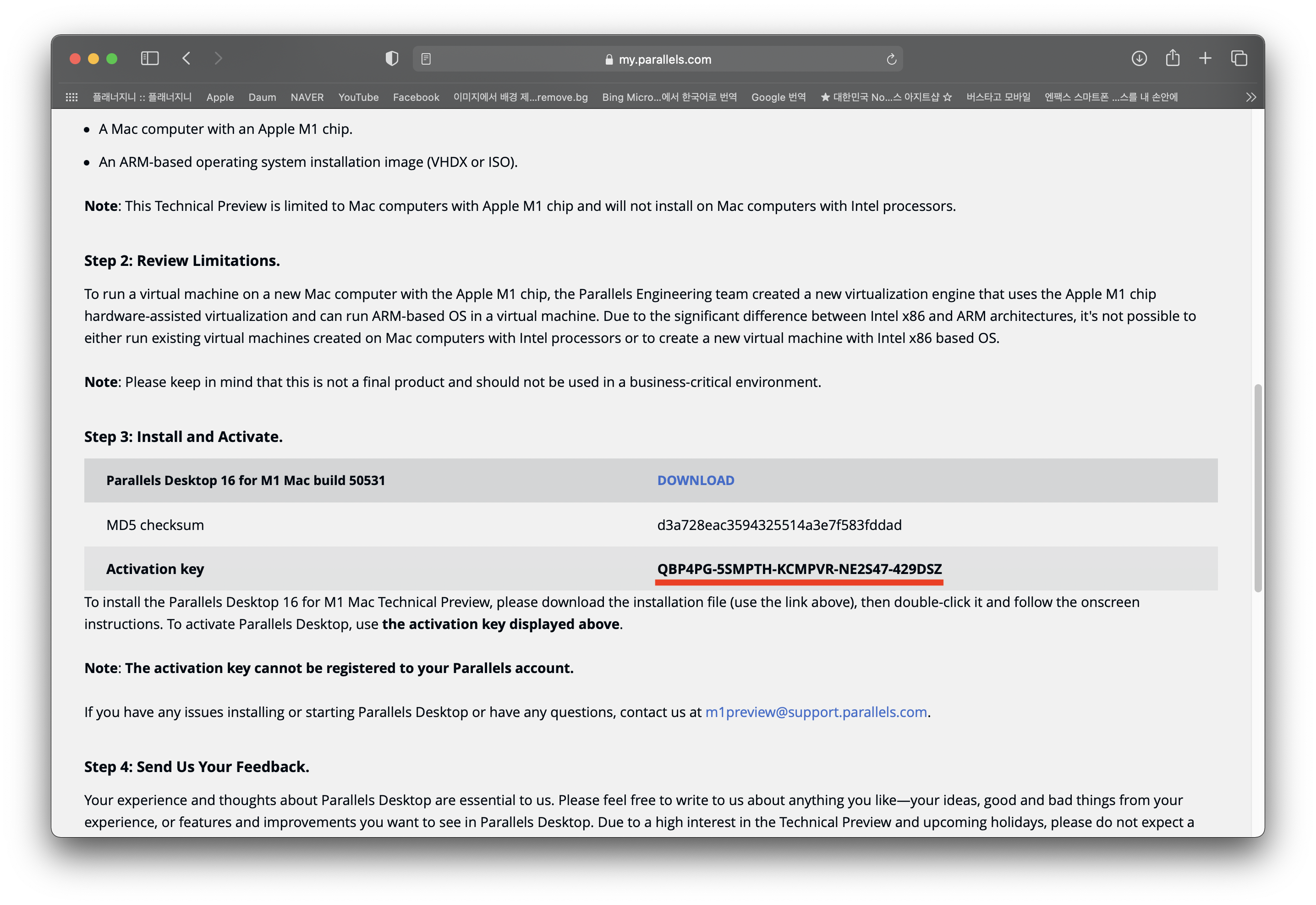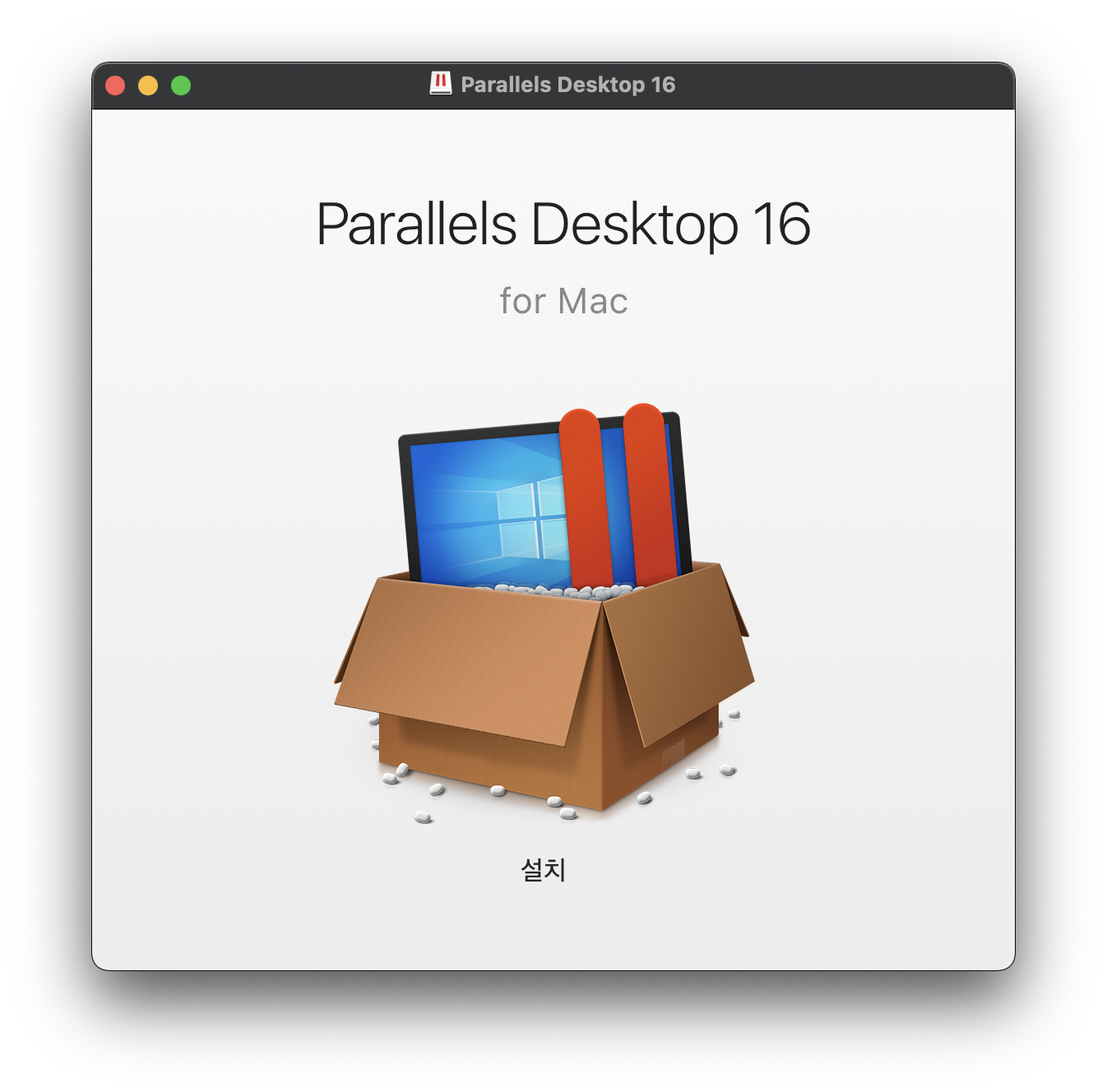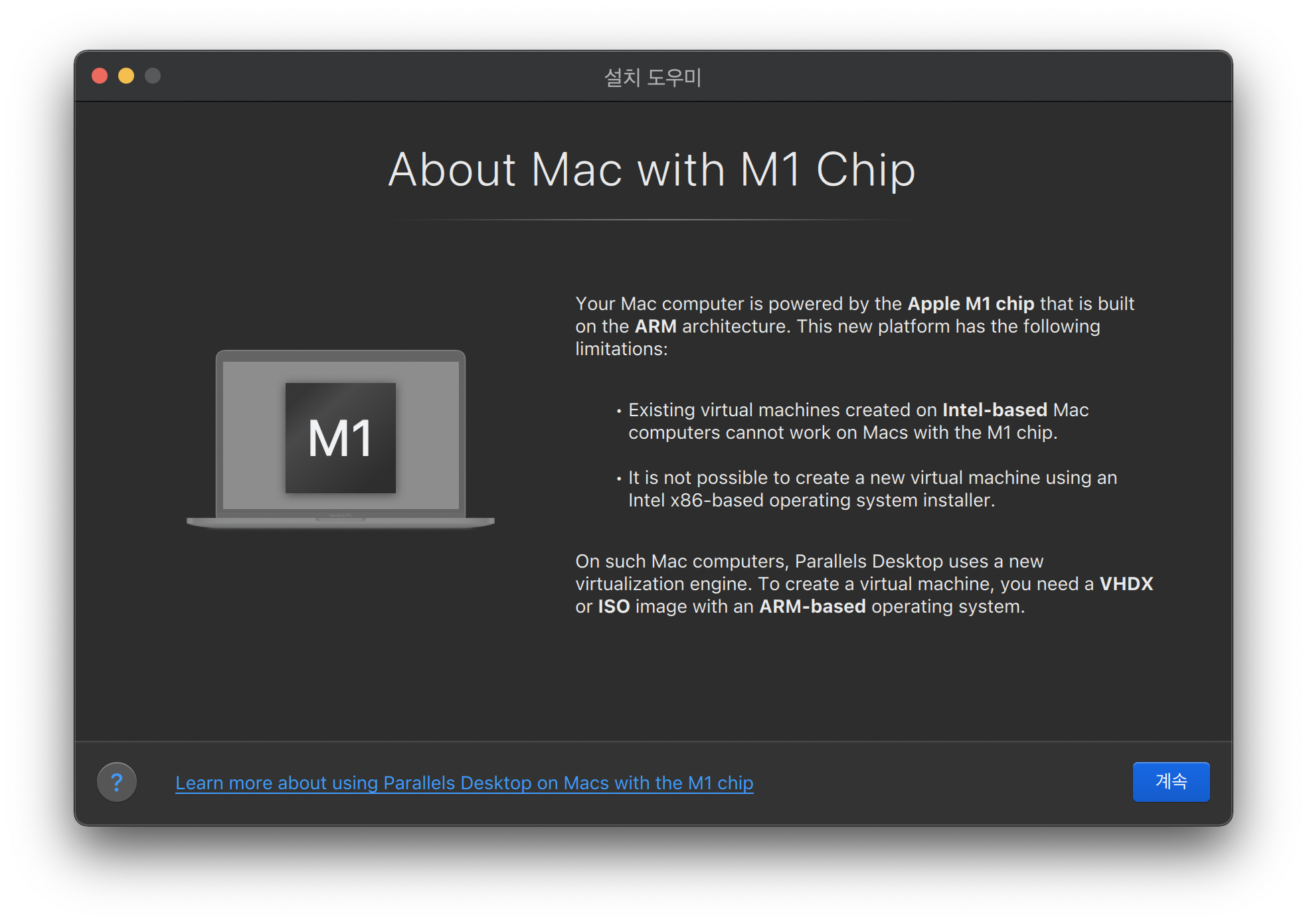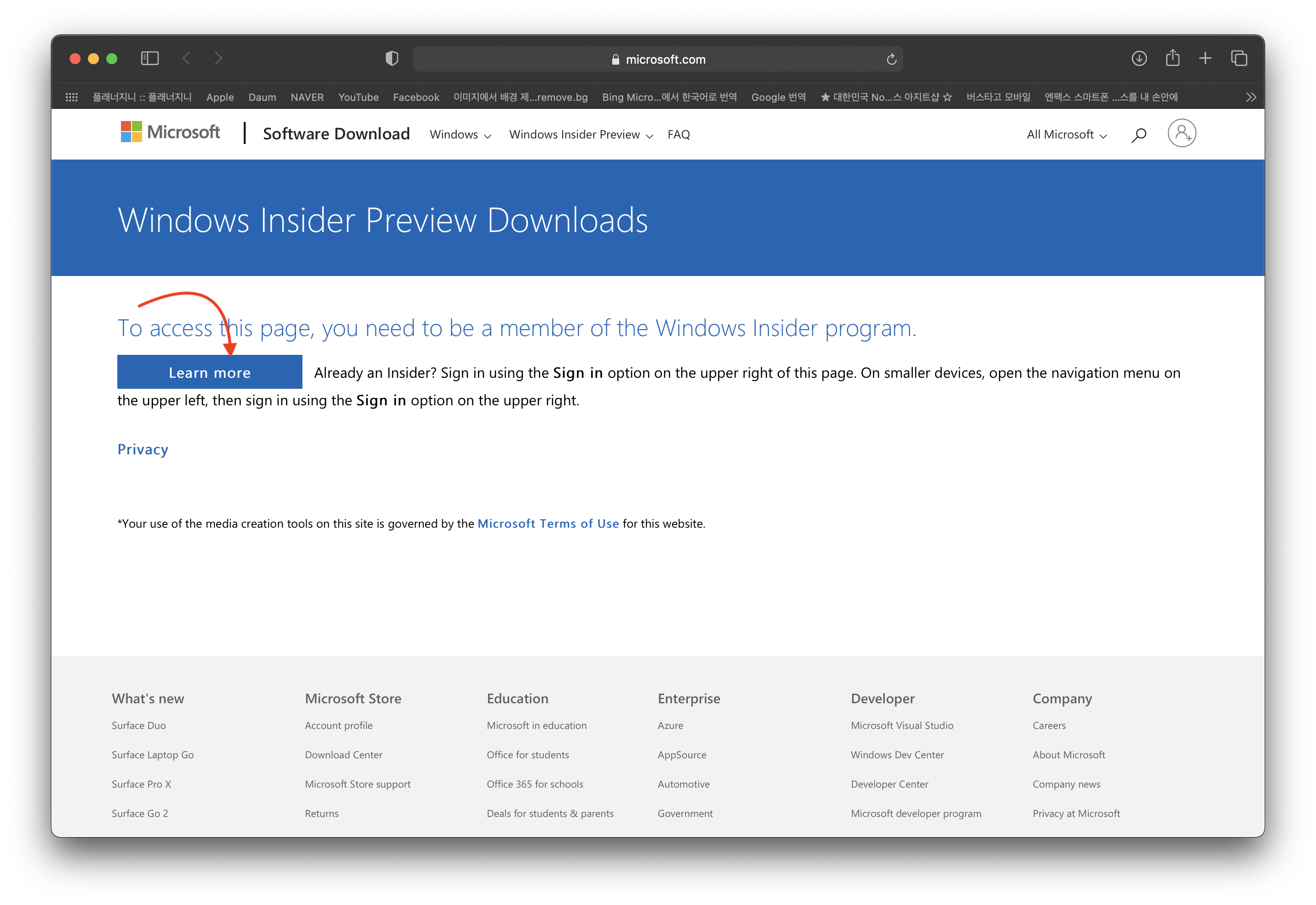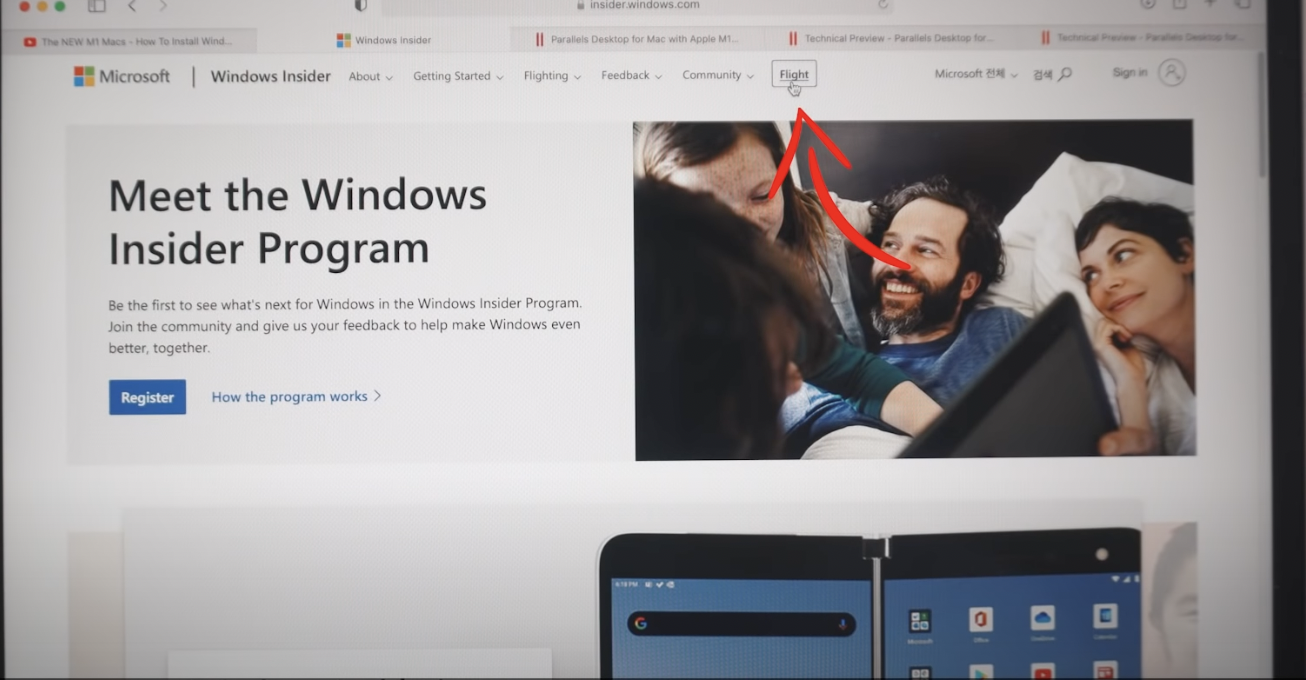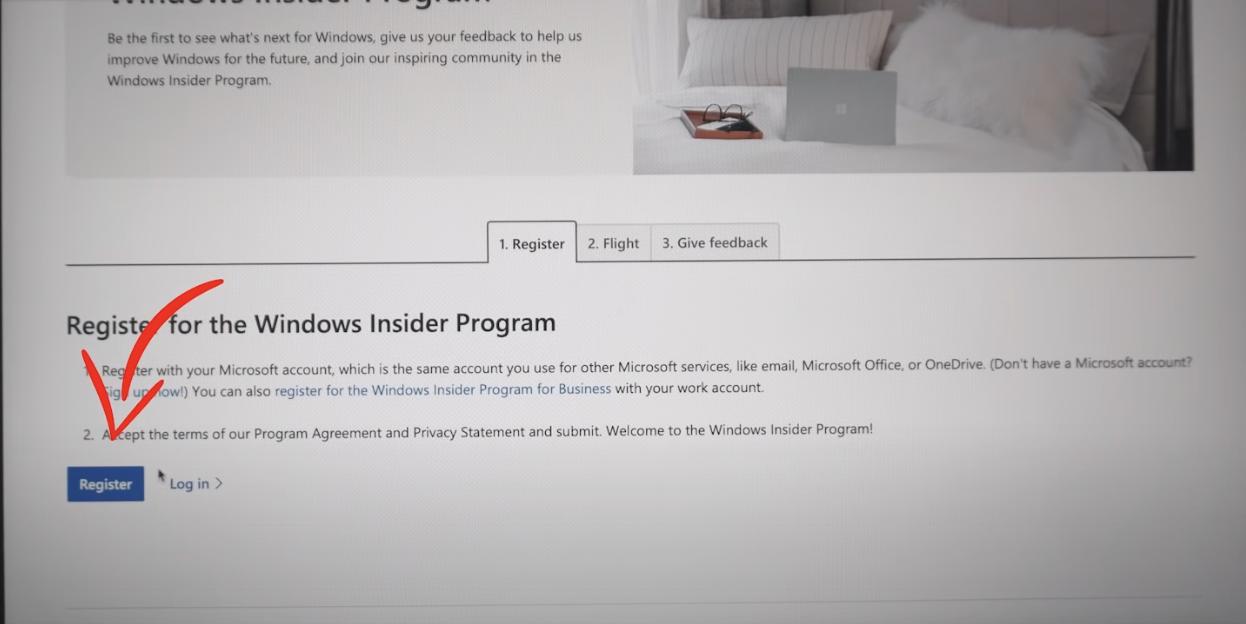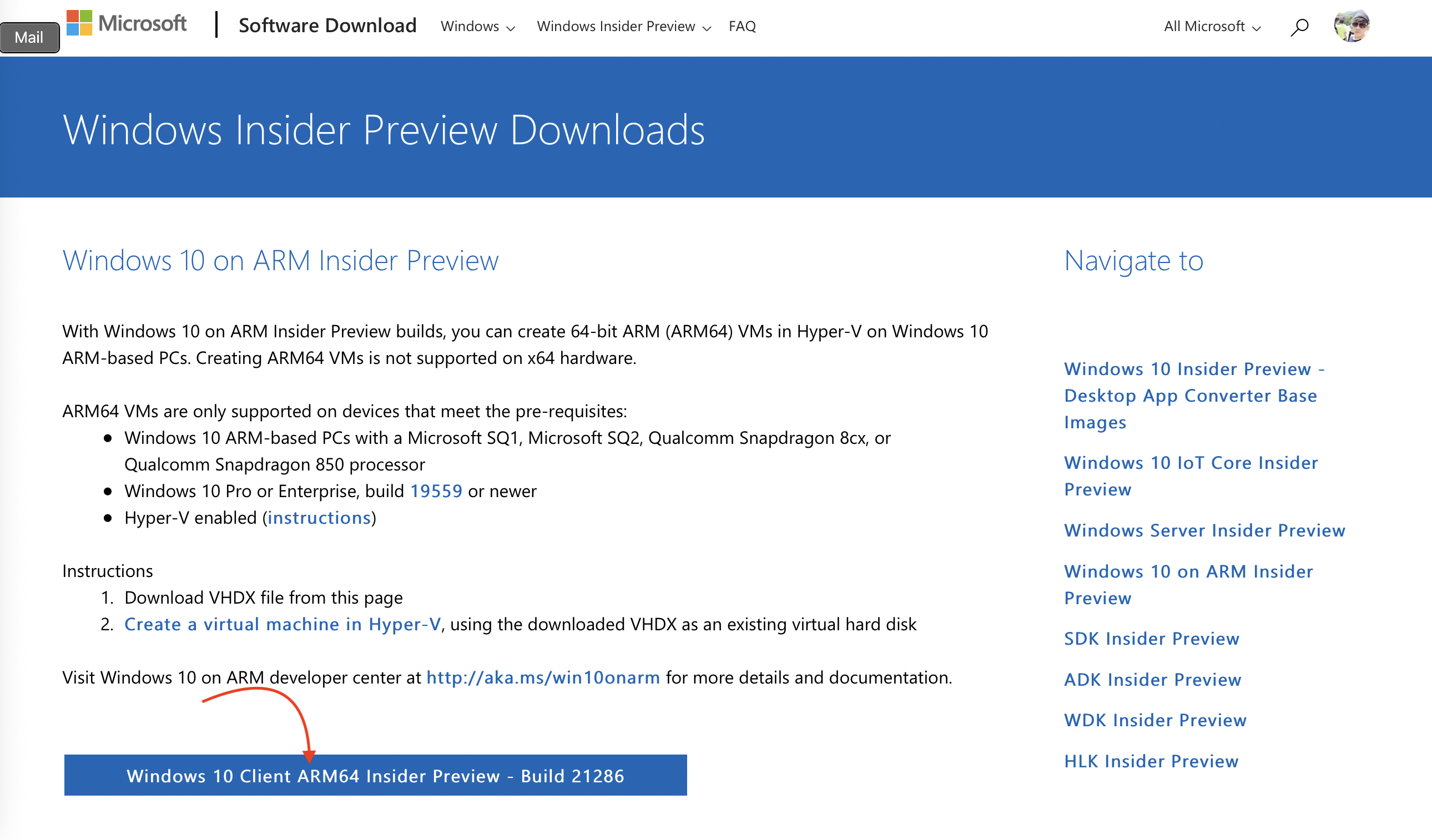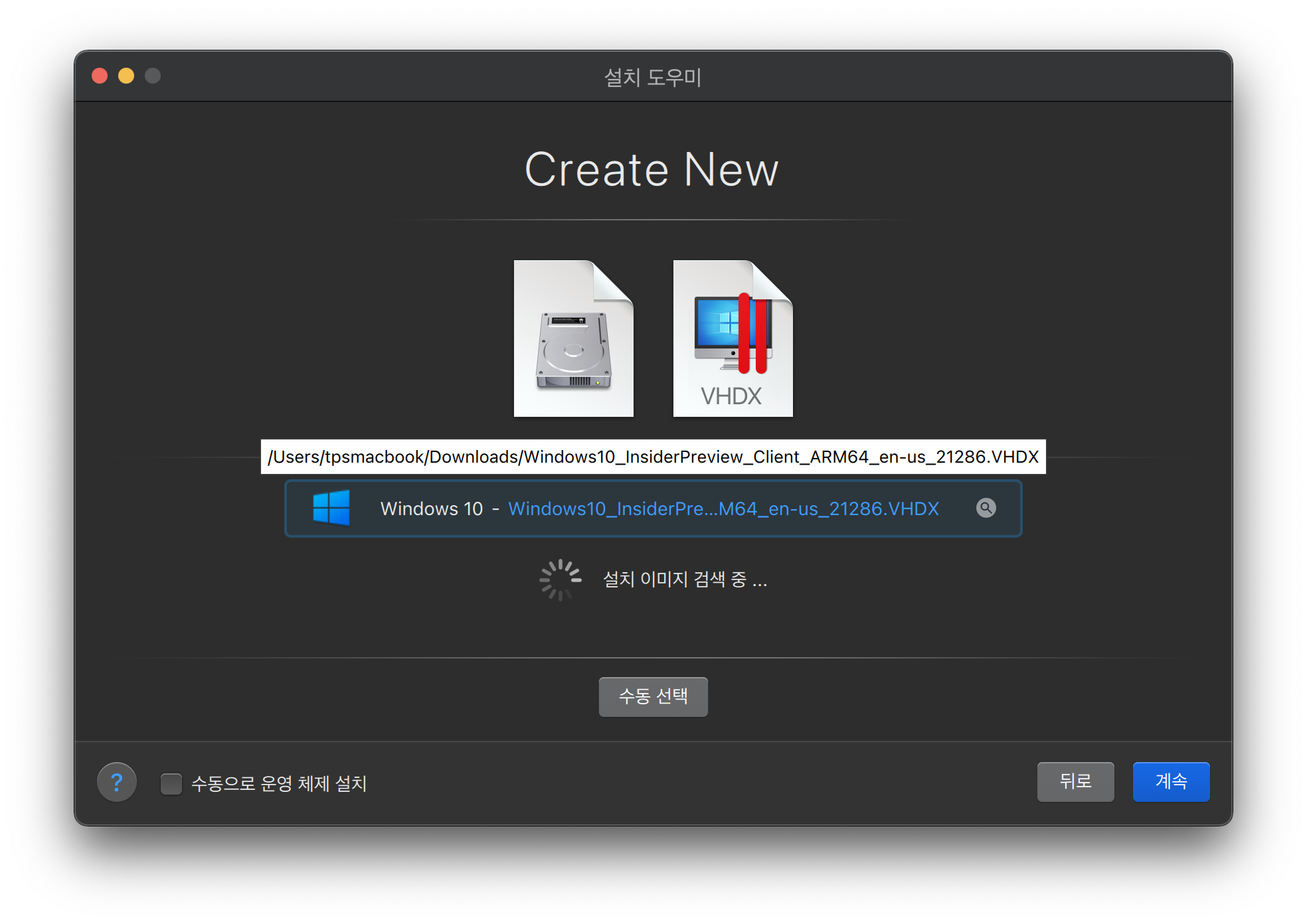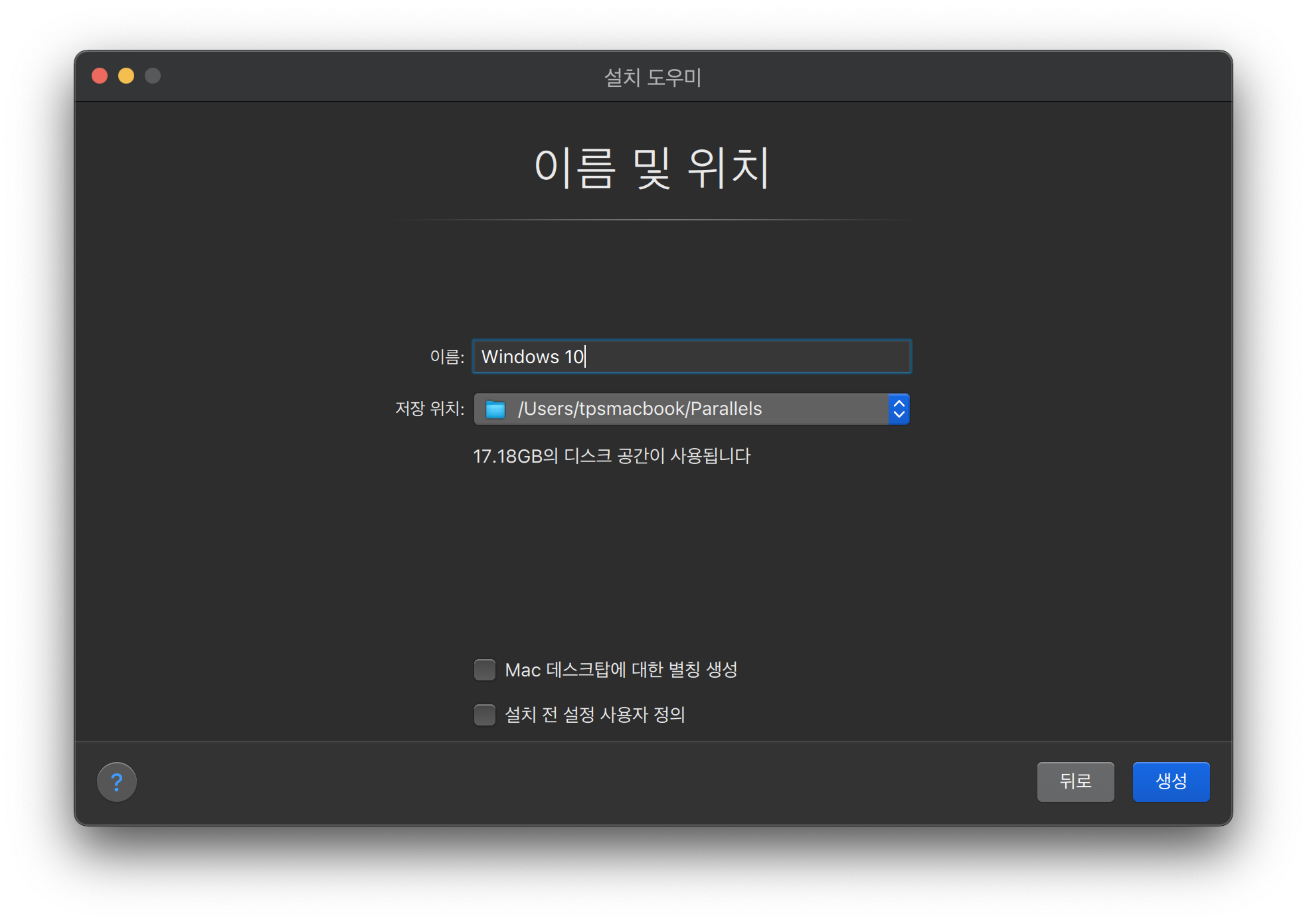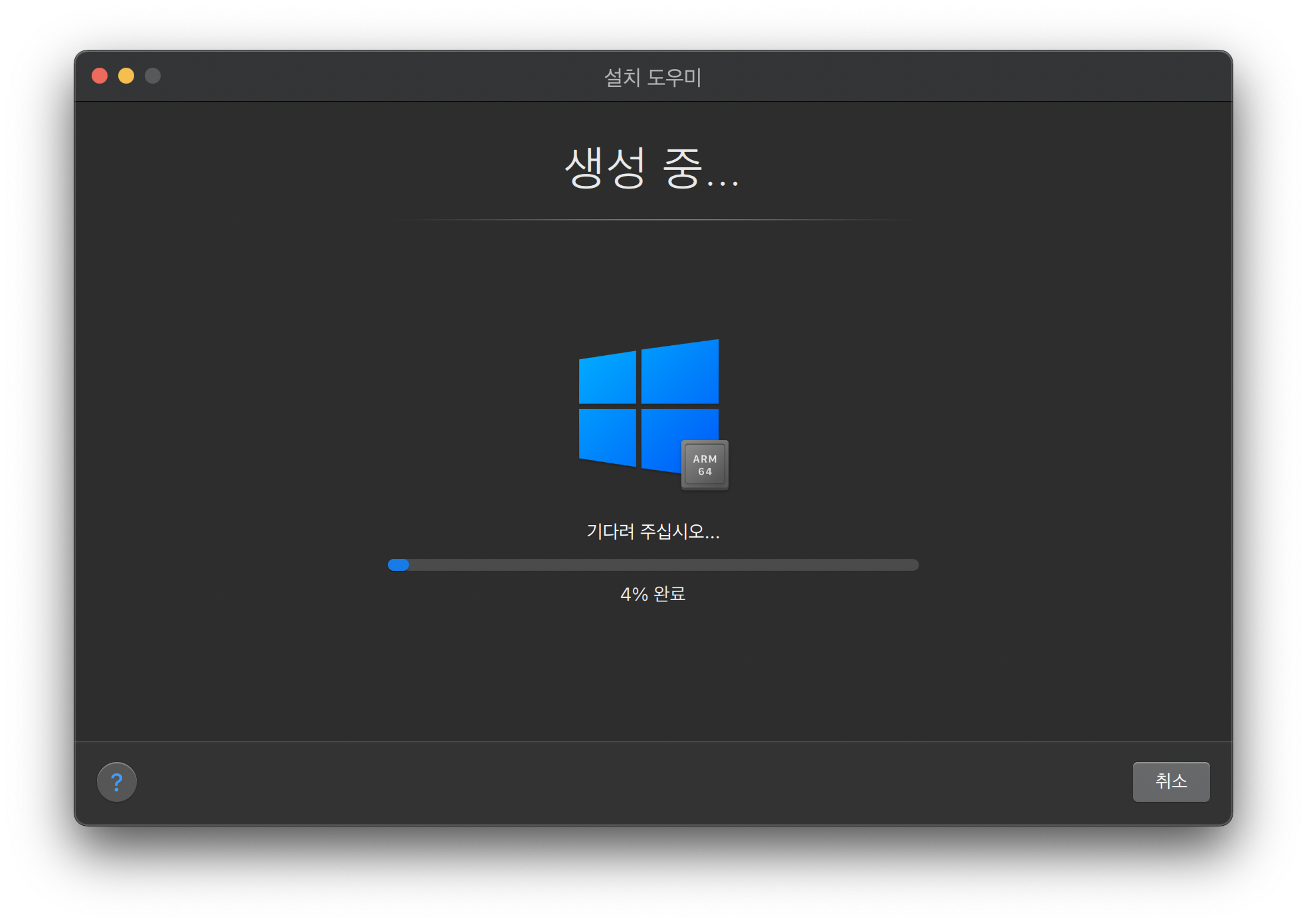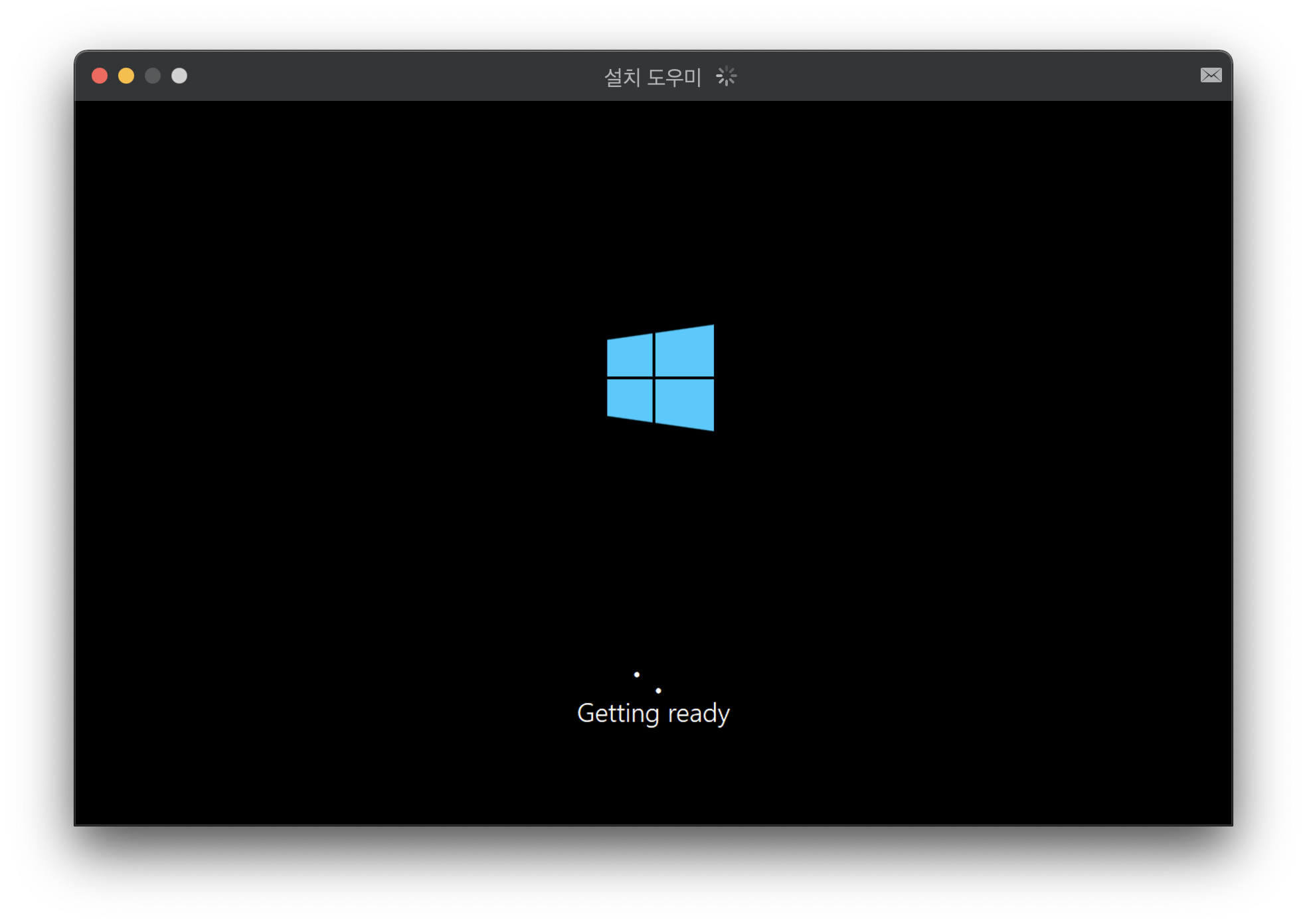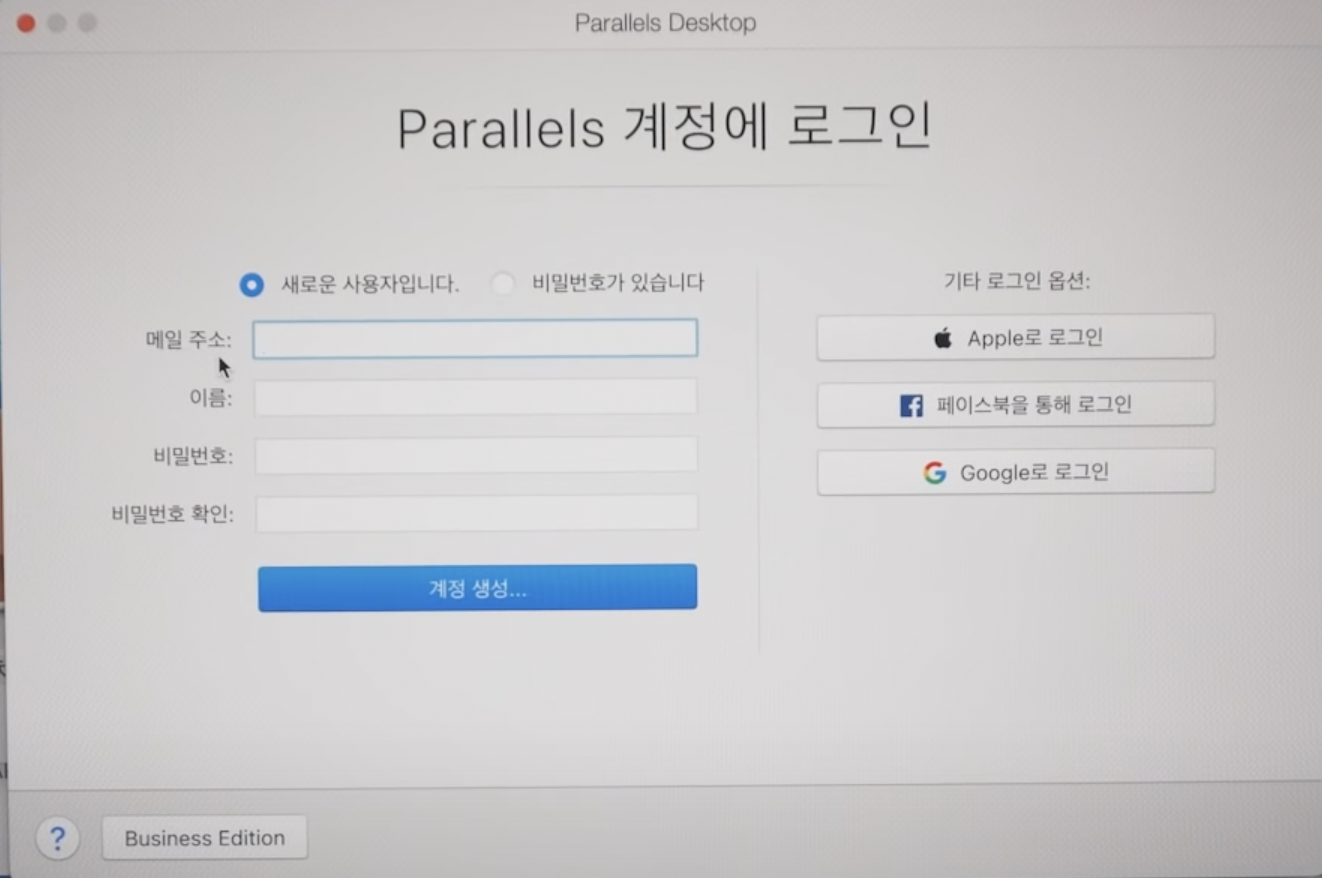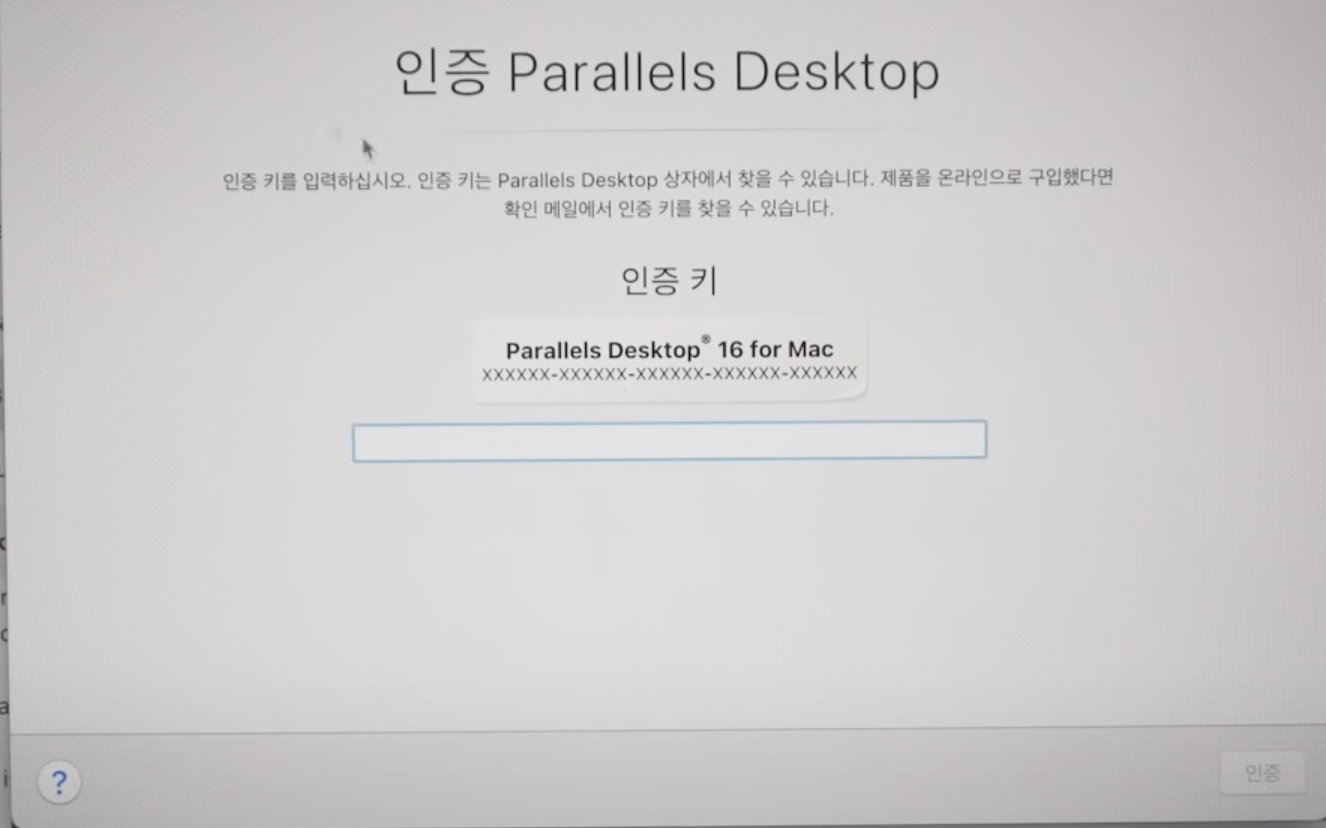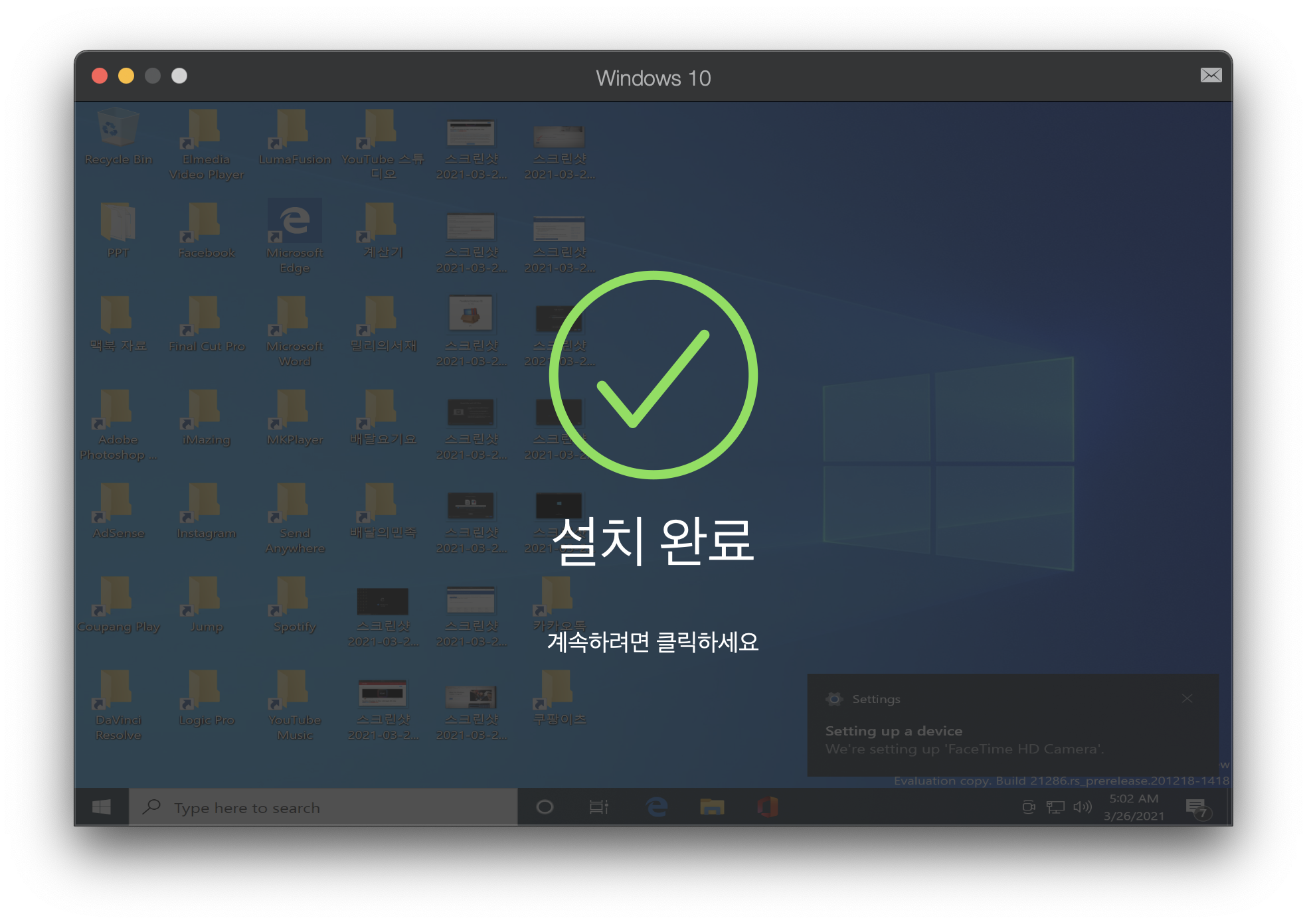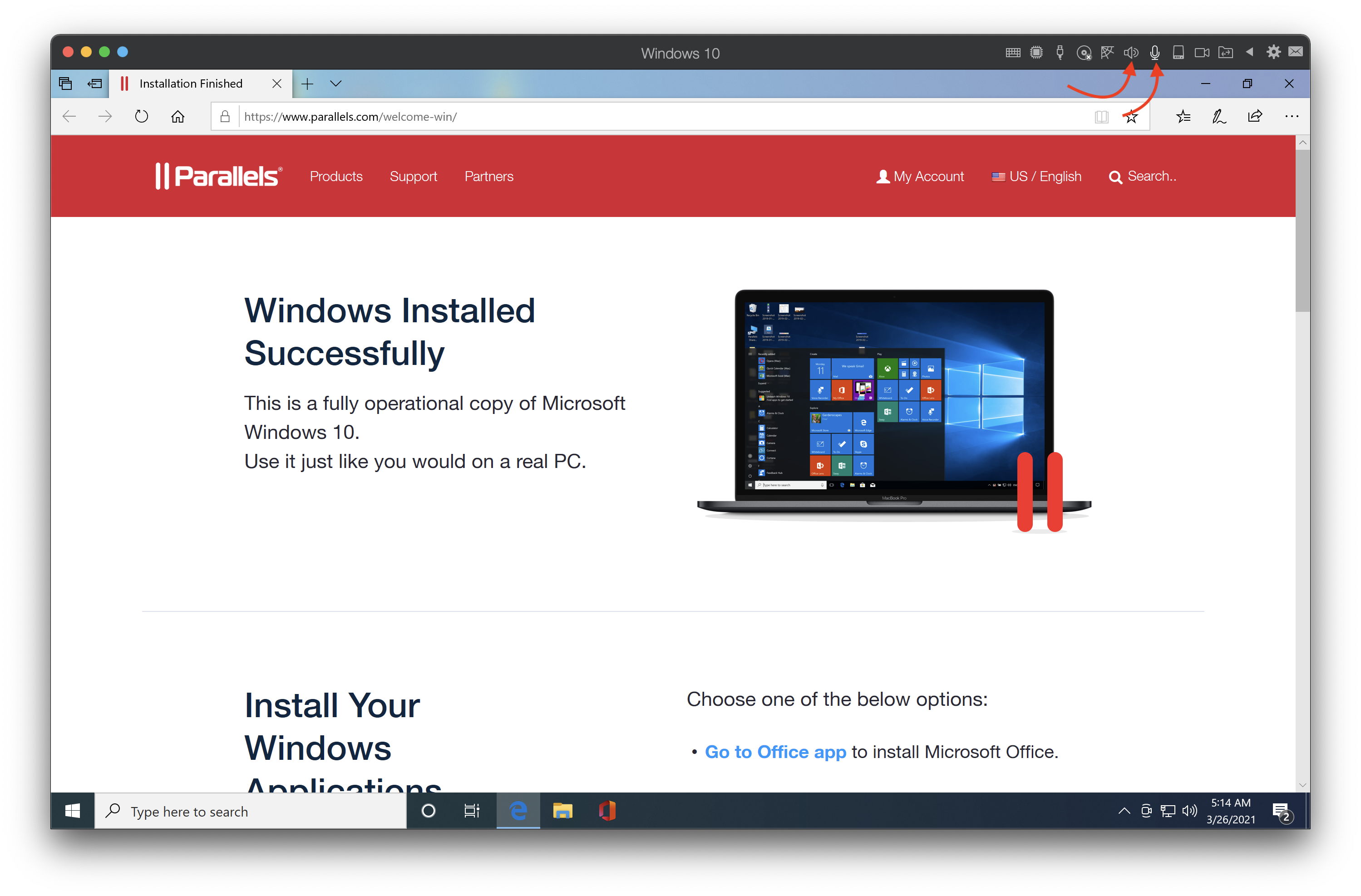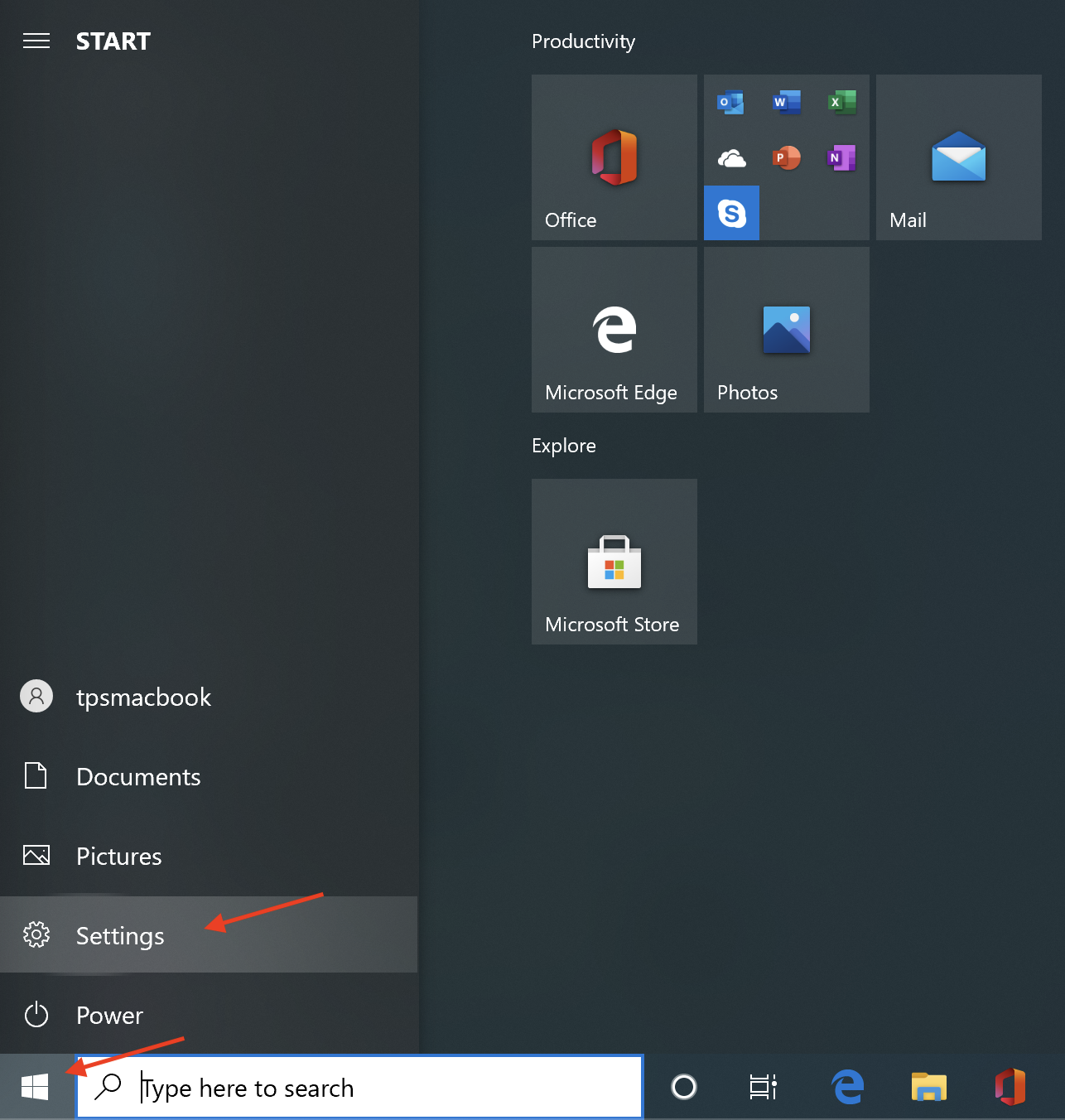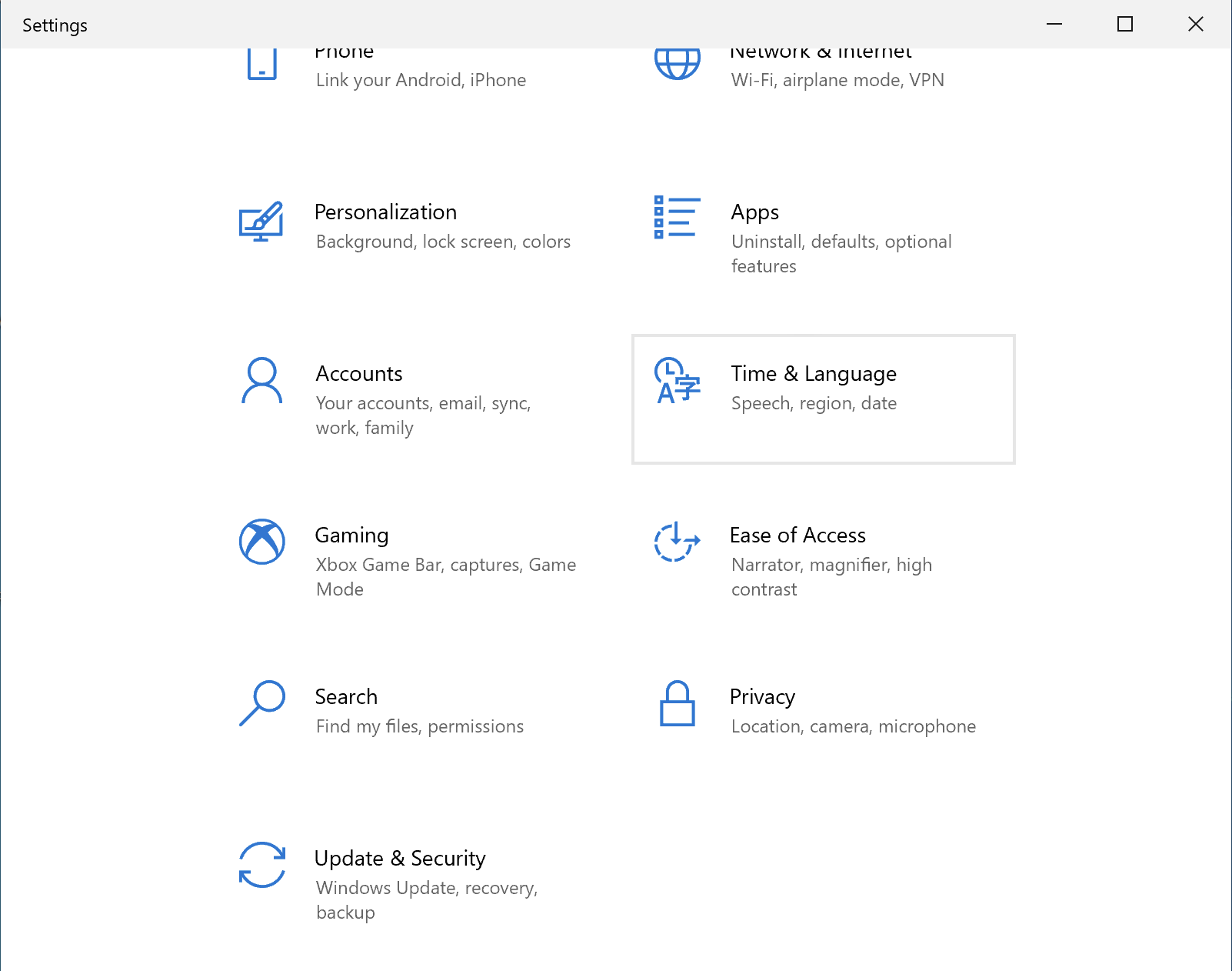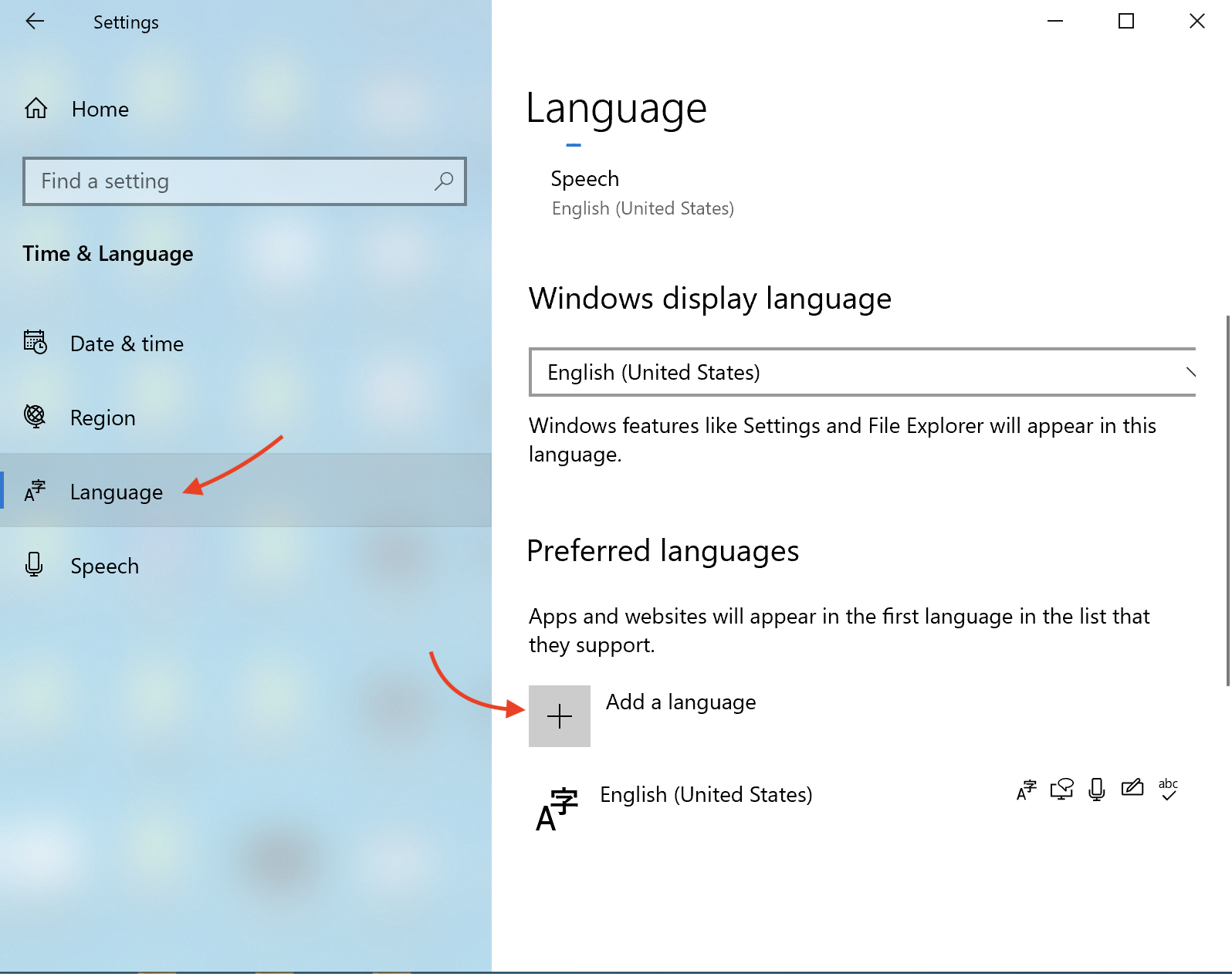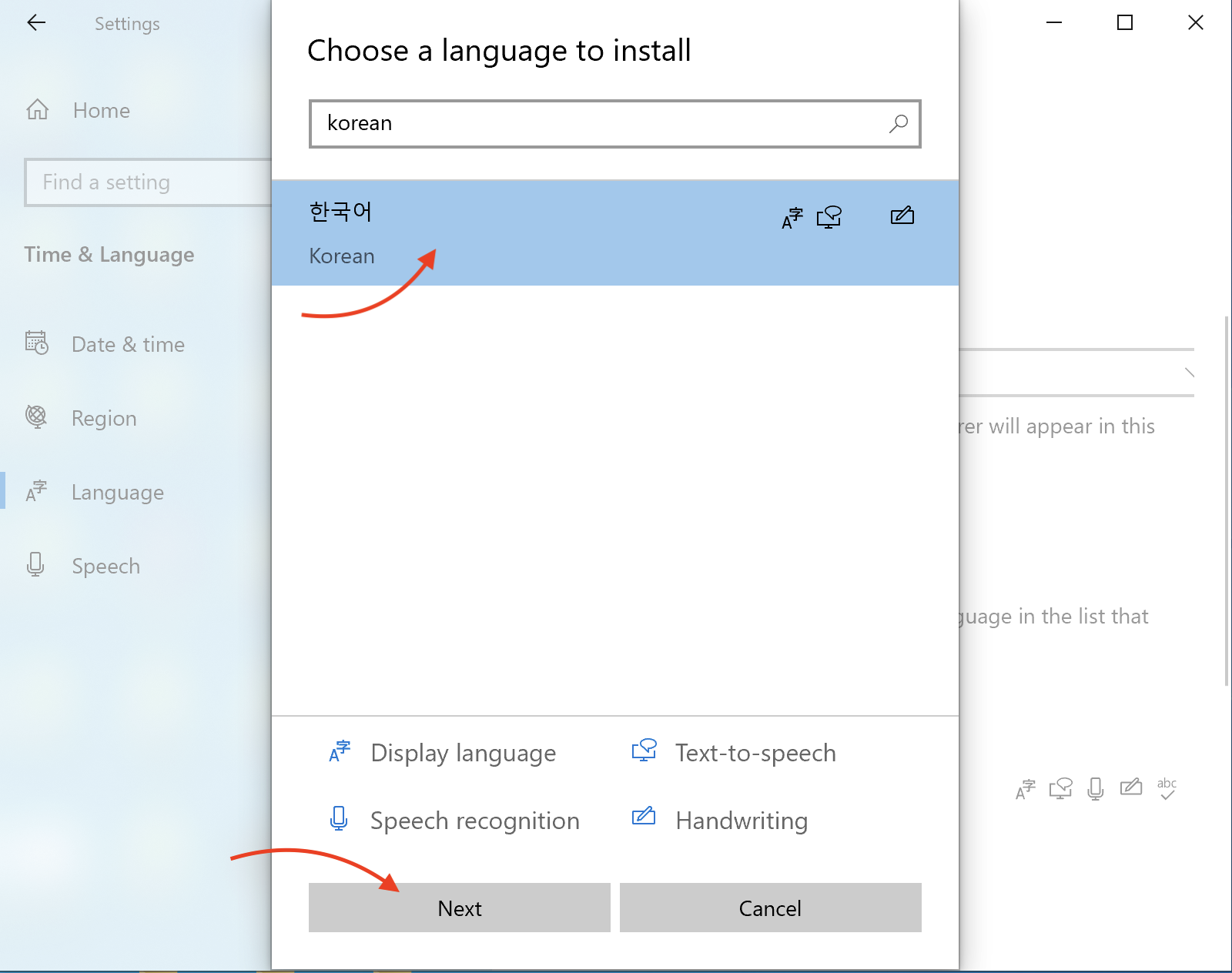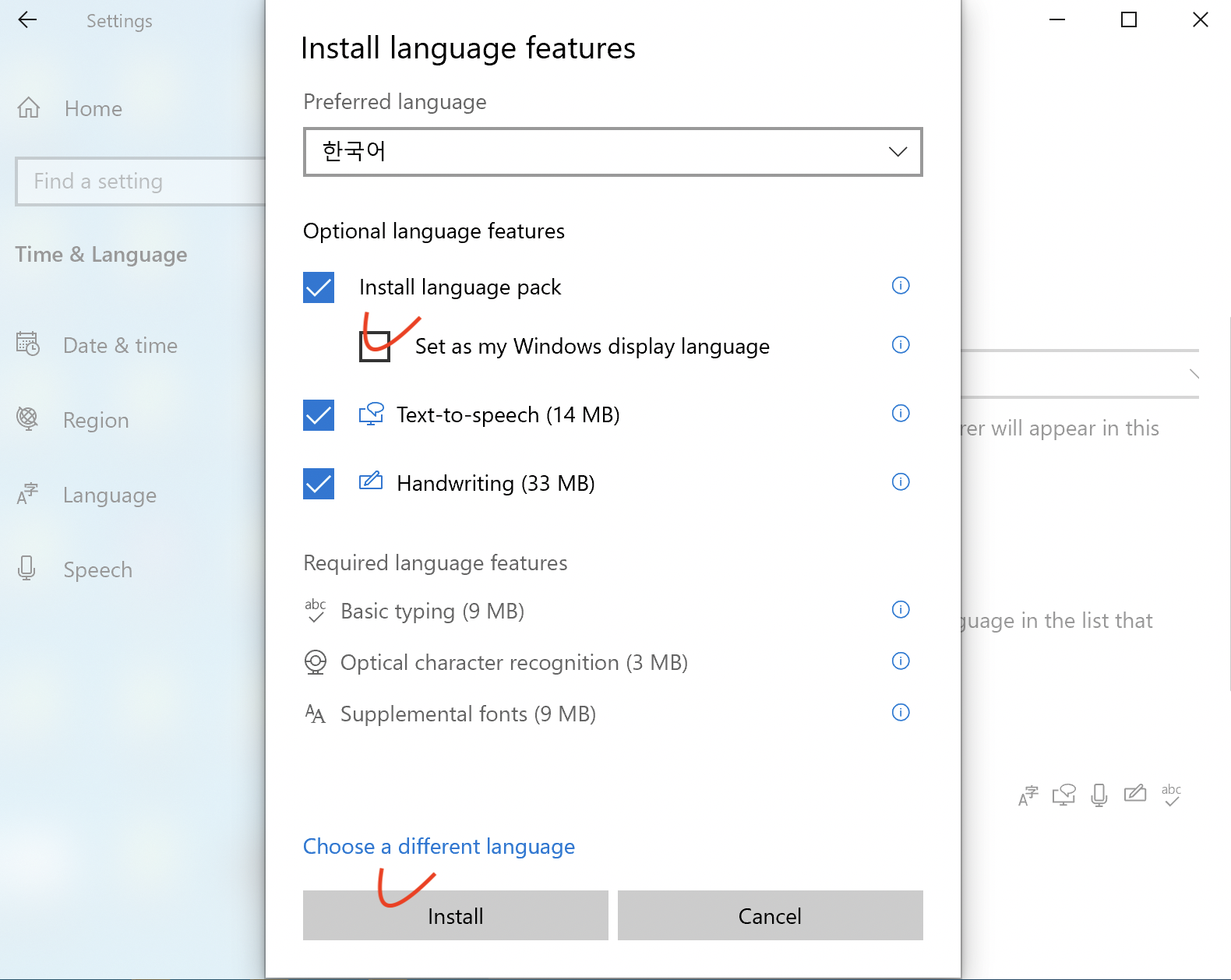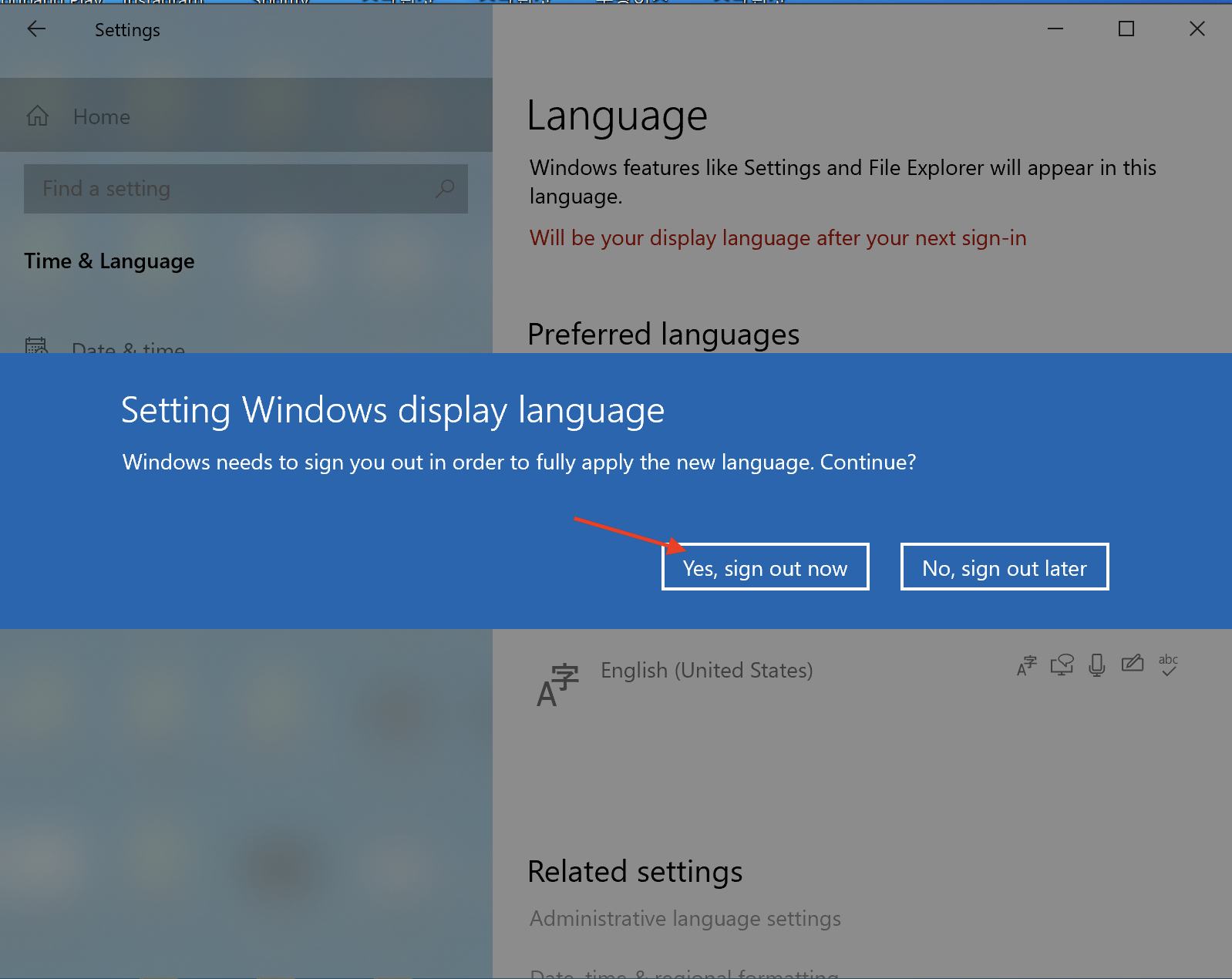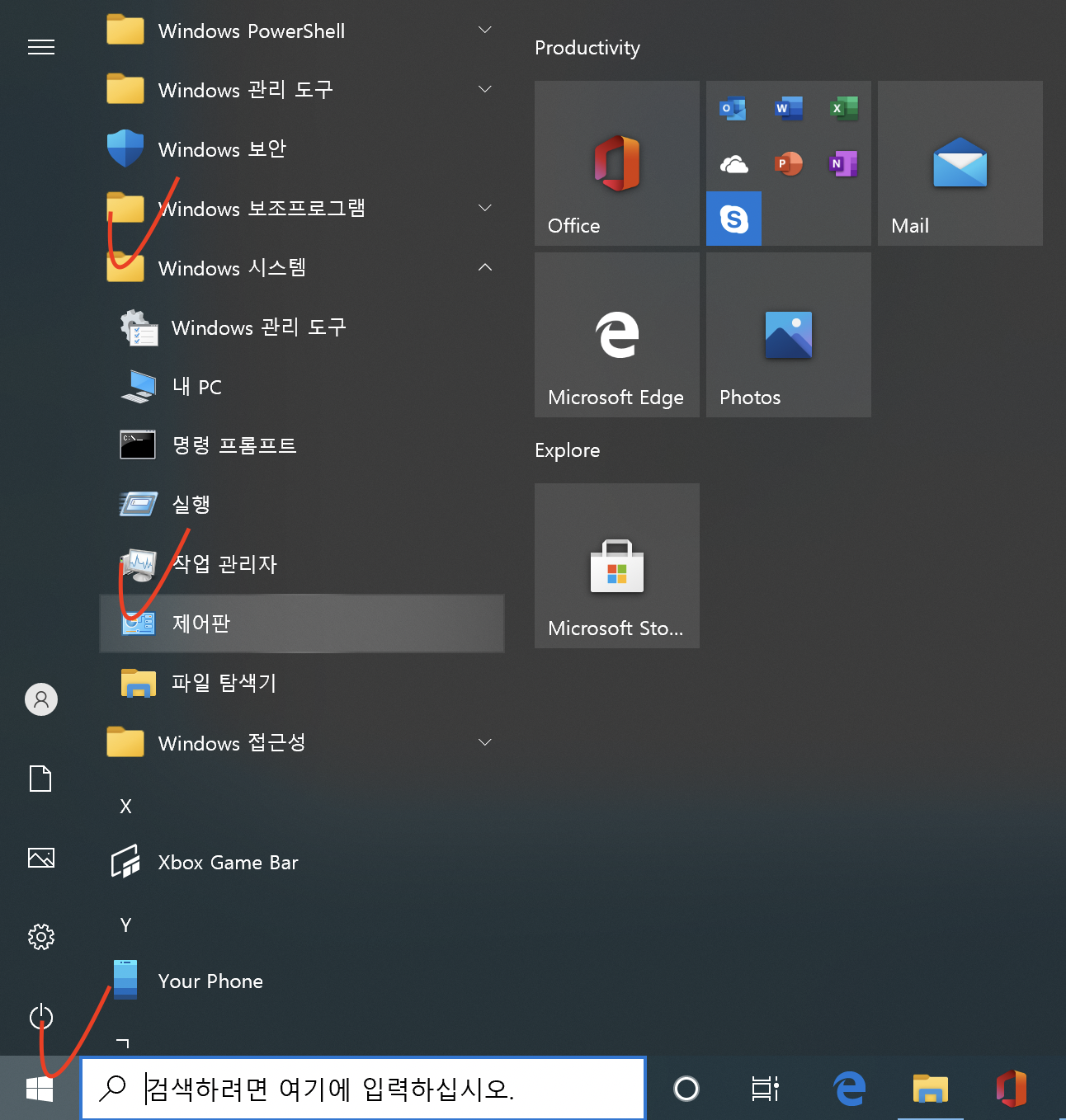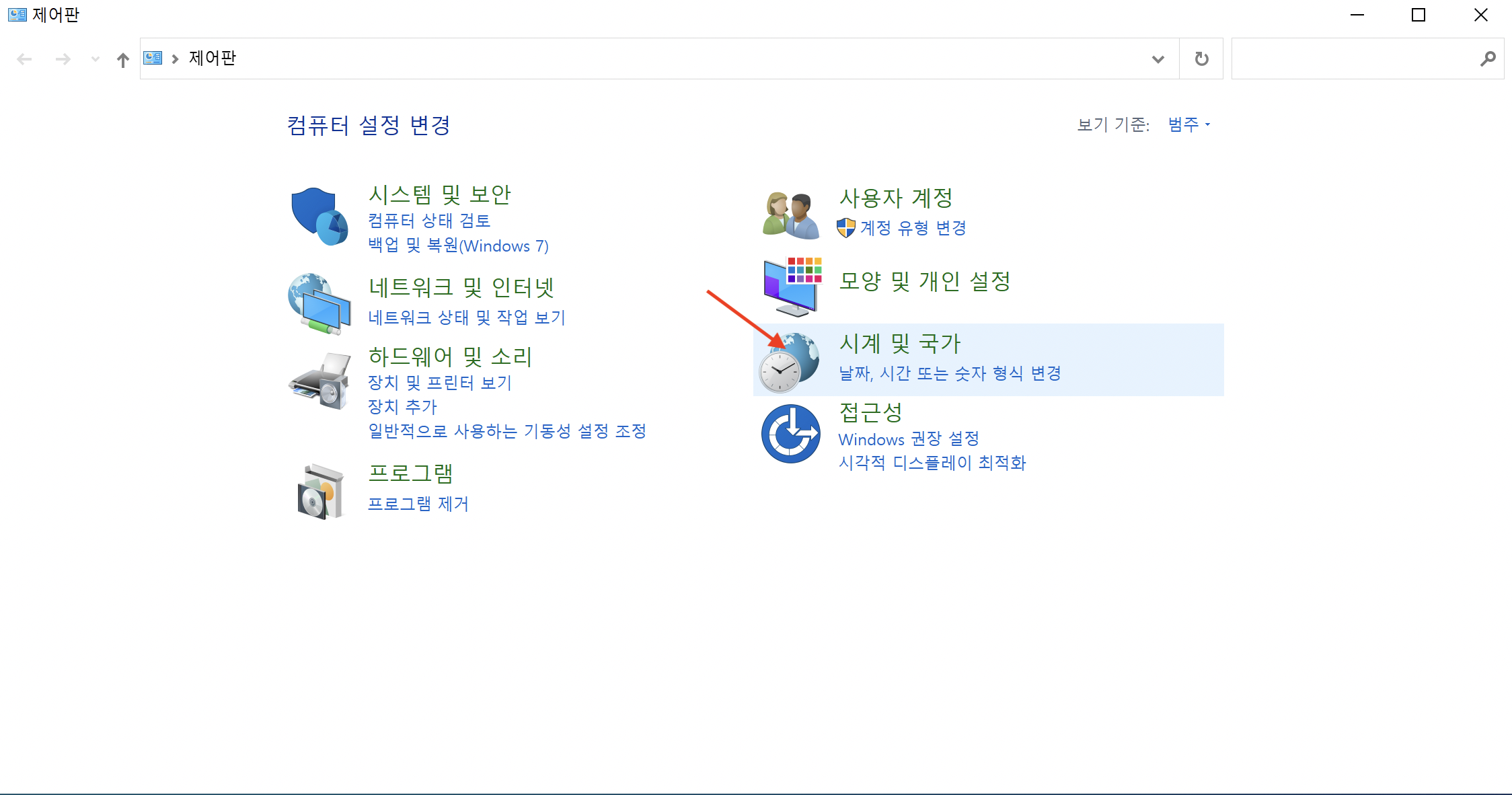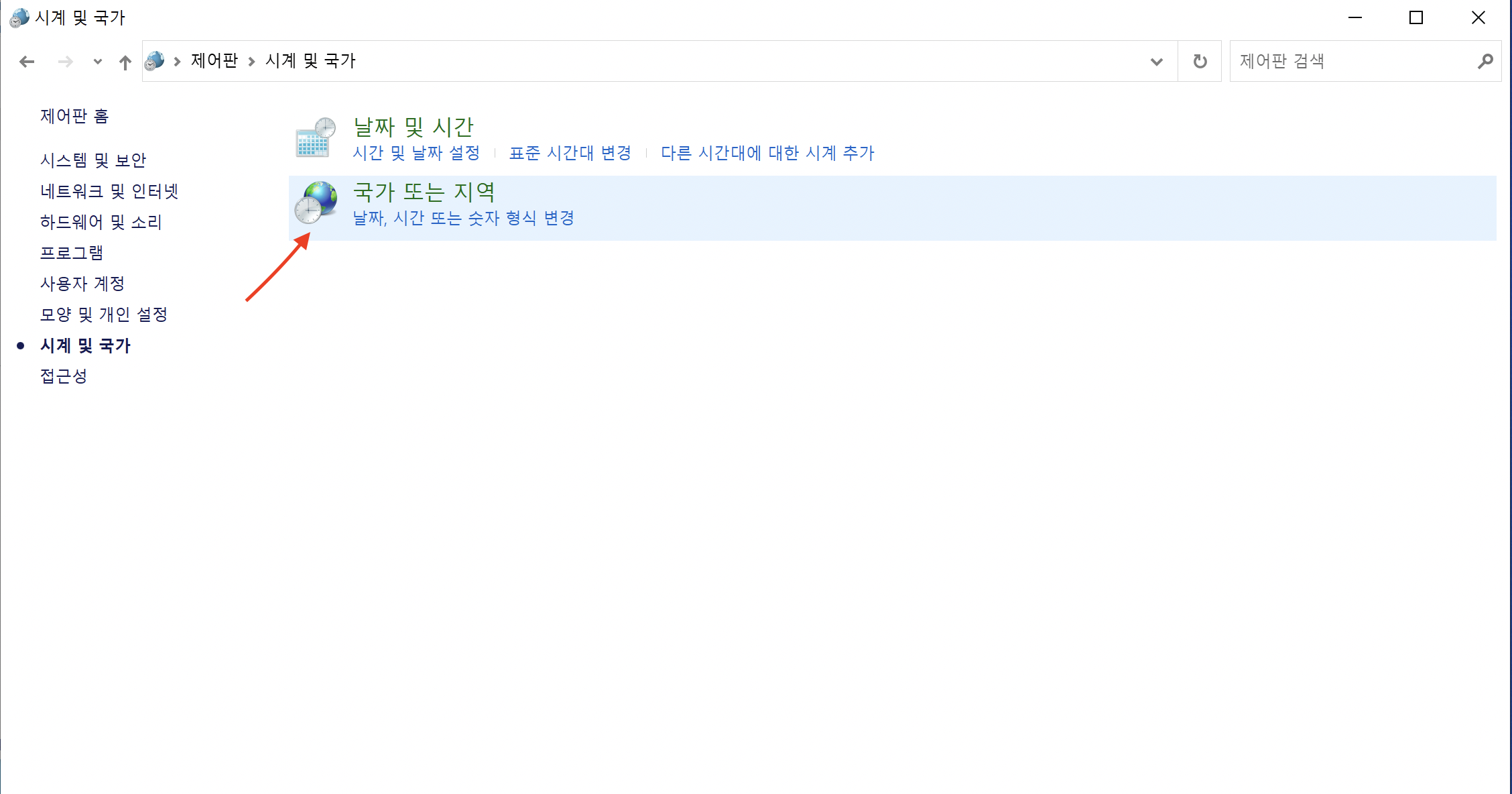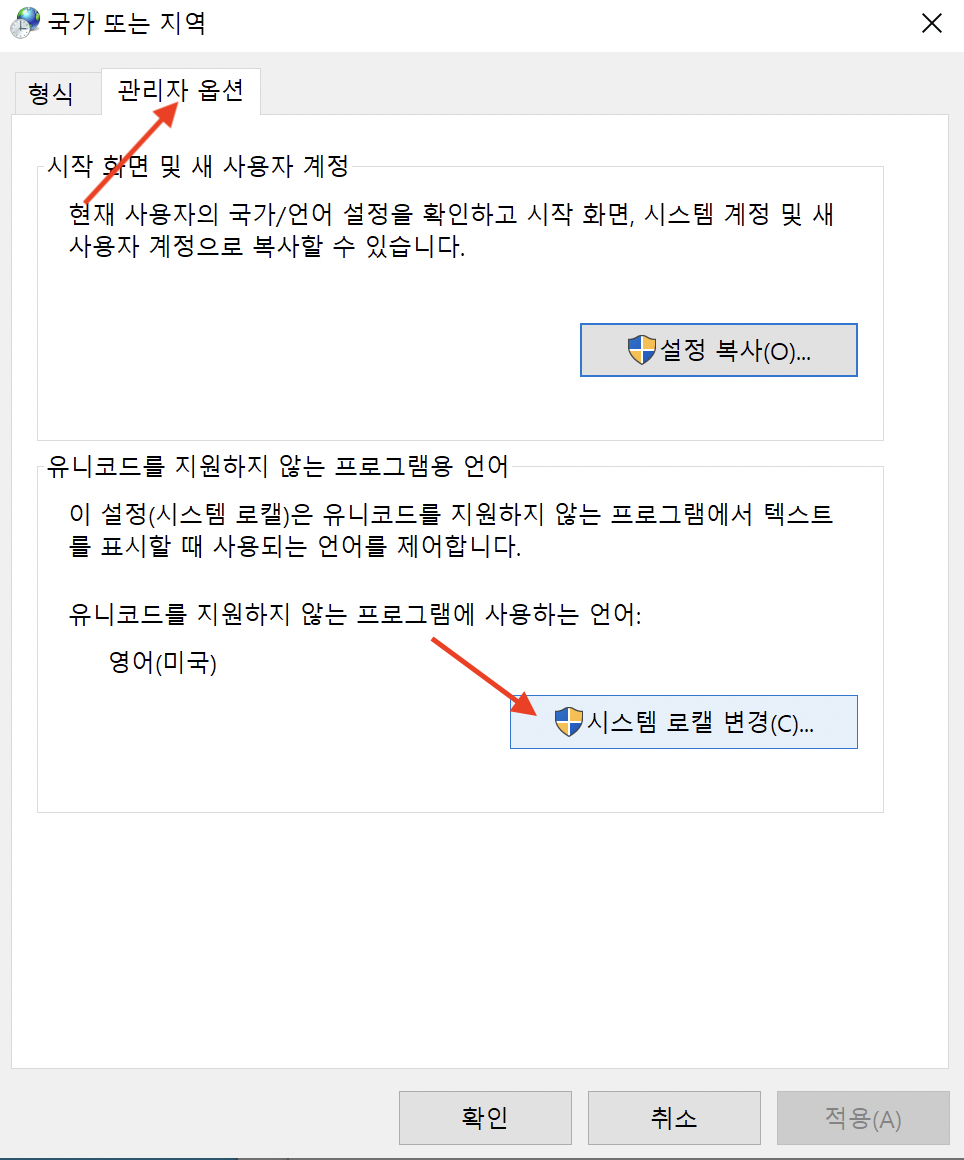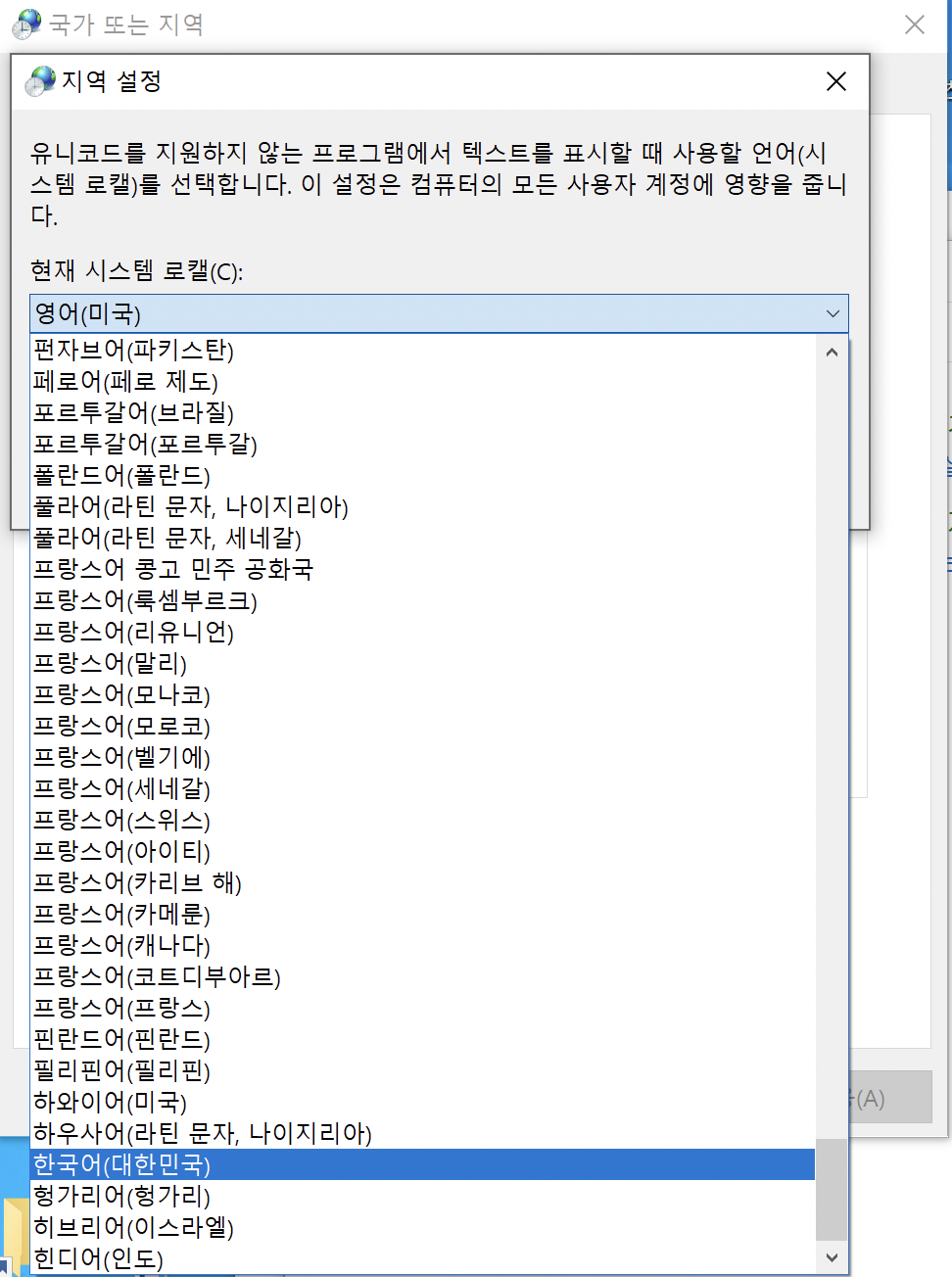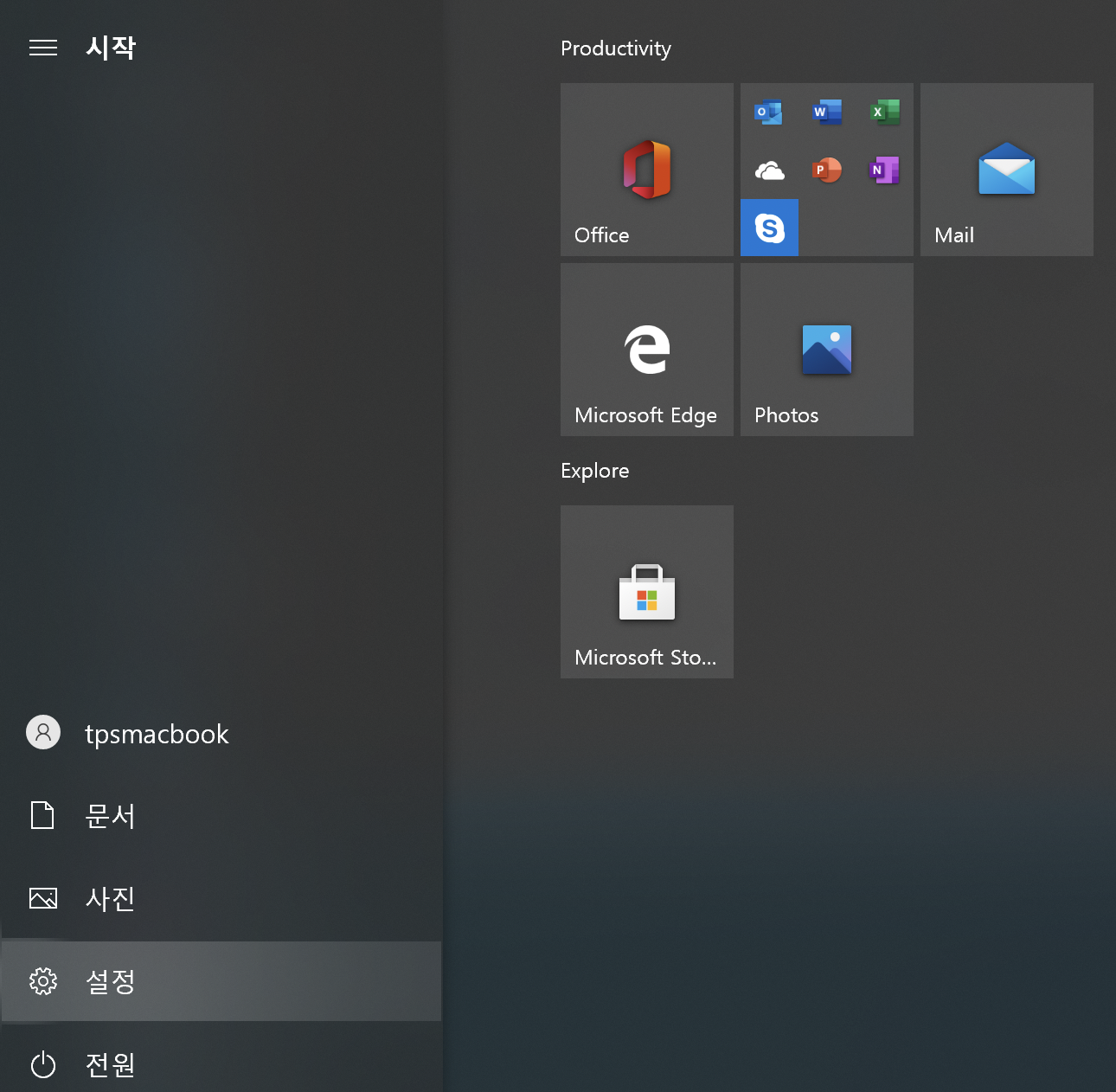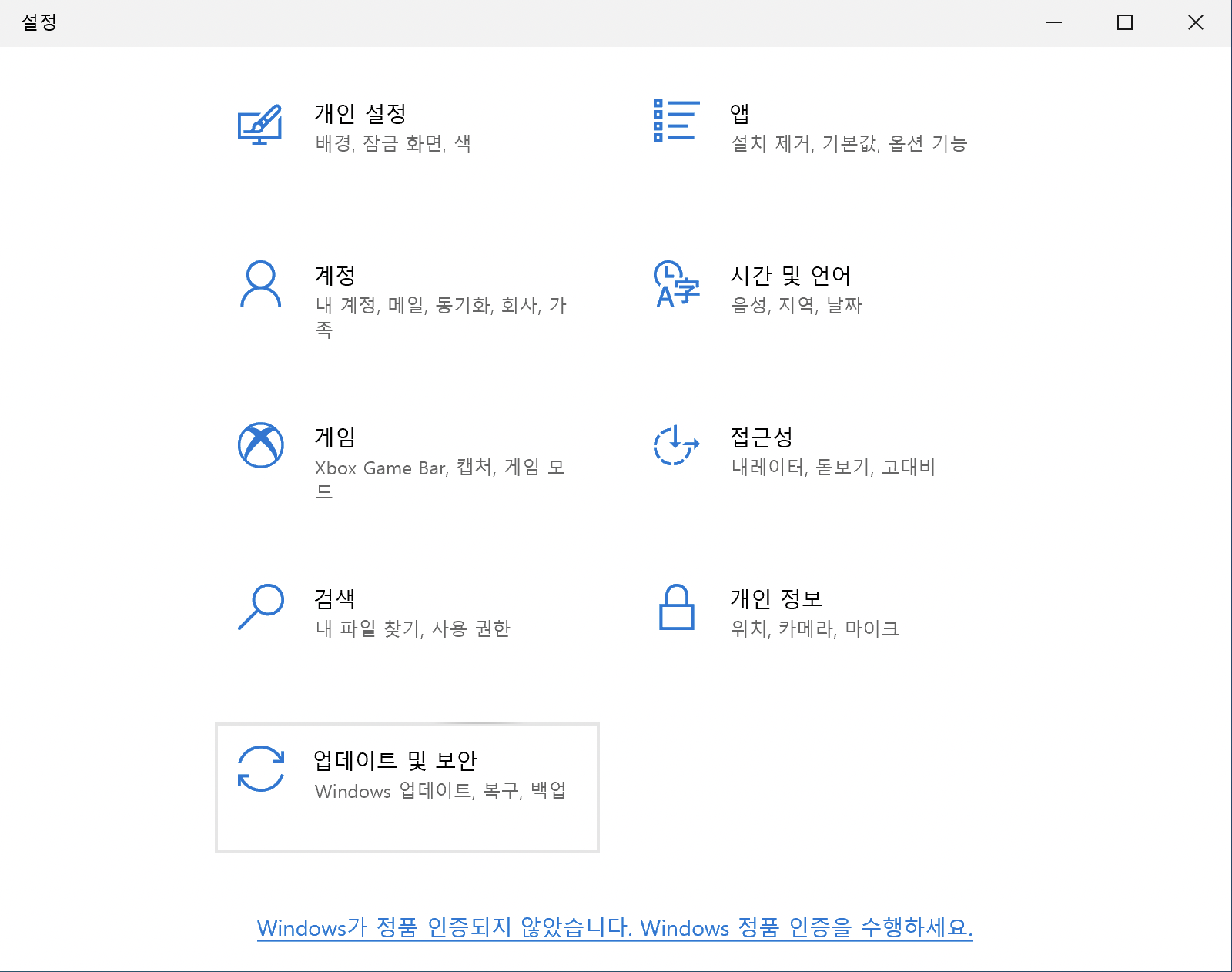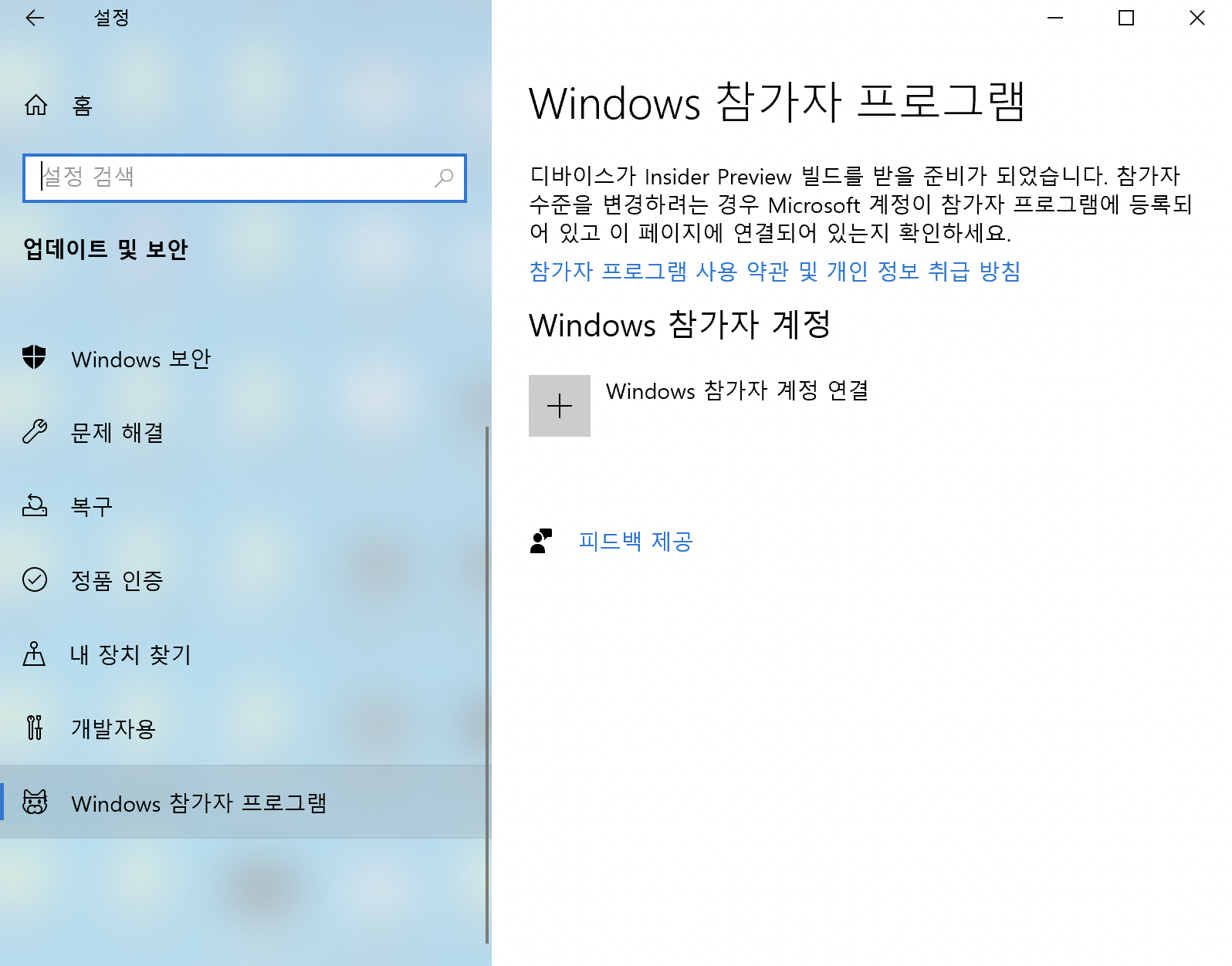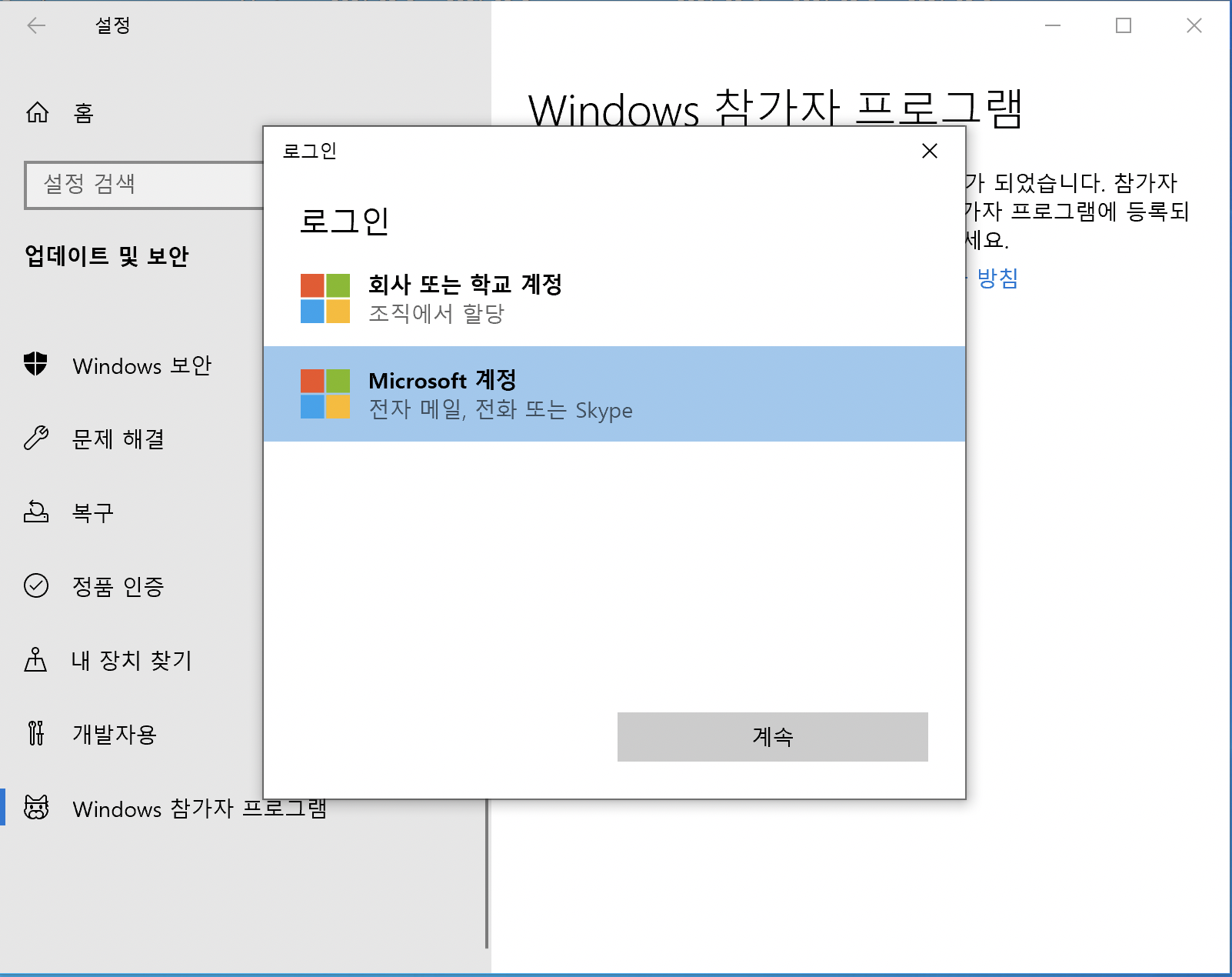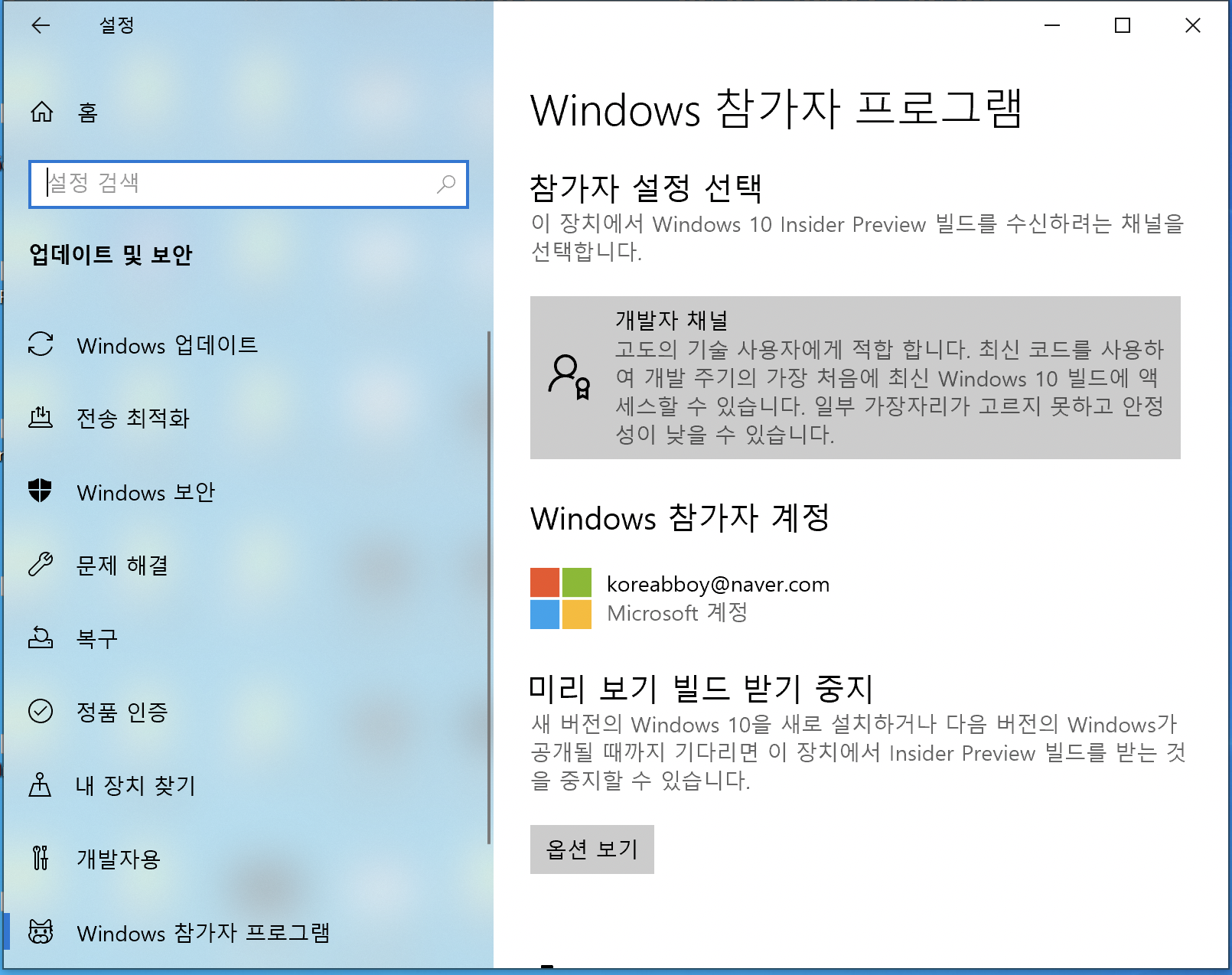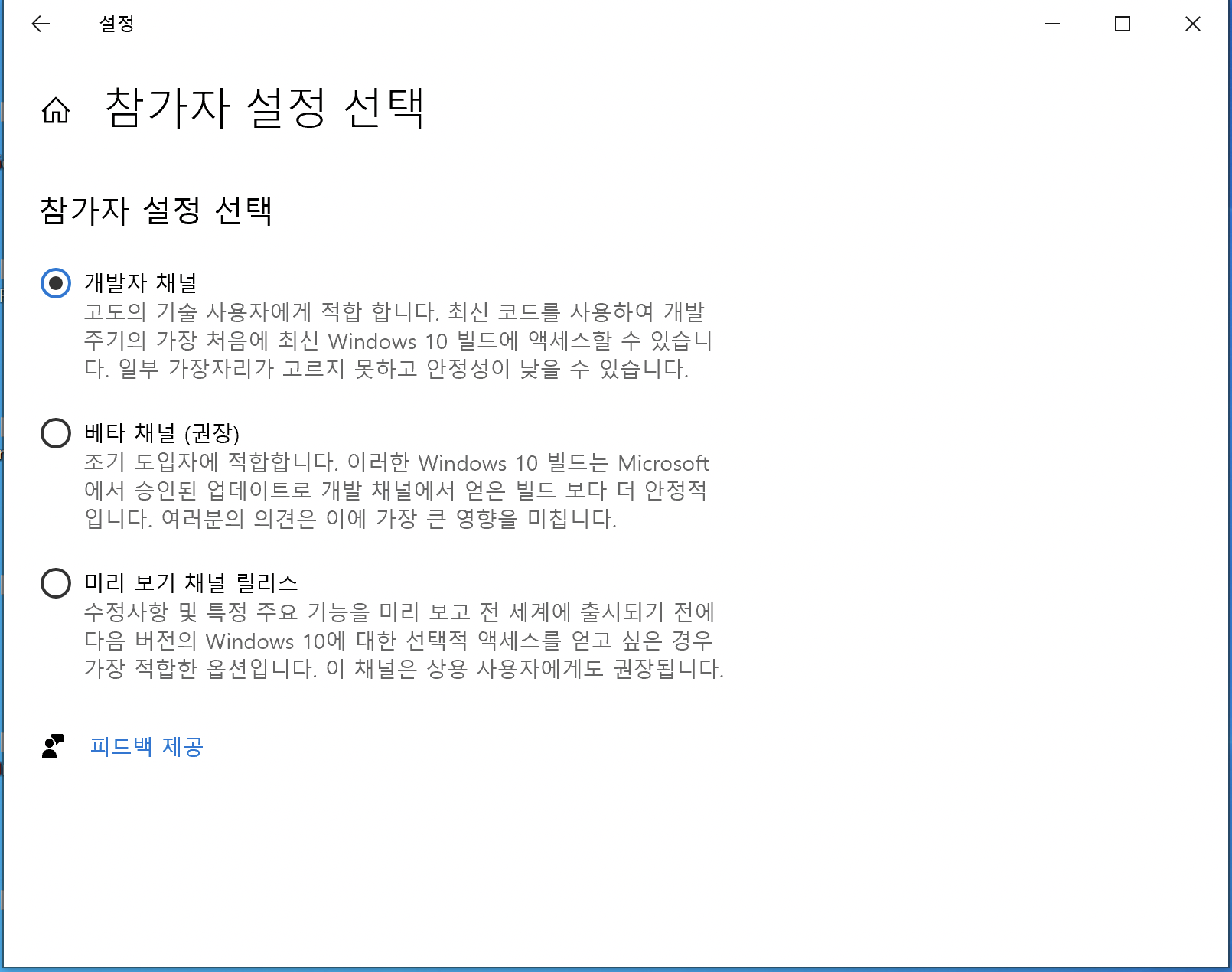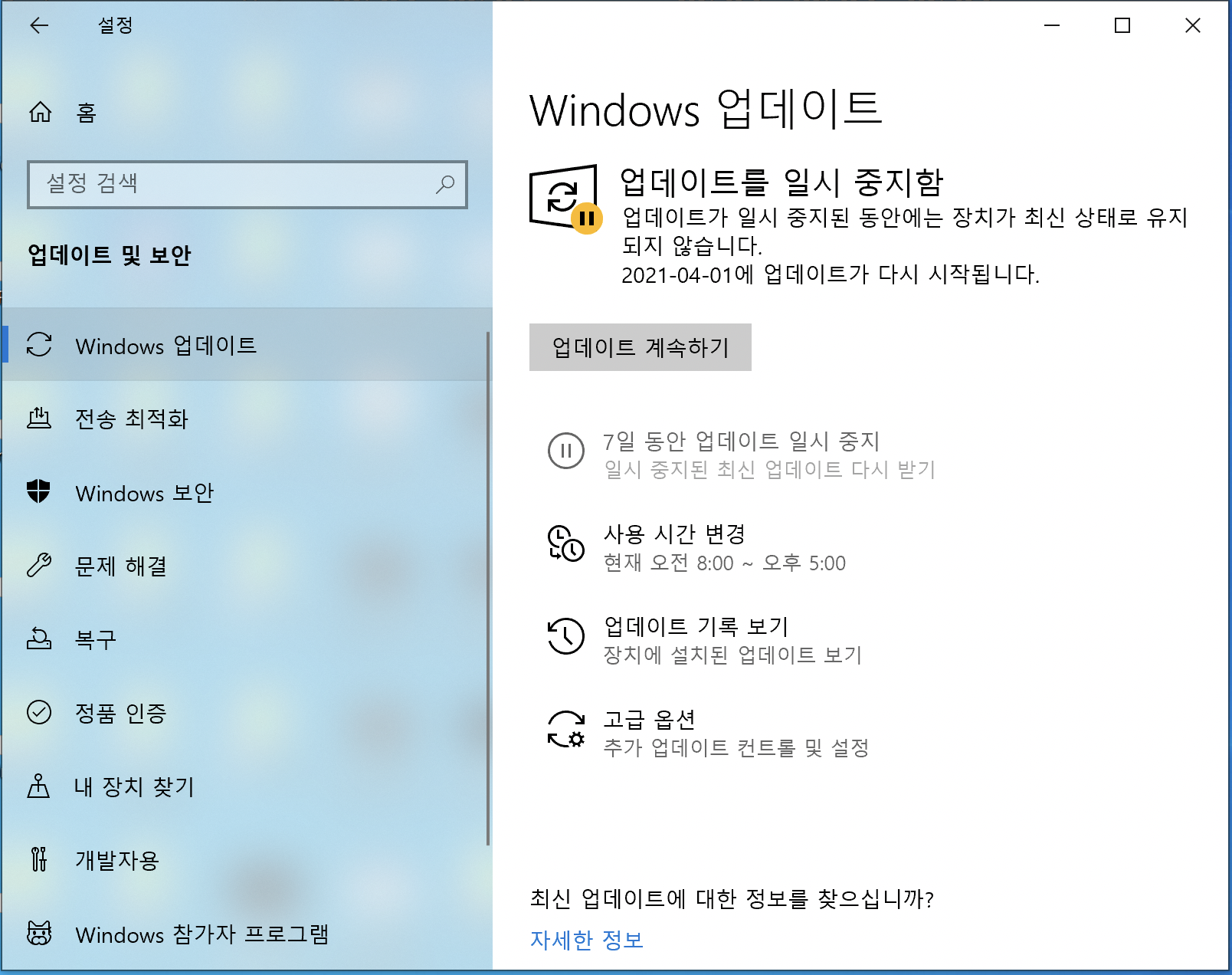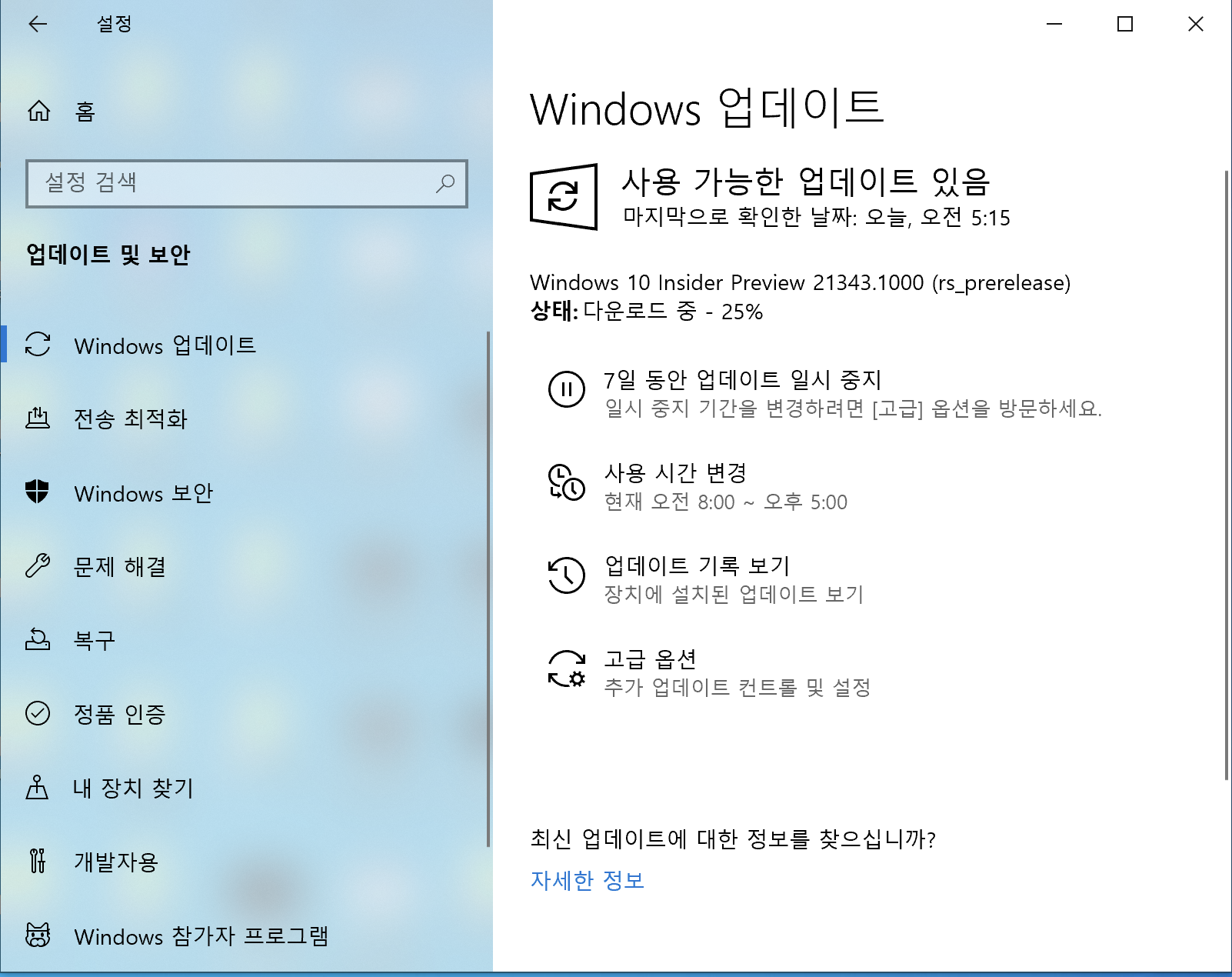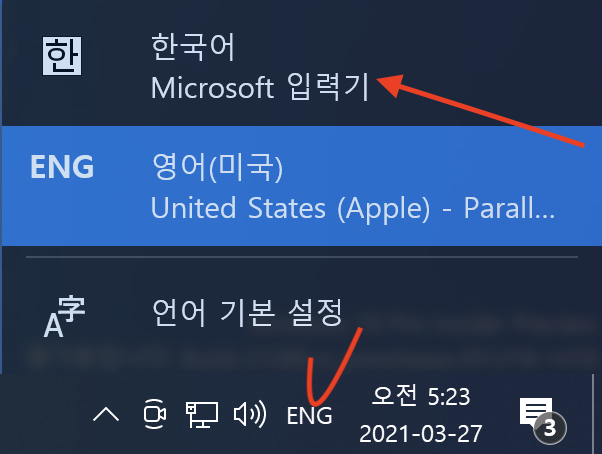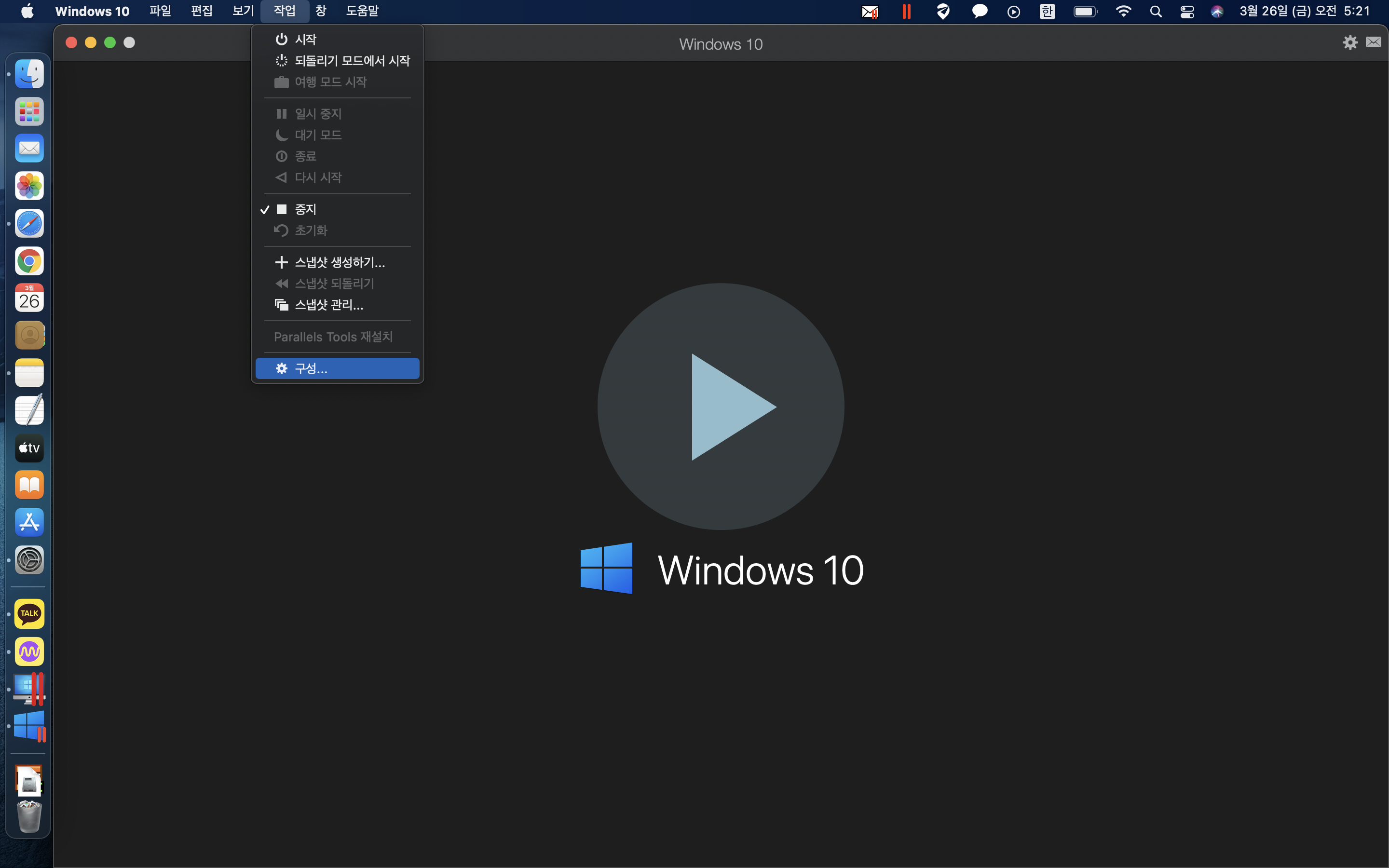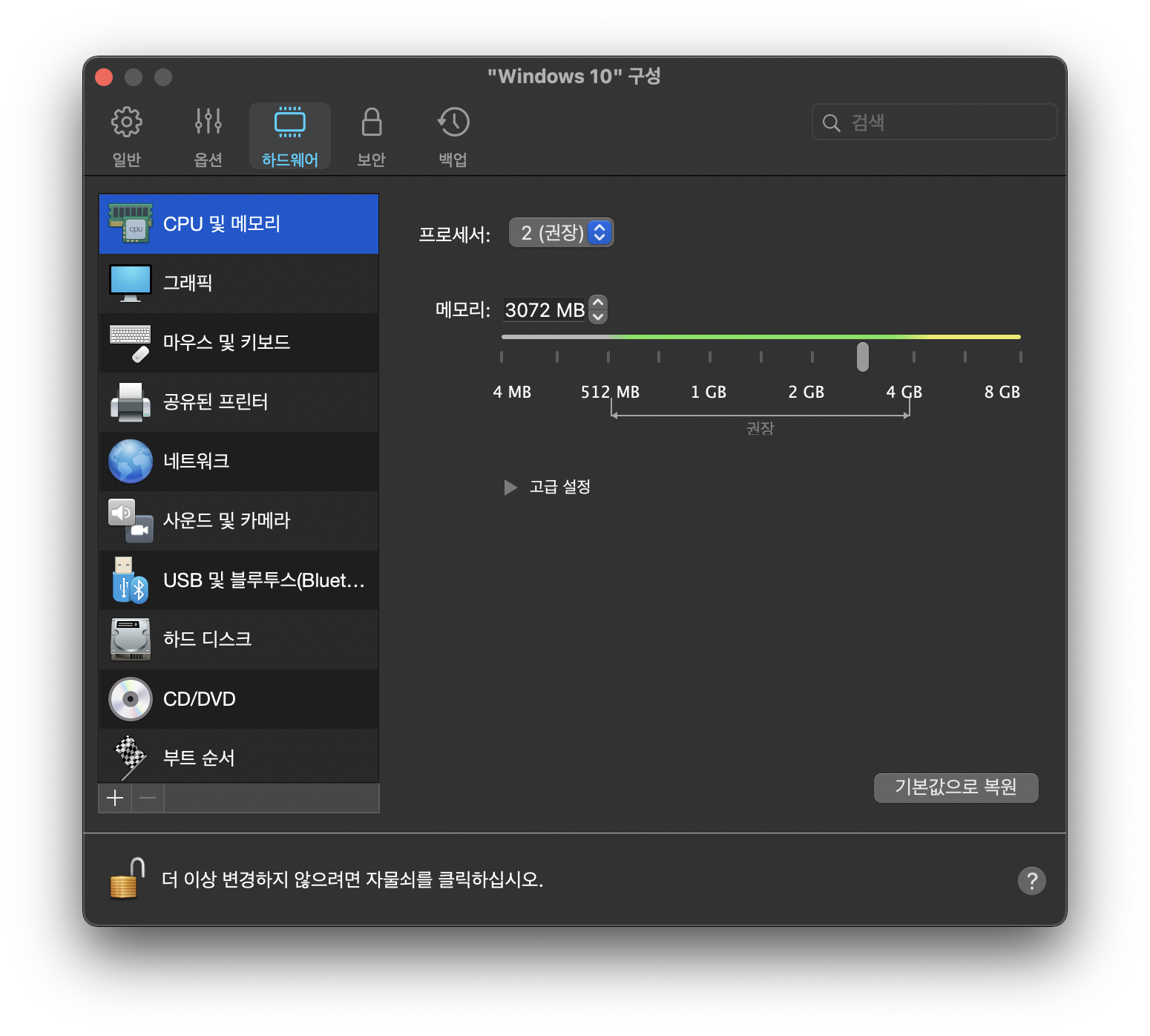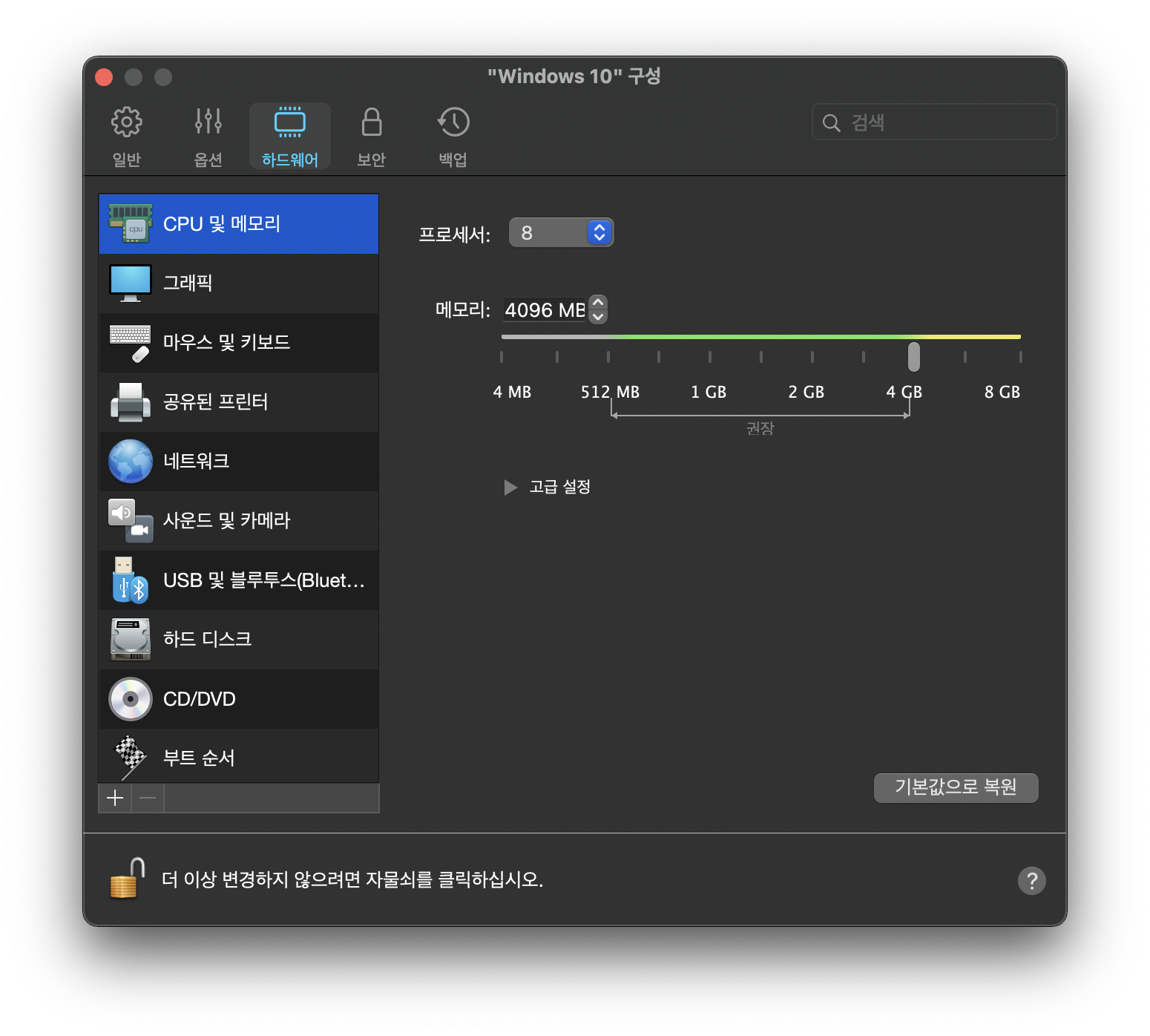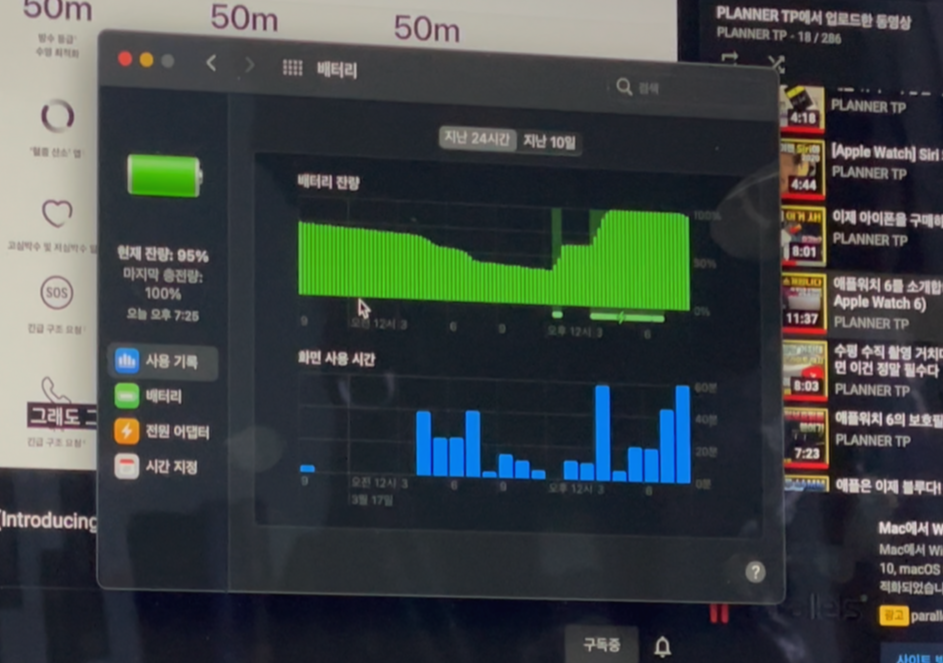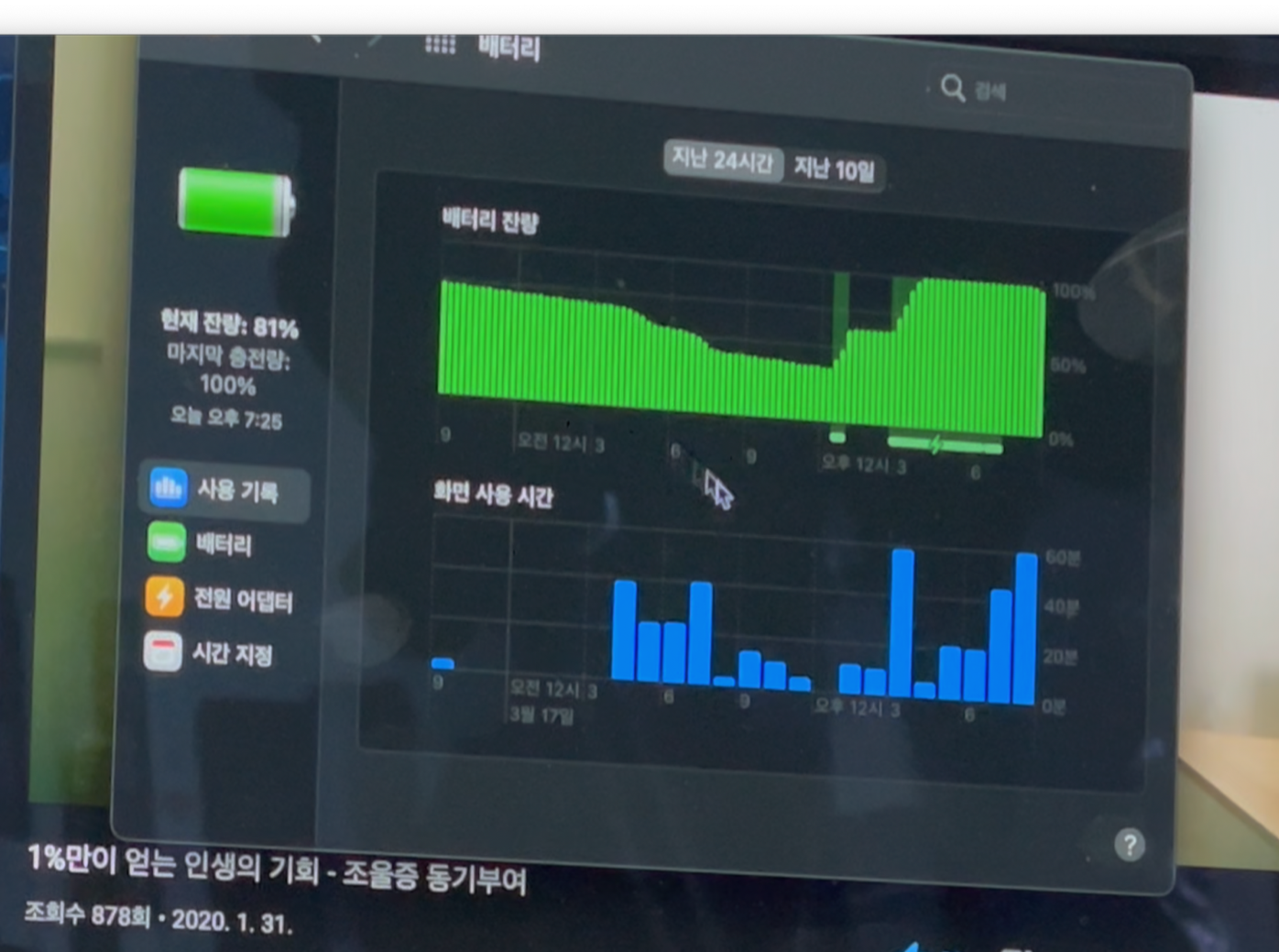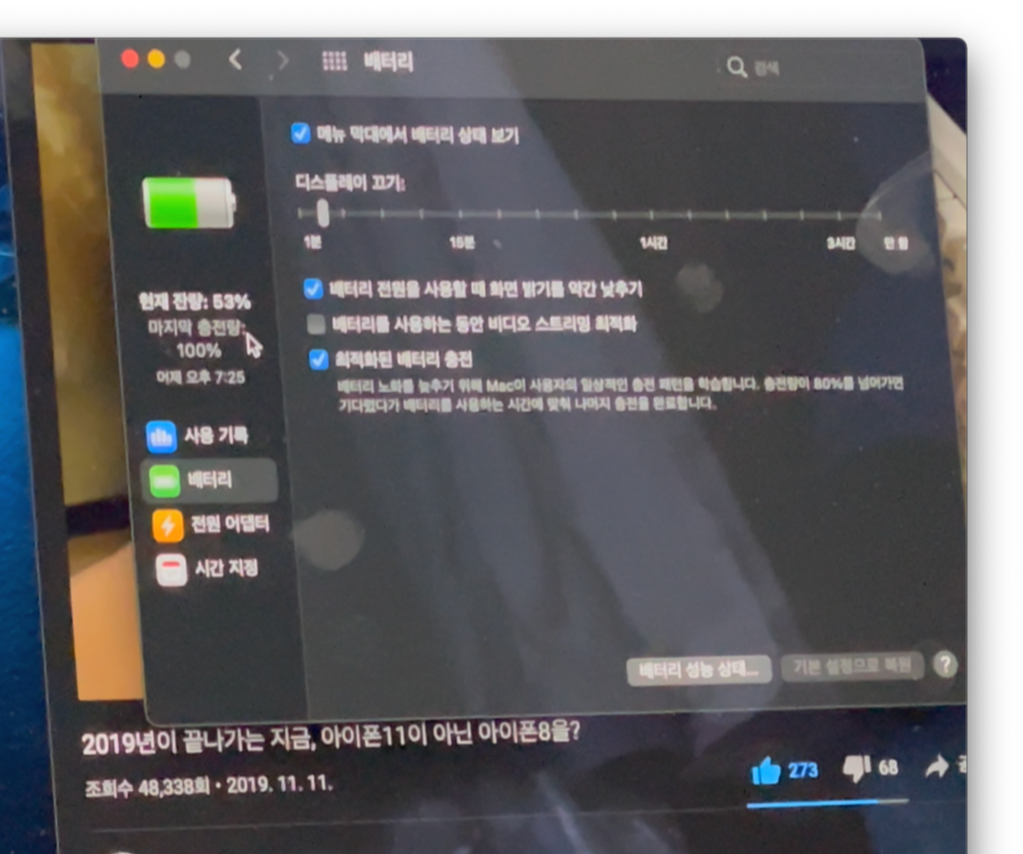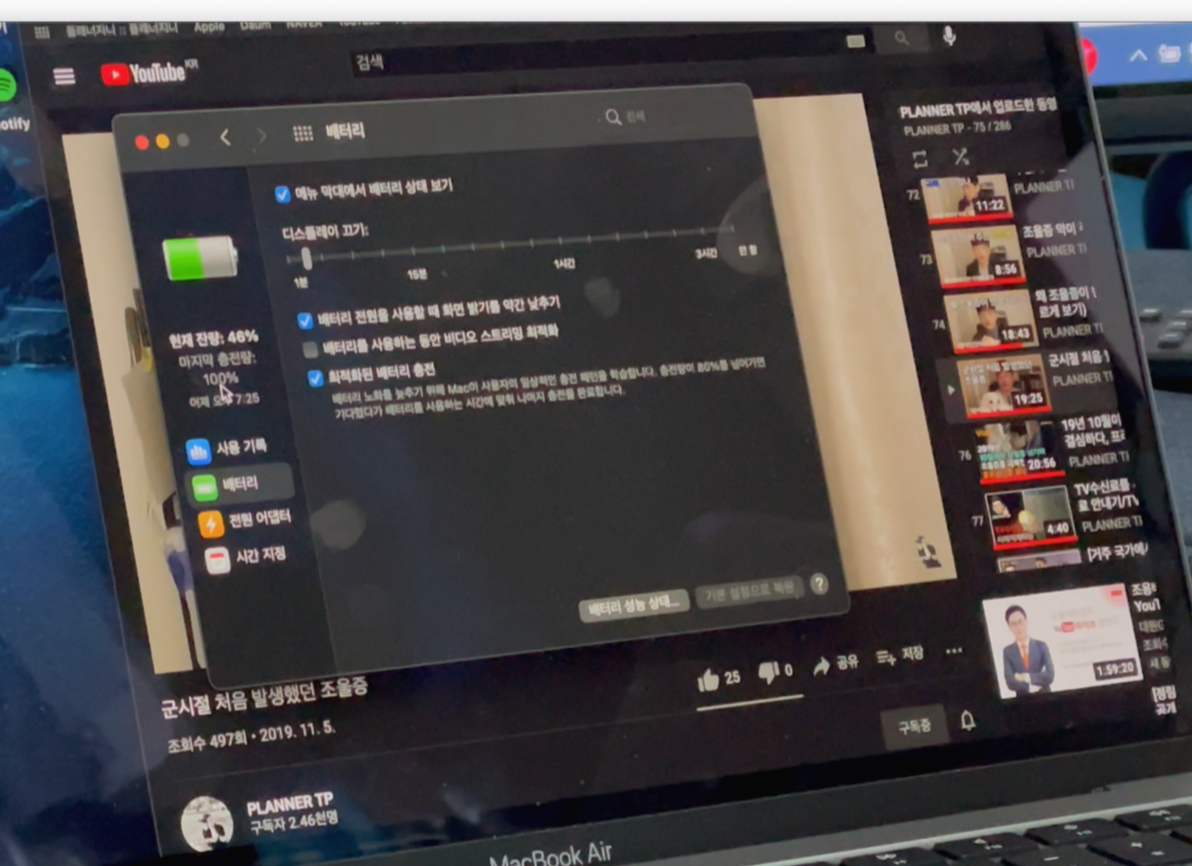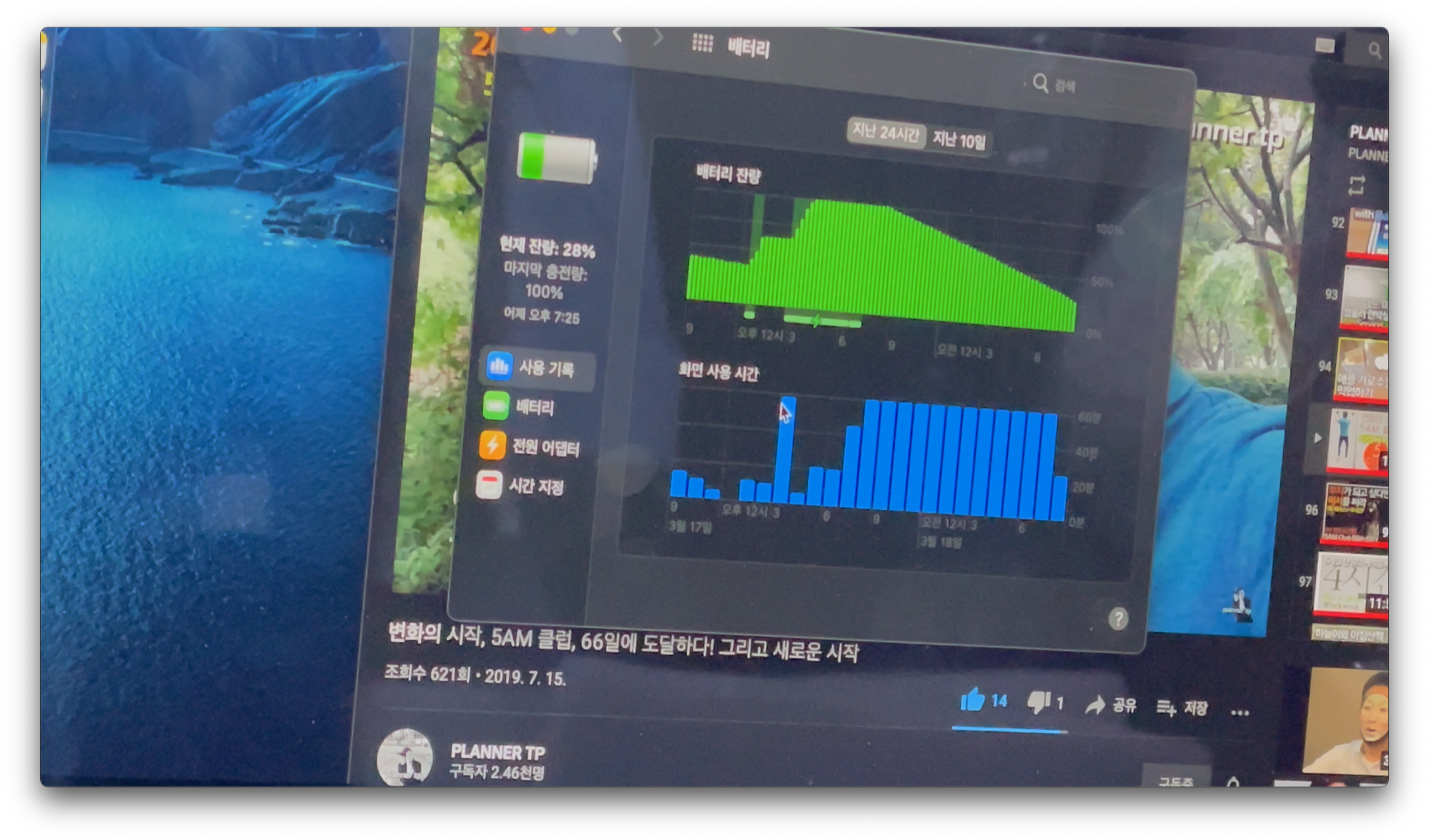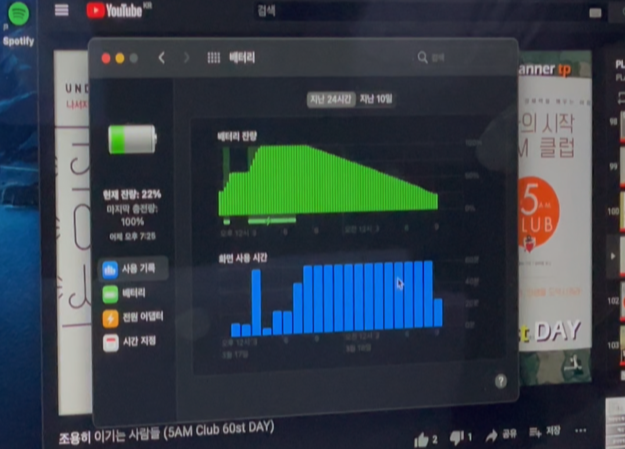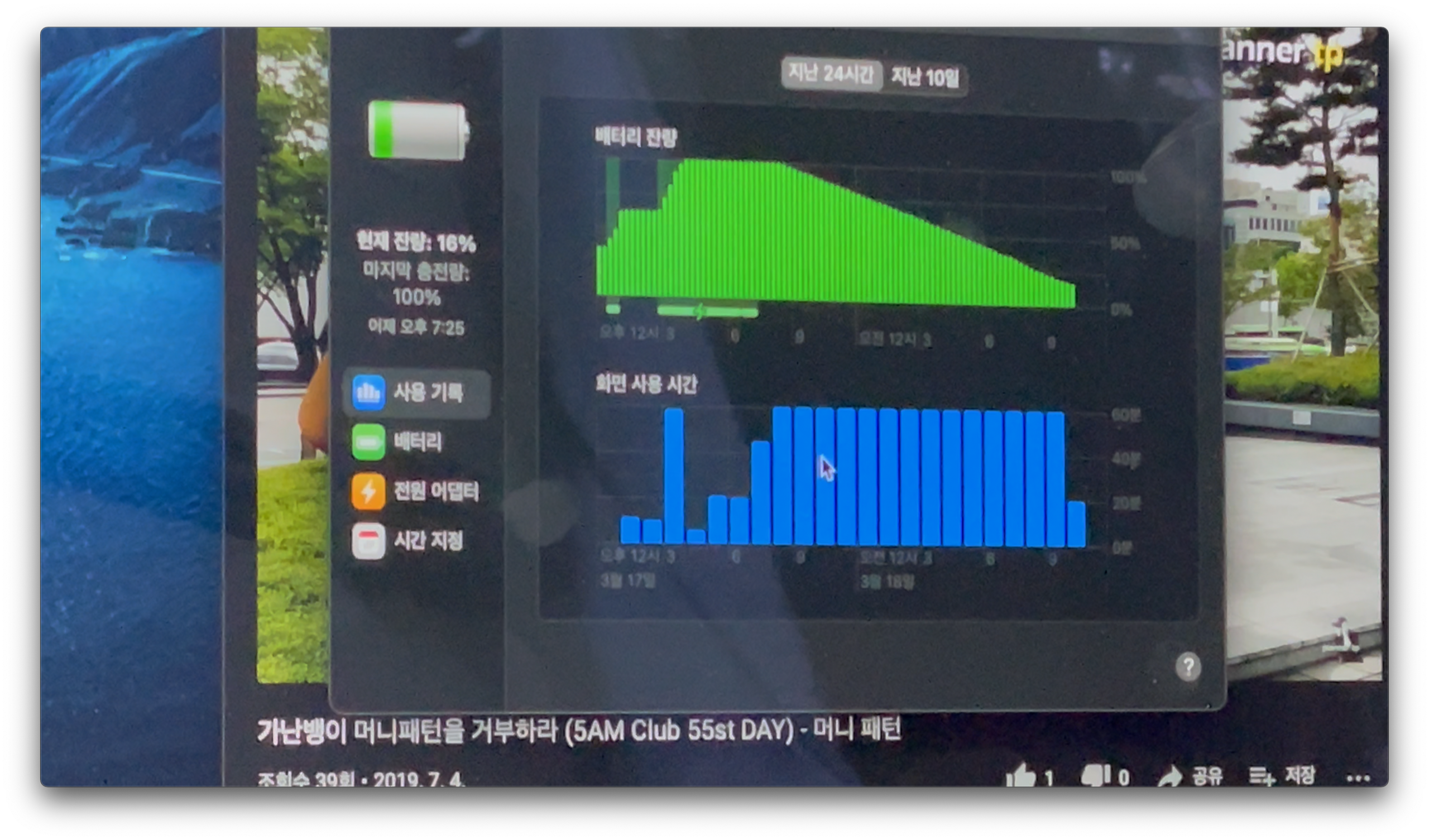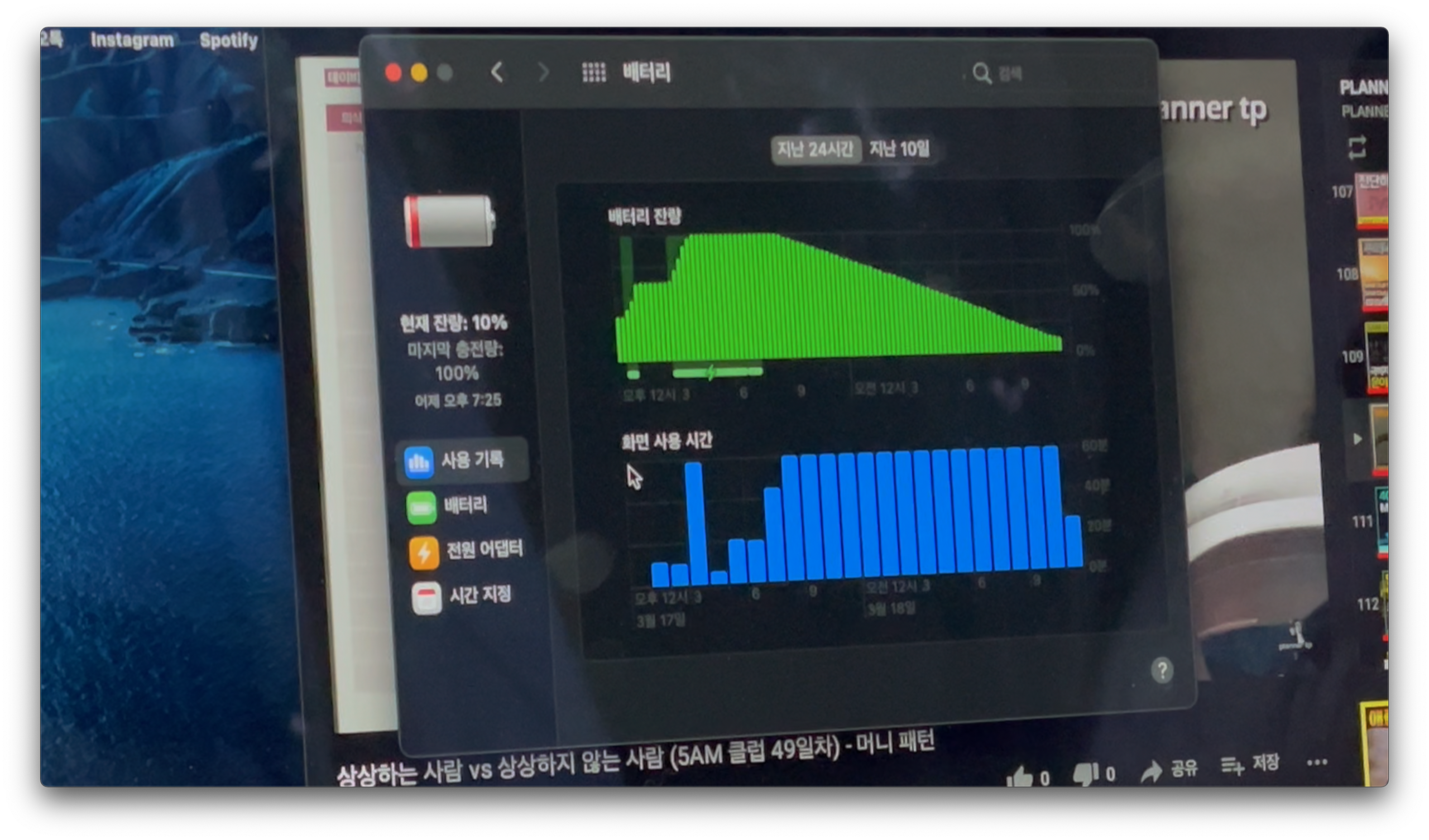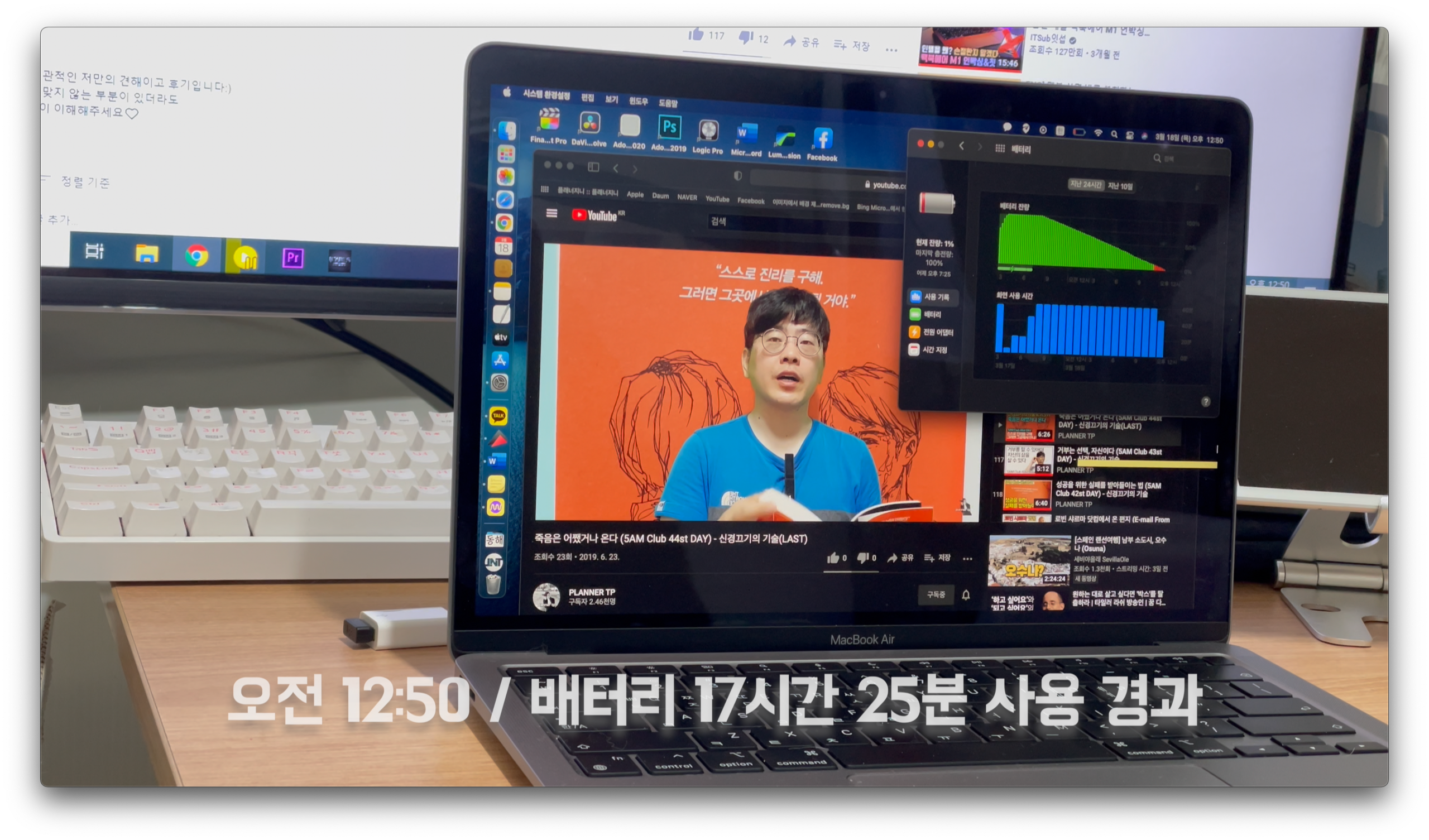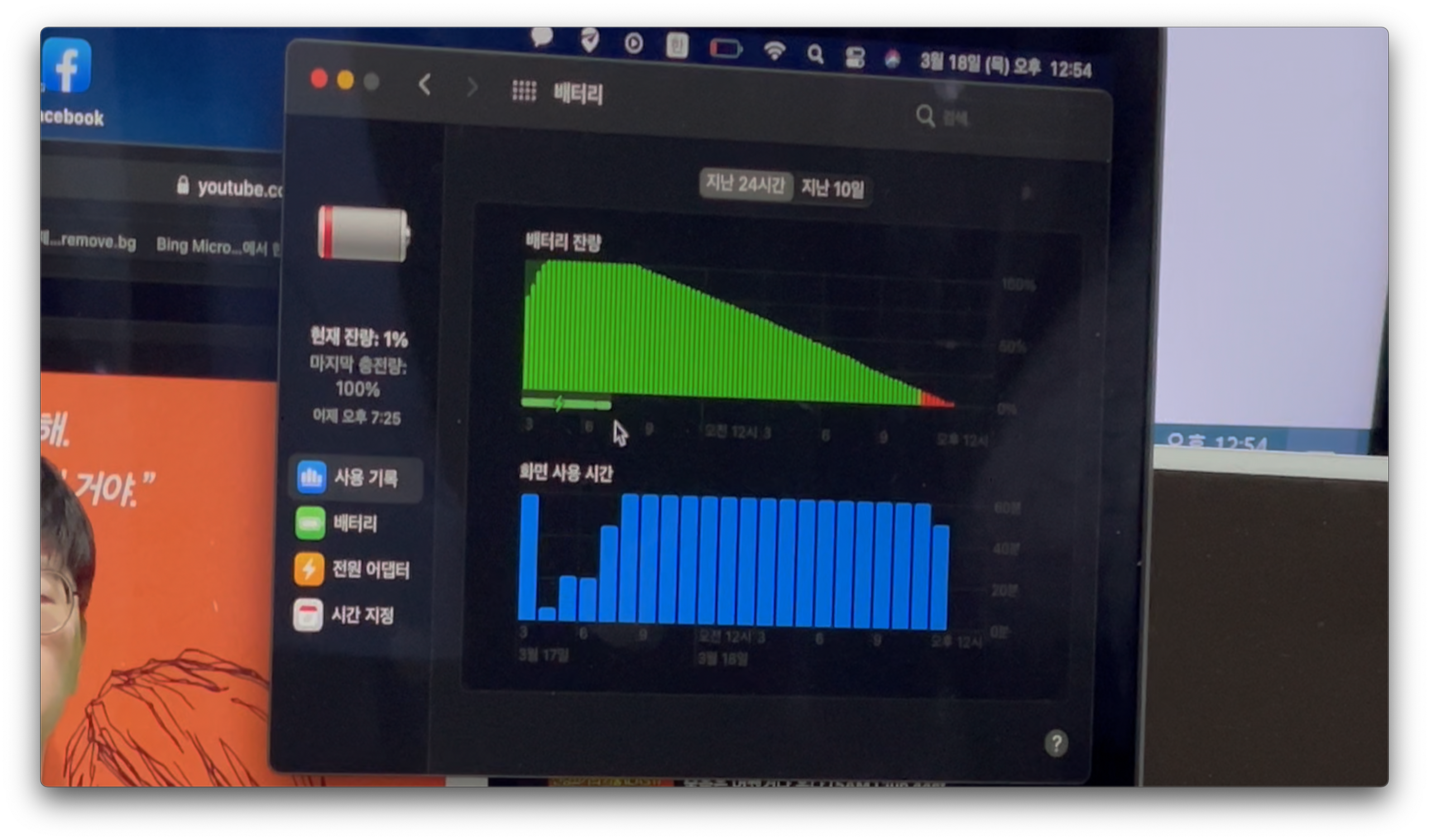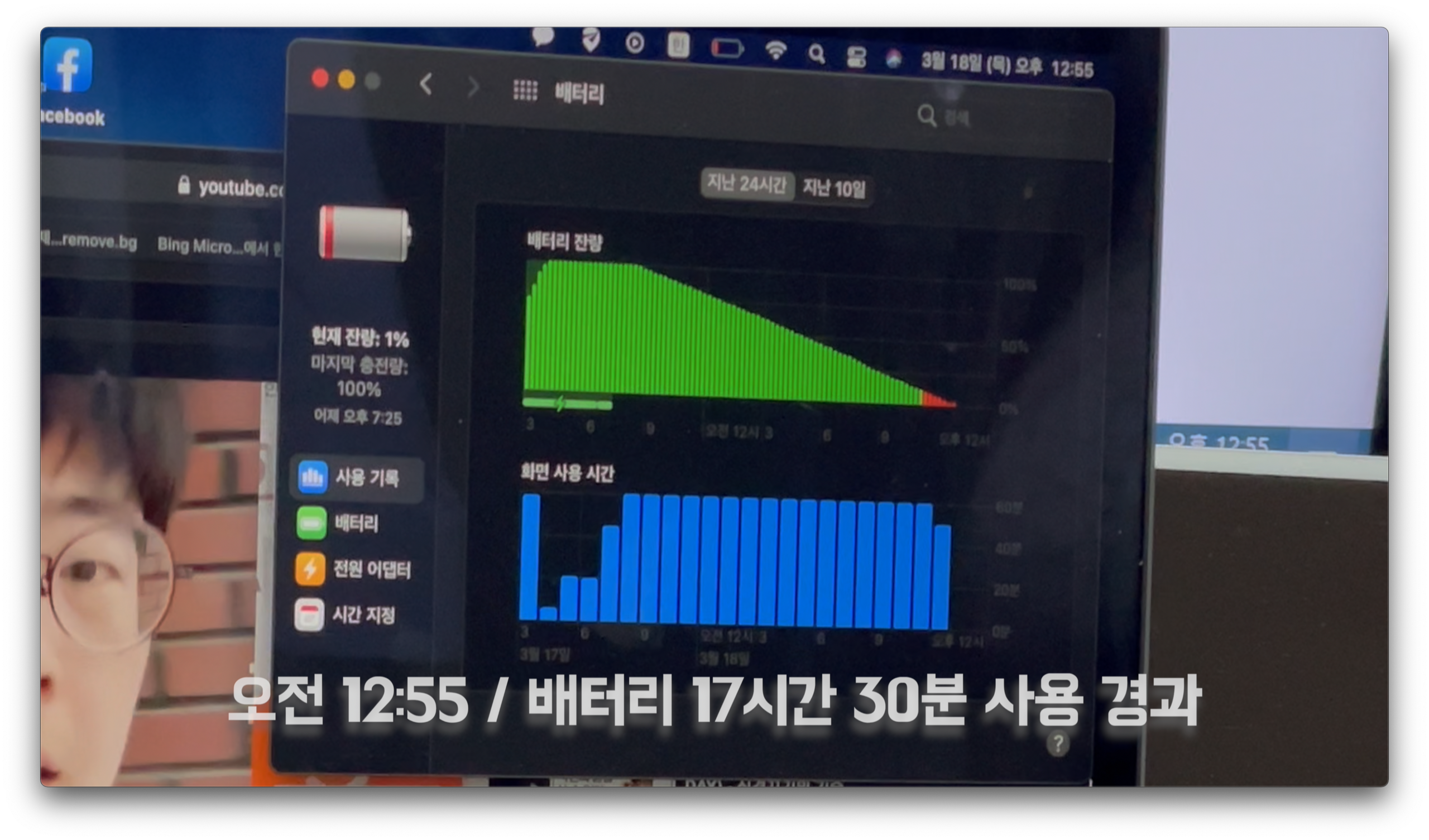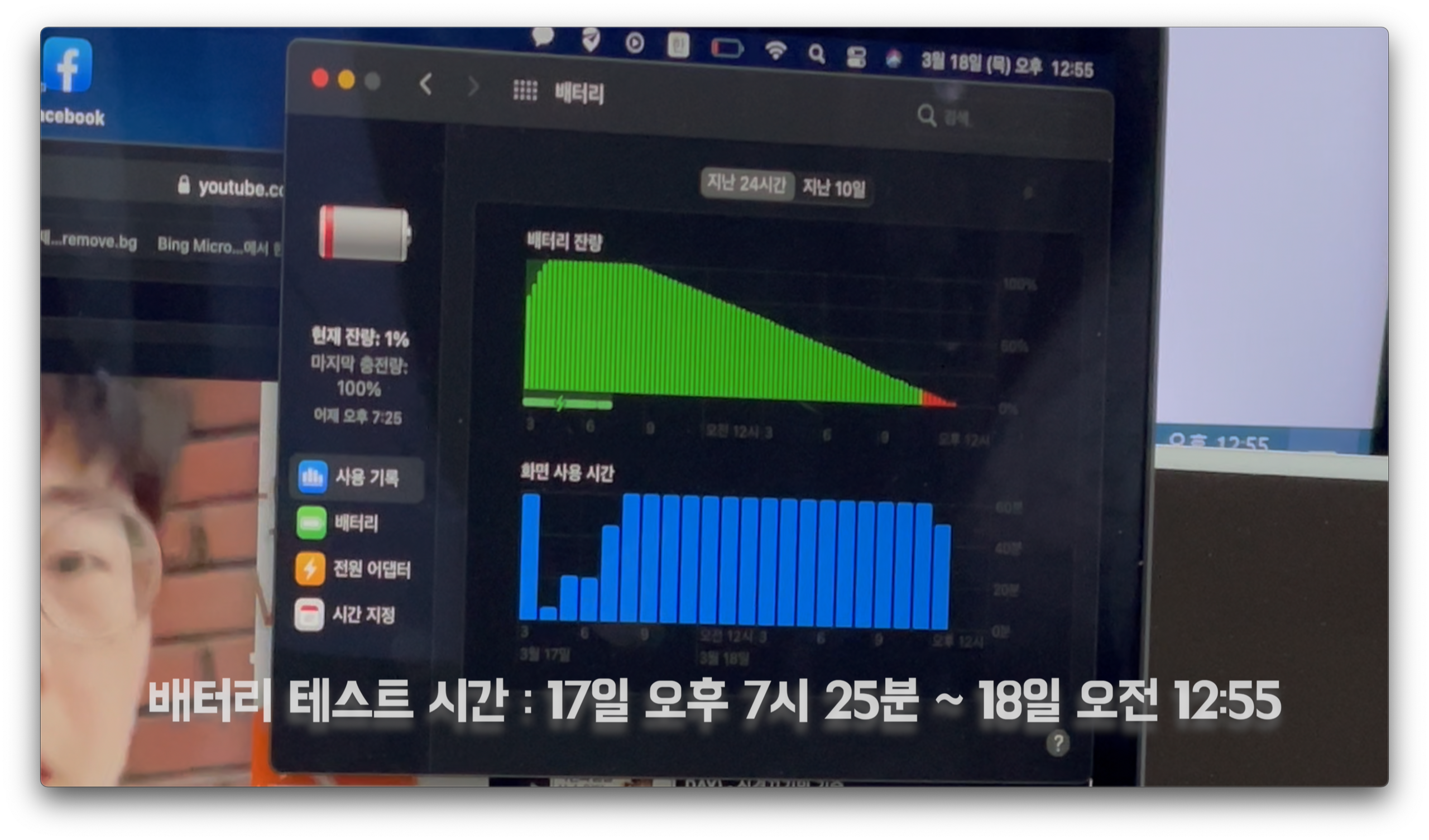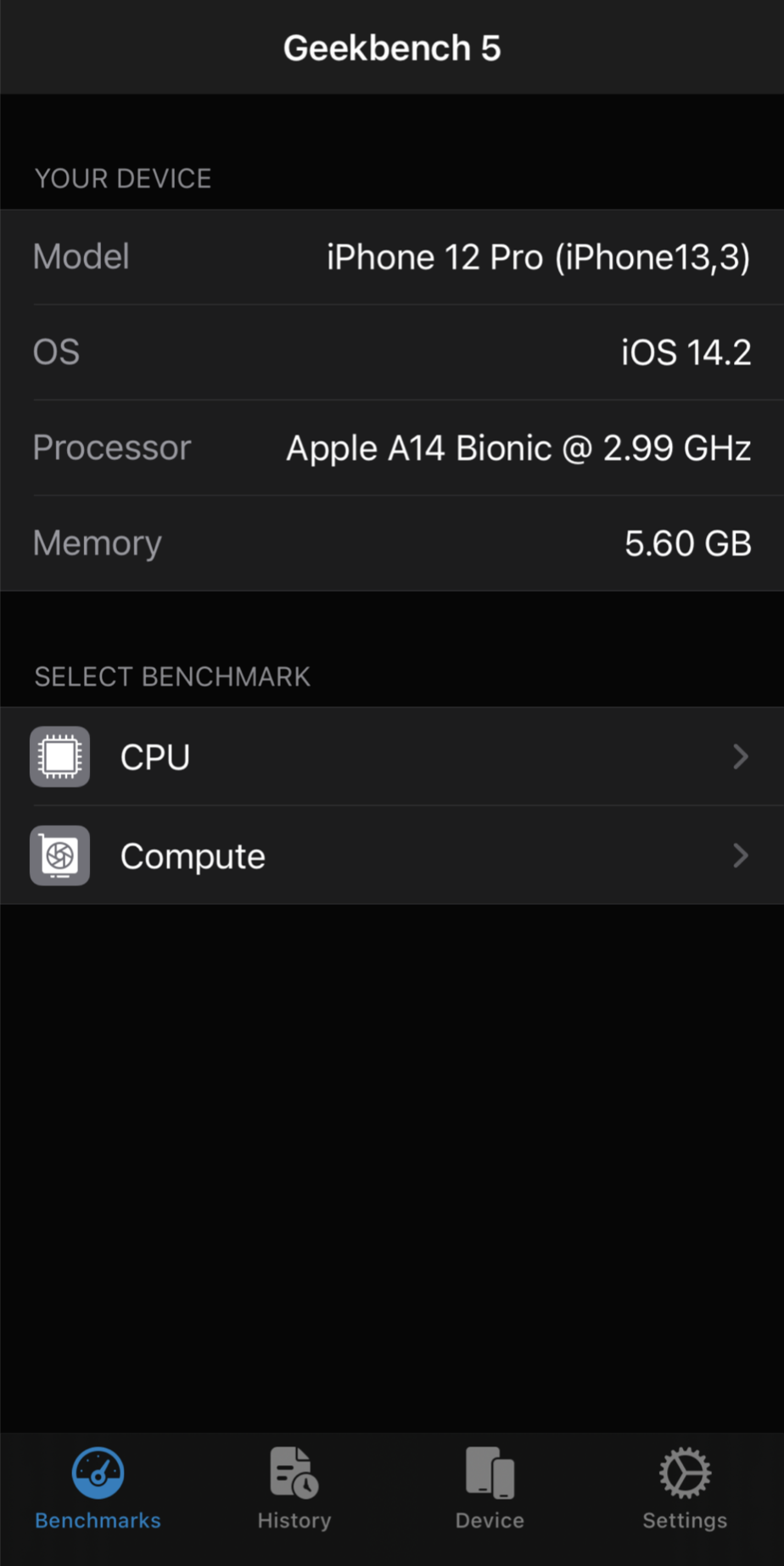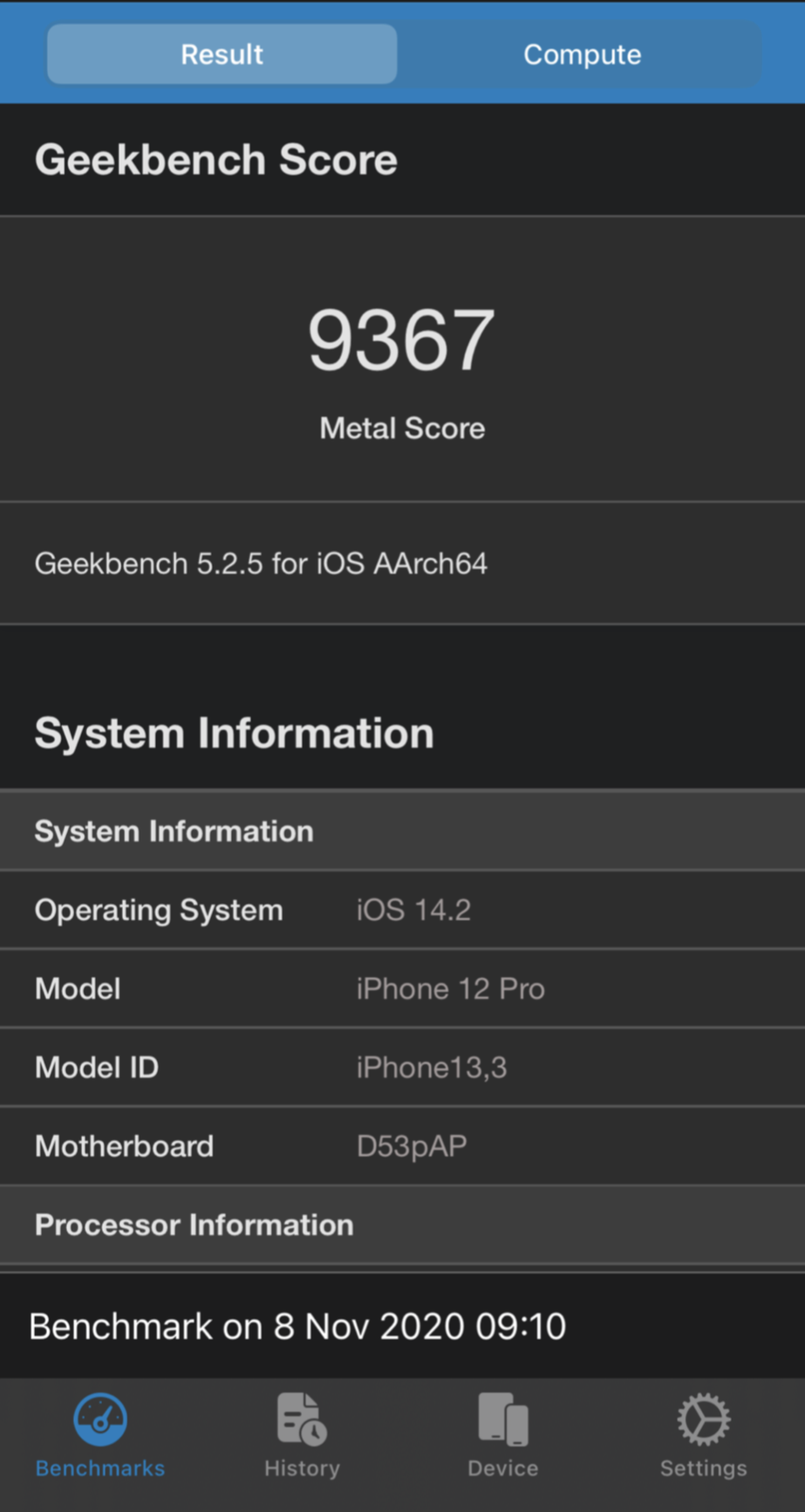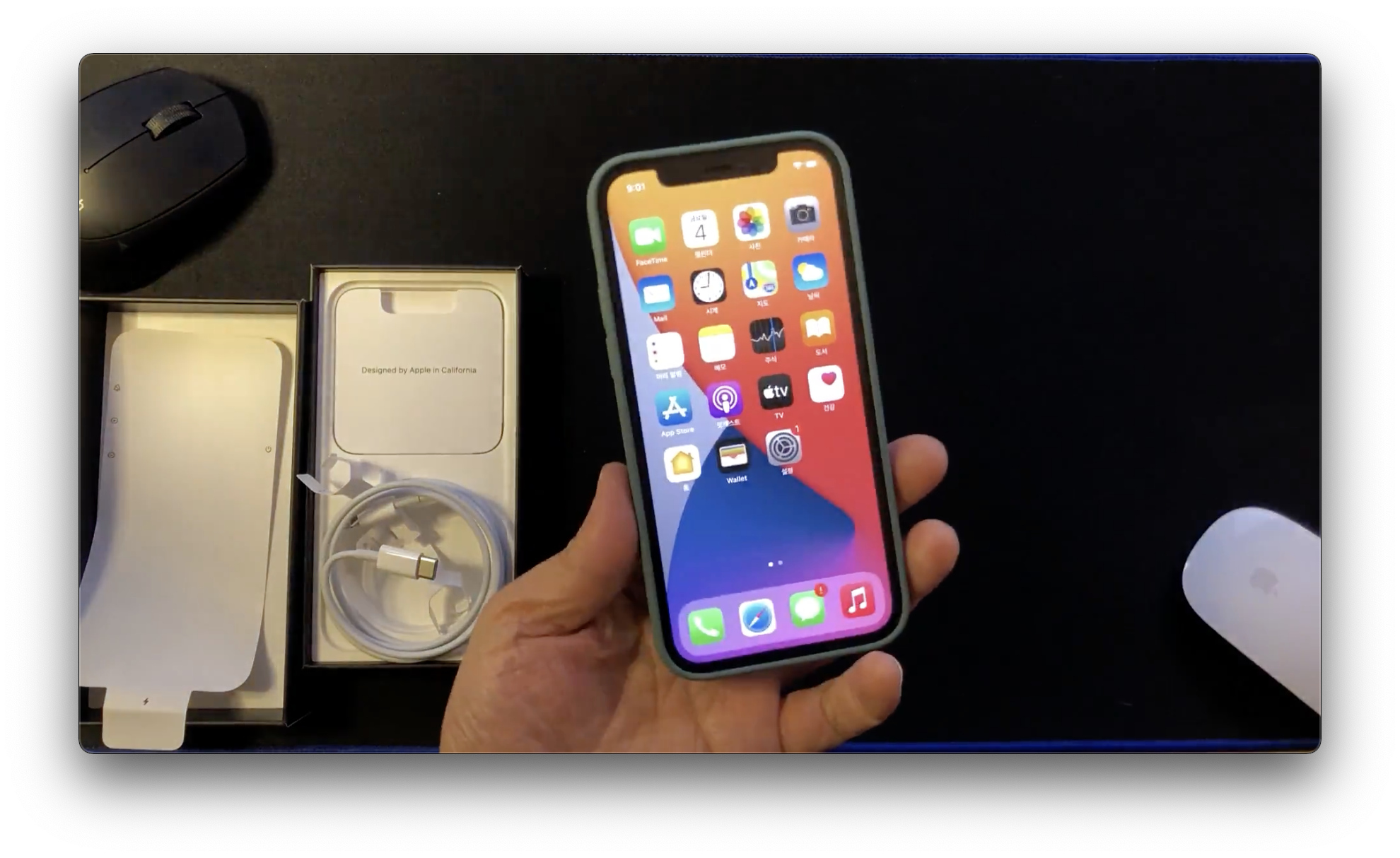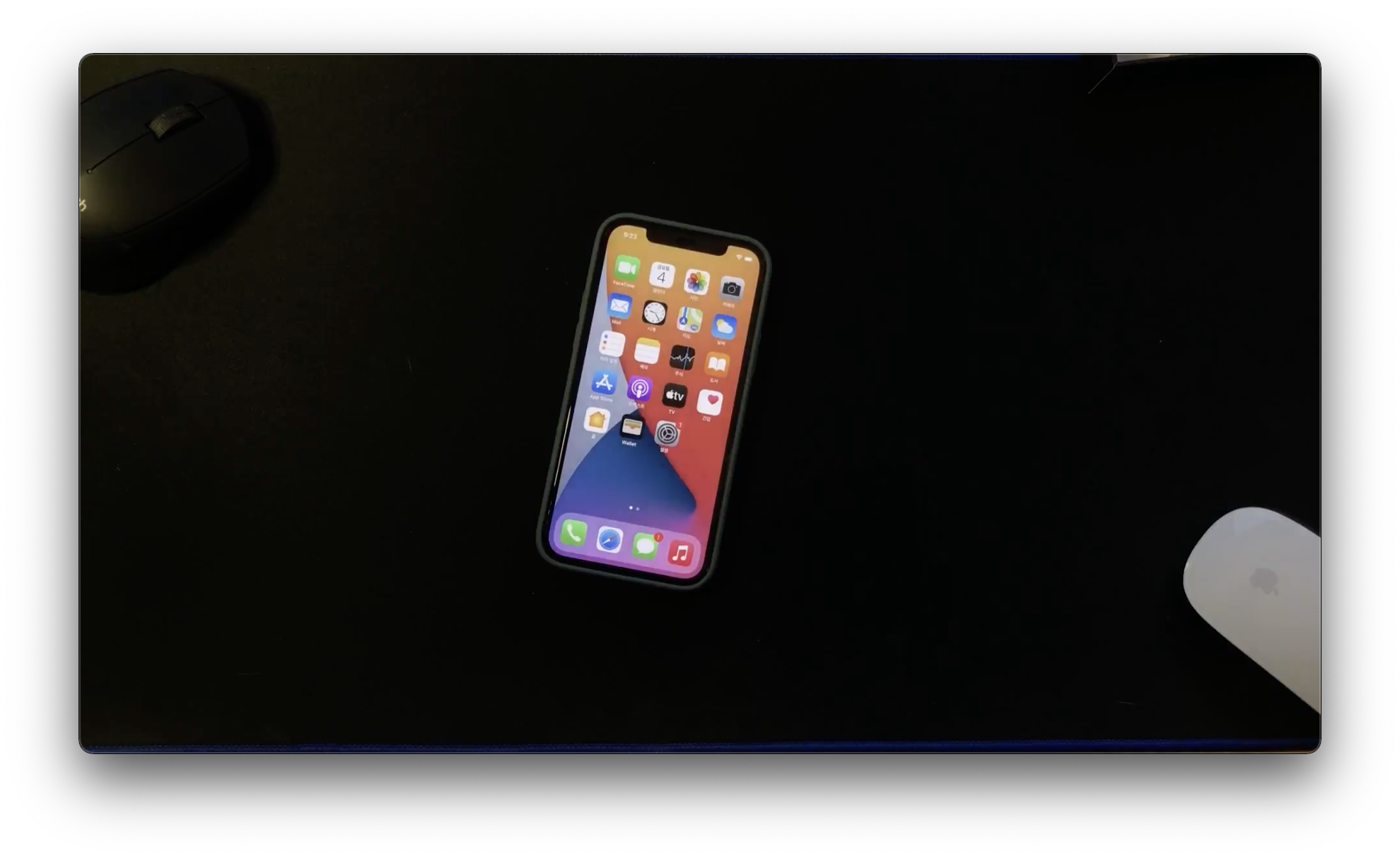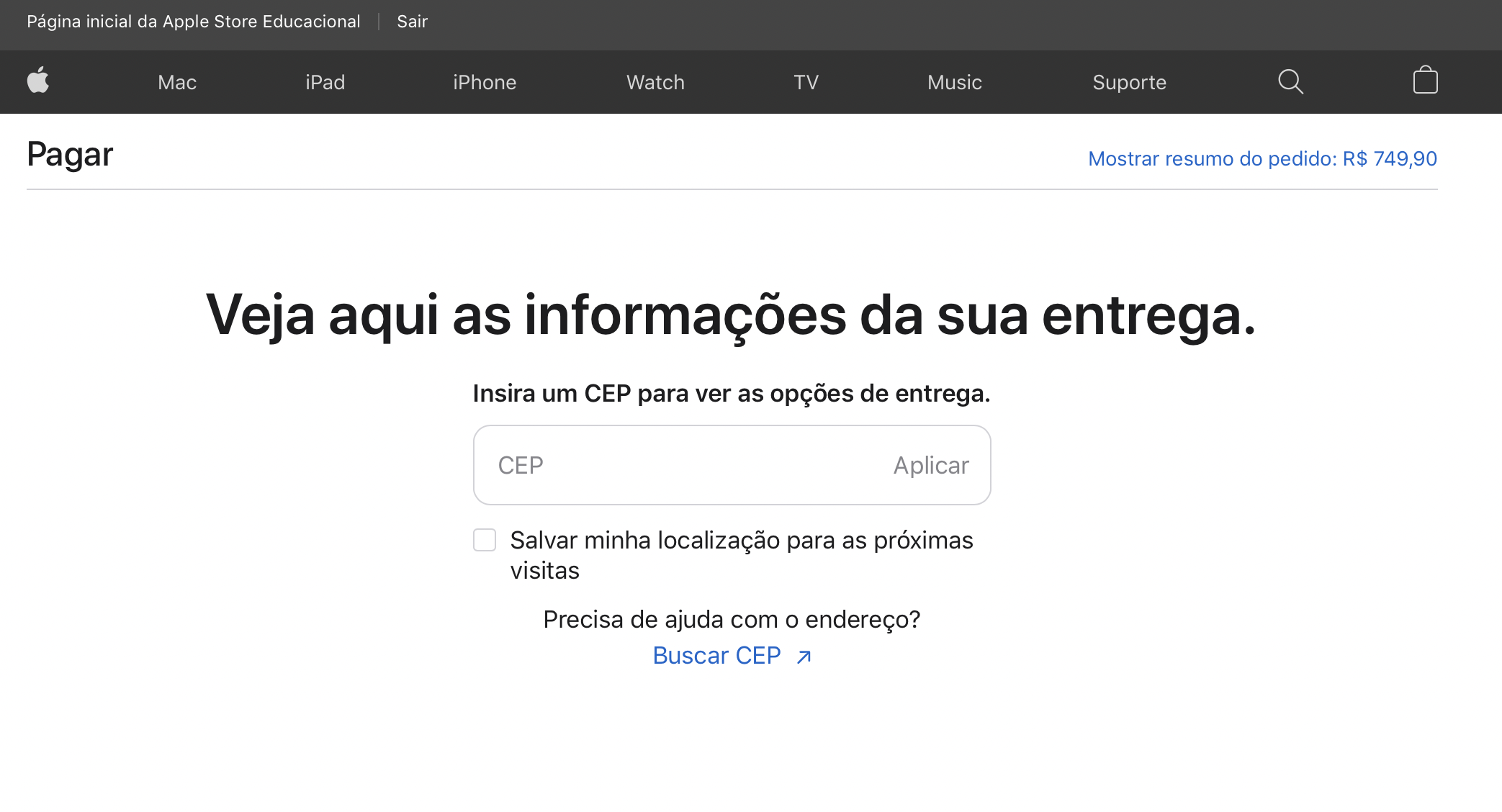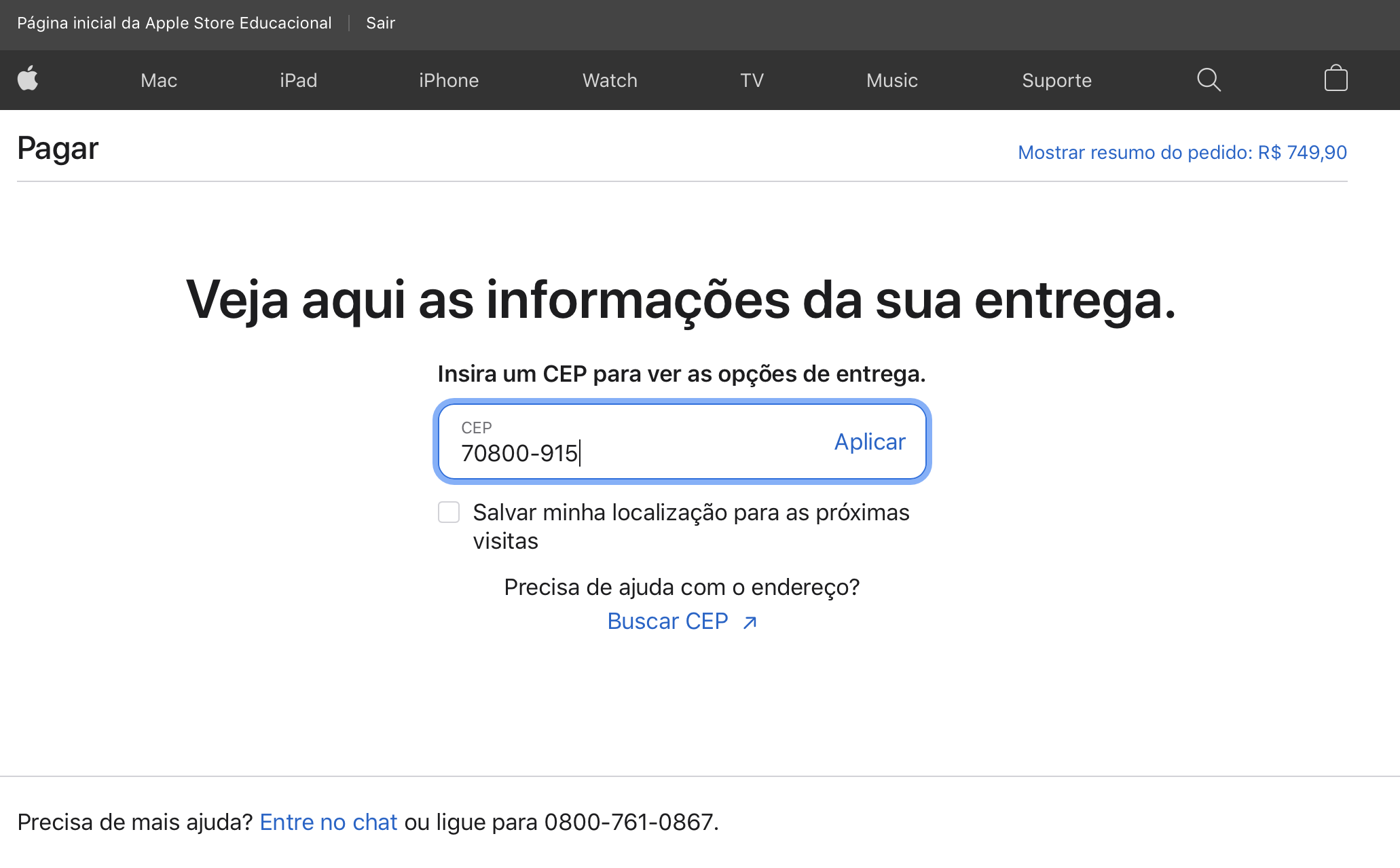비싸?! 명불허전 Airpods Pro (에어팟 프로)

2019년 11월 11일 한국 공식 홈페이지에서 예약 판매를 시작했으며 13일 정식출시되었던 에어팟 프로, 저는 이전에 에어팟 2세대 유선 충전 모델을 사용했었습니다. 에어팟 2세대가 고장이 난게 아니었습니다만 결국 에어팟 프로를 결정하게 된 계기가 있었는데요. 바로 귓구멍에서 자꾸 에어팟이 떨어지는 현상 때문이었습니다. 그렇다고 에어팟 프로를 샀다고 해서 귓구멍에서 안떨어지느냐? 그건 아니긴 합니다만 그래도 커널형이기때문에 에어팟 2세대의 오픈형 보다는 그래도 덜 떨어지더라고요.

애플 홈페이지에서 구입하면 가격이 329,000원으로 보통 비싼게 아니죠? 대부분 애플 홈페이지를 통해서 구매를 안하실걸로 생각됩니다. 쿠팡이나 다른 이커머스 쇼핑몰에서 대부분 사실거에요.

저는 티몬에서 구입했는데요. 현재는 이 가격에 판매되진 않습니다. 가끔 이렇게 가격이 저렴하게 풀릴때가 있는데 이것보다 더 저렴하면 불안한 부분도 있고 해서 적정가라고 생각되서 주문을 하게 되었습니다. 정품 대비 10만원 가격차이가 나는데요. 구매후 정품 등록까지 안전하게 진행이 되더군요. 해외배송 제품이긴 한데, 정품으로 확인되었습니다. 에어팟 같은 경우 해외배송이 되더라도 국내에서 애플에서는 동일하게 서비스가 가능하기 때문에 해외판매가 되는 제품도 구매를 해도 사실 크게 부담은 없는 제품이긴 합니다. 하지만 이어폰이 20만원대라고 한다면 그것부터가 부담이 되는 부분이긴 하지만 가격은 제품을 사용하면서 말끔히 그 기분을 해소시켜주기도 합니다.

티몬에서 구매한 해외배송제품 같은 경우 애플에서 제품을 보내는 것이 아니다보니 애플에서 보내는 방법처럼 종이 상자에 고정을 해서 포장을 하는 방식이 아니더군요. 공기가 충전된 비닐 튜브로 포장한 상태로 배달이 되었습니다. 안전하게 제품은 도착한 것 같습니다.




제품을 꺼내보고 여리저리 둘러봅니다. 해외 배송 제품은 한국 애플 스토어에서 판매되는 제품과 표시되는 내용이 대부분 비슷하지만 조금은 다른 내용도 있습니다. 요세는 에어팟 프로 정품과 비슷한 모조품이 많다보니 구매할때 조금은 조바심이 생기는 부분이기도 합니다. 노이즈 캔슬링도 된다는 차이팟 프로 이야길 듣고나서 얼마나 가슴이 조마조마 했던지, 에어팟을 정품으로 확인할 수 있는 가장 확실한 방법은 공간음향 메뉴가 제대로 작동하는 것의 차이가 있을거라고 봅니다. 그것도 요세 모조품이 지원하는 것처럼 표시를 해주고는 있지만 결국 기능이 제대로 작동이 안될 것이기때문에 이걸로 결국 정품여부를 판가름 해볼 수 있을 것 같습니다. 다행히 제가 구매한 에어팟은 공간음향 기능이 잘 되었습니다. (모조품 중 공간음향 메뉴까지 나타나는 것도 있더라고요. 공간음향 기능은 되진 않습니다.)


왼쪽이 에어팟 2세대 유선 모델, 한국 정발 제품 스티커 내용이며, 오른쪽이 에어팟 프로 해외배송 제품 스티커 내용입니다. SA 표시는 요즘 에어팟 프로 한국제품에도 있는 마크같더군요. 정품이 아닌 제품은 일단 스티커가 붙어있는 모양이 똑바로 붙어있지 않습니다. 구매시 참고 바랍니다.




제품을 개봉하면서 뜯는 맛을 느껴봅니다. 애플은 역시 새제품을 뜯는 맛이 좋죠.

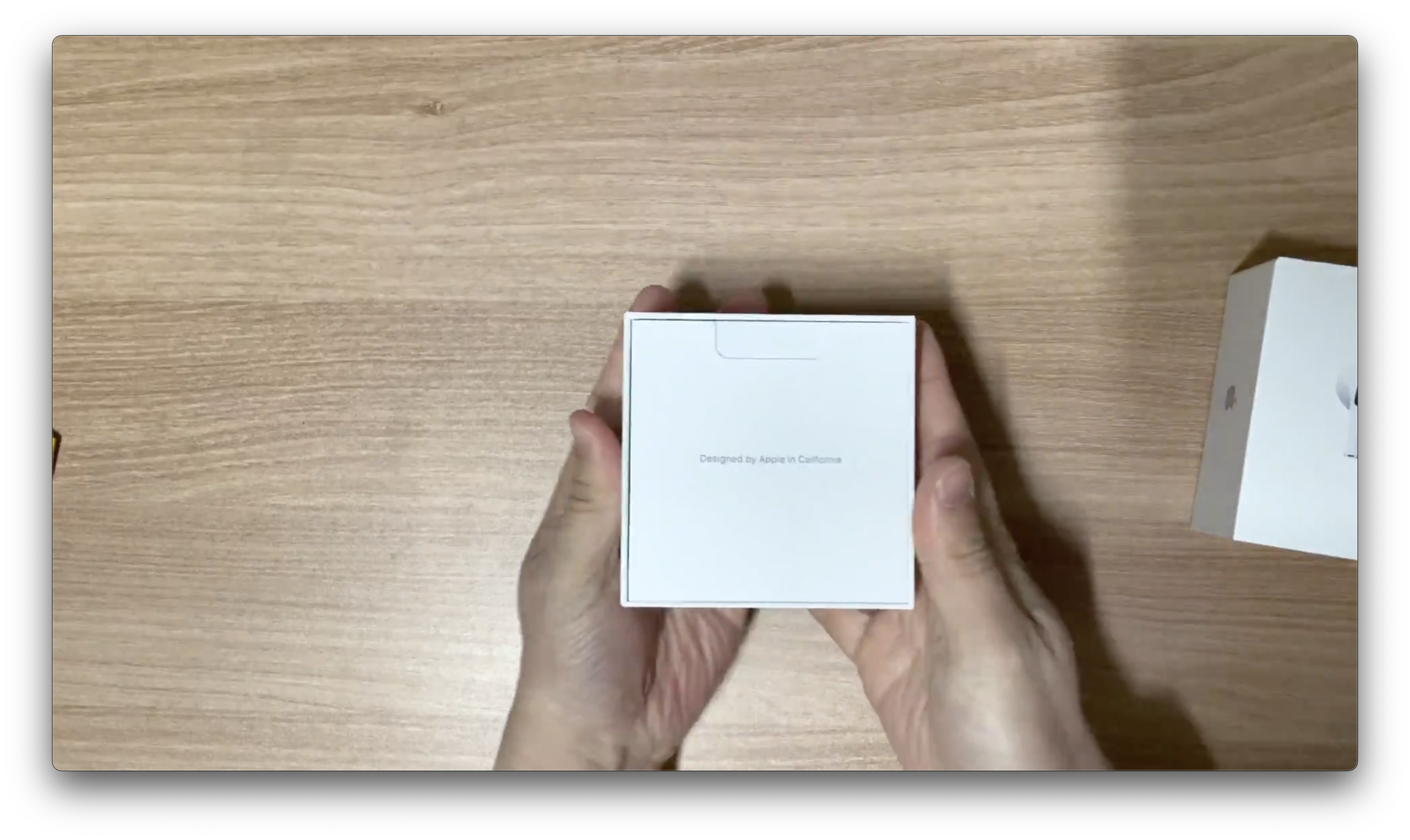
제품을 열어보면 설명서가 보입니다.




제품의 설명서에는 한국어가 없습니다. 한국에서 구매하는 에어팟은 대부분 중국에서 제조하는데 이 제품은 홍콩에서 해외구매 대행된 제품이라서 제조된 나라는 베트남으로 표시가 되어있더군요. 딱히 설명서가 없어도 큰 문제는 없습니다. 애플 홈페이지에 충분히 사용법이 나와있기때문에 게다가 전에도 에어팟 2세대를 사용해봤기때문에 사용하기는 어려운 문제는 없어 보입니다.

그놈의 에어팟 2세대, 에어팟 프로가 도착하고 나서 한번 해보고 싶었던 게 있었는데 바로 눈사람 팟을 만들어보는 거였습니다. 에어팟 2세대와 프로가 있어야만 가능하다던 눈사람 팟! 만들어 보니 뭔가 그럴 듯 해보입니다. 그리고 이 에어팟은 여동생의 남편에게 선물로 주었습니다. 제품이 귀에 맞지 않아 자주 사용하지 않았던거라서 그래도 깨끗하게 청소하고 보내주었습니다. 에어팟을 처음 쓰는 거다보니 되게 좋아하더군요.




에어팟 충전 케이스를 감싸고 있는 얇은 포장지를 떼는데 왠지 알을 까고 있는 듯한 느낌이 듭니다. 예쁜 알이네요.



제품을 만져보면 뭔가 역시 에어팟 프로 다운 느낌이 괜히 좋다는 생각이 드네요. 비싼 에어팟을 샀다는 생각을 멈추게 하고 사용하기 전부터 그립감으로 감성을 채워주는 애플만의 특이함, 기능은 어떨까요? 사용해보기 전에 일단 다른 건 어떤건지 더 알아봐야겠어요.


USB-C 타입 어댑터에 연결하는 라이트닝 포트 케이블이 제공되고요. 그 사이에는 이어팁이 두쌍이 있습니다. 제품 자체에 이어팁까지 세쌍의 이어팁이 제공됩니다.


라이트닝 포트는 안쓰고 고이 모셔두고 있습니다. 기존에 사용하던 USB-A 타입의 라이트닝 포트 케이블로 충전해도 관계는 없어서... 이런 글을 올리면 올릴수록 혹시 애플은 환경을 빌미로 라이트닝 포트도 제공을 안할지도 모릅니다...;; 아무튼 있을때 잘 쟁여놔야 겠네요. 애플 제품이 많으면 많을수록 충전하는 데 있어서 복잡해지는 환경은 어쩔 수가 없네요. 이것을 해결하기 위해 다른 액세서리를 또 구매를 하겠죠?

이렇게 에어팟 프로를 개봉을 해봤는데요. 이제 아이폰과 연결해서 사용해봐야겠습니다.



에어팟을 처음 아이폰과 연결하면 에어팟 파츠는 79%가 충전되어 있고, 에어팟 충전케에스는 50%가 충전 되어있음을 알 수 있습니다. 이건 정상 범위이며 에어팟을 사용하지 않고 장기간 보관 해야하는 경우(제품을 판매할때도) 100% 완충을 시켜놓지 않는 것이 제품의 수명을 위해서 좋다고 합니다. 이는 애플에서도 고지를 하고 있는 내용이니 참고바랍니다.
처음 제품을 연결하게 되면 귀에 잘 붙어 있는 건지 테스트를 하는 것 같더라고요. 다행히 귀에 이어팁이 잘 맞아서 밀착 정도는 양호한 것으로 확인됐습니다.


에어팟 프로 실리콘 케이스도 같이 구매했습니다. 가격대는 1만원정도 하는데 사실 실리콘 케이스가 만원 가까이 하니 조금은 비싼것 같기도 하지만 그래도 실리콘 케이스가 부담없이 제품을 보호해주고 손으로 쥐는데 편한 그립감을 주기에 좋은 것 같습니다. 구매할때부터 때가 이미 탄 색깔처럼 보이다보니 시간이 지나도 그렇게 크게 변화가 없는 느낌입니다.

제품 구매후 구입일도 등록이 가능했습니다.
12월 17일 결제를 했고 12월 23일 제품이 도착했습니다. 원래 구입일은 제품을 결제한 날짜 기준이긴 하지만 구입일이 등록이 가능하면 날짜는 원하는 날짜로 진행 할 수 있는 것 같습니다. 다만 너무 시간을 늦게 하게 되면 등록이 안될 수도 있습니다. 적당히 제품을 받은 날로 등록처리를 했더니 운좋게 등록이 되었습니다.
제품을 구매하고 사용한지 3개월이 되었는데요. 사실 이어팁은 제가 만족할만한 수준까지는 아니었습니다. 다만 그래도 오픈형 에어팟 2세대 보다는 귀에서 훨씬 덜 빠져서 자주이용하게 되는 건 좋았습니다. 운동할때도 제대로 귀에 고정을 하지 않으면 떨어질 수 있으니 귓구멍이 크신 분들은 조금은 조심하시거나 아니면 귀에 맞는 이어팁을 따로 구매할 수도 있으니 이러한 점은 참고를 하시는 것이 좋을 것 같습니다.
저는 추가로 이어팁을 구매하긴 했는데요. 애플 제품은 아니고 한국에서 만든 일본의 베스트 셀러 제품이라고 하는데요. 가격이 좀 만만치 않더라고요. 그래도 그 제품을 사용하고나서는 귀에서 떨어지는 거의 없었으니 (그래도 방심하다가 떨어트릴 수도 있으니 맹신은 금물) 에어팟을 현재도 만족하고 잘 사용하고 있습니다.
관련 제품은 다음에 리뷰해볼 수 있도록 하겠습니다.

위의 사진은 엔플레이어 앱의 화면입니다. Q/T 디코더가 적용이 된다면 공간음향 기술이 적용 가능합니다. 다만 영상이 돌비채널이 지원되어야 하는 영상이어야 하더군요. 일반 영상이 Q/T 디코더가 된다고 해서 무조건 공간음향이 되는 건 아닙니다. 공간음향 기술은 정말 노이즈 캔슬링과 같이 사용하다보면 영화관에 온 느낌이 들더라고요. 엔플레이어라는 어플을 통해 PIP 화면 상태로 만들어 돌비 채널이 지원되는 영상은 공간음향이 적용이 되는데 전체화면으로는 안되서 안타깝더군요. 아직은 애플TV에서만 공간음향을 지원한다고 하니 애플 새제품을 구매하신 분들은 미국계정으로 잠시 구독을 진행해보시고 이용해보시는 것도 좋을 것 같습니다. 애플TV가 컨텐츠는 별로 없지만 그나마 스누피는 가끔 보긴 합니다. 말씀드리기 민망하네요. 넷플릭스도 공간음향을 지원한다는 이야기가 있긴 한데 지원이 된다는 이야기도 있고 안된다는 이야기도 있고 분분하긴 하지만 앞으로 계속 업데이트가 되지 않을까요? 그래도 소비자들이 사용하는 데 있어서 뭔가 신세계를 체험 할 수 있는 기능이라면 이 공간음향 기능은 언컨택트 시대에 영화관에 못가는 분들께 아주 좋은 환경이 될 수 밖에 없을 것 같더라고요.
엔플레이어 앱개발자에게 전체화면에서 팝업 화면에서만 공간음향이 되고 전체화면에서 공간음향이 지원이 안되는 이유를 물어봤으나 답변은 전혀 없더라고요. 이부분은 참 아쉽습니다. 돌비 음향의 영상들이 엔플레이어를 통해 공간음향까지 지원이 된다면 좋았을 것 같습니다. 그 부분은 앞으로도 계속 찾아보고 기회가 된다면 방법을 올려 보겠습니다.
총평
에어팟 프로는 현존하는 최고의 무선 이어폰입니다. 노이즈 캔슬링을 하지 않는다면 에어팟 2세대와 비슷한 음량 크기를 지원하는데도 불구하고 노이즈 캔슬링을 통해 들을 수 있는 음량의 크기를 증폭 시킬 수 있습니다. 다만 노이즈 캔슬링은 절대 밖에서 걸어다니면서 사용하는 것을 권장하지 않습니다. 뭐 노이즈 캔슬링 기술이 대수냐 싶지만 정말 사고가 날 뻔한 적이 많더라고요. 경험 해보시면 알겠지만 소음을 차단하는 기능을 키게 될 경우 주변 소음들에 대한 정보가 차단되다보니 뒤에서 어떤 일이 일어나는지 모르게 되는 경우가 많아져서 결국 갑자기 당황하게 되어 사고로 이어지기 직전까지 갈 수 있는 확률이 높아집니다. 주변음 허용모드는 항상 생활화를 하되 정적이지만 소음이 있는 공간, 즉 카페 같은 곳, 지하철 등, 대기를 하는 곳에서는 노이즈 캔슬링이 많은 도움이 될 것 같습니다.
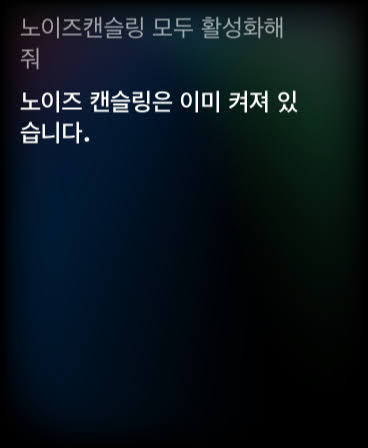
음질에 대해, 제 귀가 막귀는 아니지만 그렇게 민감하게 사용하는 편도 아닙니다. 다른 이어폰들과 비교했을 때 전혀 손색이 없는 음량입니다. 부담이 없는 음역대입니다. 저음이 강하다는 것이 사람의 귀에 무리를 주지 않는 선에서 오래 사용할 수 있도록 해주는 장점이 있는 것 같습니다. 에어팟 프로와 애플 뮤직, 에어팟 프로와 스포티파이 조합은 아주 최상의 음악 감상 방법이라고 할 수 있겠습니다. 스포티파이를 사용하기 전까진 몰랐었는데 유튜브 뮤직은 좋은 음질을 제공하지 않는다는 사실을 알게 되었습니다. 유튜브 뮤직을 통해 듣는 음질이 기기에서 더 좋은 음질로 들을 수 있을 거라고는 생각도 하지 못했었습니다. 스포티파이를 들으면서 뭔가 음악을 듣는 느낌이 달라졌다고 생각했는데 그게 바로 기기에서 지원하는 음질을 파일이 제대로 지원하지 못할 수도 있는 것을 간과하고 유튜브 뮤직을 이용하고 있었더군요.

에어팟 맥스, 이것과 비교해서 굳이 에어팟 맥스를 구매할 필요가 있는가 생각해봤을 때 휴대성을 생각한다면 저는 무조건 에어팟 프로라고 생각이 되더군요. 분명 차음성에서 에어팟 맥스가 더 좋은 기능을 제공할 수 밖에 없는 환경이지만 에어팟 프로로도 충분히 부담없는 환경을 제공한다고 생각이 됩니다. 가격면에서도 당연히 가성비는 에어팟 프로입니다. 에어팟 맥스가 나오고나서 에어팟 프로가 오히려 가성비 제품이라는 생각을 하게끔 만들어 줘버리더군요. 에어팟 맥스는 가격대가 71만원선이고 제품 무게도 300그람 대로 처음 착용시에는 그렇게 부담이 없었지만 오래 착용하게 될경우 목에 무리를 줄 가능성이 높다면 영화를 편하게 부담없이 볼 목적으로 에어팟을 쓰게 된다면 무조건 에어팟 프로가 정답일 것이라고 저는 생각합니다.

에어팟 프로에 애플 케어플러스? 저는 분명 가입을 해야한다고 생각합니다. 다만 저는 타이밍을 놓쳐서 가입을 못해서 안타깝긴 했습니다. 그래서 결국 조심히 사용하자는 생각을 하면서 에어팟을 아끼면서 잘 쓰고 있습니다. 처음부터 애플케어플러스를 가입해야 한다고 생각은 하지 않았습니다. 제가 추가로 구입한 이어팁이 너무 에어팟 프로와 찰떡궁합이다 보니 사용하는 시간이 길어도 피로감이 전혀 없게 되었습니다. 그러다 보니 애플 케어플러스를 구입일 기준으로 60일 이내로 가입하자고 넉놓고 있다가 하필 60일이 넘겨진 후에 생각이 나더라고요. 결국 애플케어플러스는 가입하진 못했지만 정말 제 생각에는 이 제품은 애플케어플러스가 필수라고 생각이 되더라고요. 45,000원에 2년간 매년 2회의 우발적 손상에 대한 보장, 배터리를 80% 까지 효율이 낮아진다면 무상으로 배터리 교환까지 가능하다고 하는데요. 일단 무조건 2년간 풀로 에어팟을 돌릴 것 같은 생각이 들 정도로 무선 이어폰 중 성능은 최고라는 생각이 듭니다. 풀로 돌리면 그래도 배터리 효율이 80% 미만으로 떨어질 확률이 높으니까 2년 거의 사용한 시점에 제품을 검사를 받고 배터리를 교체하면 정말 좋을 것 같더군요. 편법일 수 는 있겠지만 그때 교체가 안된다면 우발적 손상이 생길만한 일이 있을 정도로 제품을 막 쓸 수도 있으니... 그러나 그렇게 하게되면 습관이 안좋아지기 때문에 추후에 구매하는 제품들 또한 비슷한 사고들이 생길 확률이 높다고 생각합니다. 편법은 왠만하면 이용하지 않는 게 좋습니다. 정직하게 제품을 사용하는 것이 가장 본인다운 선택이라고 생각합니다. 그래서 결론은 애플케어플러스는 그래도 가입해야합니다. 저는 애플 제품 중에 애플케어플러스는 가입한 제품이 없습니다. 유일하게 가입하고 싶다는 생각이 들었던 제품이었습니다.

운동에는 어울리나? 이건 사람마다 호불호가 있을 수 있습니다. 저는 이어팁을 교체하기 전까진 애매하다고 생각했습니다. 물론 이어팁이 귓구멍에 맞아서 잘 사용하는 분도 있을 거라고 생각하지만 저 같은 경우 큰 사이즈를 택했을때 처음엔 부담이 없었지만 시간이 지나면서 조금은 빡빡한 느낌이 전해지기도 해서 부담스러운 부분도 있었습니다. 이어팁을 교체후 그러한 부분은 거의 해결이 되었고 운동할때마다 에어팟을 착용하면서 잘 쓰게 되었습니다. 이어팁을 교체할 수 있는 점을 통해 운동에 어울리게 만들 수 있다는 결론입니다. 그대로 사용할 수도 있으니 이부분은 구매후 본인에게 맞는 이어팁이 어떤건지 고민을 하시면 될 것 같습니다.
가격, 이 부분은 사람마다 다르게 생각할 수 있는 것 같습니다. 저도 처음에는 이런 가격의 무선 이어폰은 절대 사용하지 않을거란 생각을 했습니다. 하지만 제품을 구매한 후 이런 말이 떠오릅니다. 고민은 배송만 늦출뿐, 에어팟 프로가 나온지 2019년 11월인데 나온지 1년이 넘어서 결국 구매 결정을 했지만 후회가 없더라고요. 처음부터 에어팟 프로를 결정했다면 어땠을까 하는 생각도 들었습니다. 다만 2020년 10월 이전 양산된 에어팟 프로 제품 중 사운드 결함 문제가 있었다고 하니, 지금 구매를 하는 에어팟 프로가 적절한 상황이라고 생각되기도 합니다. 애플 홈페이지에 있는 에어팟 프로의 가격은 변하진 않습니다만 소셜 이커머스를 통해 구매하는 에어팟 프로의 가격은 3분의 2 수준의 가격으로 형성이 되어있으니 부담을 줄일 수 있는 상황에서 구매를 하시는 것을 권장드립니다. 다만 요즘 에어팟을 모방한 차이팟이 계속 나오다보니 가격대가 너무 낮게 형성이 되어있는 제품은 되도록이면 주의를 하시는 것이 좋을 듯 합니다. 적어도 가격대는 22만원~ 32만원 선이 적당한 듯 싶습니다. 해외 판매 제품 중에 간혹 블랙프라이데이로 가격대가 16만원으로 풀릴때도 있었던걸로 아는데 배대지라던지 복잡한 절차를 거쳐야 할 수도 있으니 그러한 과정에서 실수라던지 사기를 당할 수 있는 확률도 배제를 못합니다. 타이밍만 맞다면 괜찮겠지만 적절한 가격대는 제가 구매한 선까지는 좋을 것 같다는 생각입니다. 가격대는 분명 무선 이어폰 치고는 비싼 편은 맞지만 한번 구매후 사용하게 되면 언제 가격에 대한 부담을 느꼈을까 싶을 정도로 편의성과 감성이 강하다보니 이 점은 결국 잊게 만듭니다. 결국 구매할 수 있는 돈이 있다면 구매하시고 나서 아무런 죄책감이 들지 않을 수 있으니 고려하고 있다면 제품을 구매해도 괜찮다는 생각입니다.
제품내구성, 내구성은 에어팟 2세대와 다름없어 보입니다. 사실 대부분 케이스를 이용해서 쓰기 때문에 제품을 실수로 떨어트린다고 하더라도 사고의 위험은 적습니다. 다만 에어팟 파츠를 떨어트리게 되면 다르죠. 무게가 너무 가볍기 때문에 실수로 떨어트릴 확률이 높습니다. 본인이 손이 크거나 작은 제품을 잡는 것을 부담스러워 한다면 애플케어플러스는 필수일 것 같습니다. 저는 실수로 애플케어플러스는 가입하진 못했지만 결국 조심히 사용하면 제품을 떨어트릴 일은 많이 없을 것으로 보입니다. 실수로 떨어트렸다고 하더라도 흙같은데 떨어지면 괜찮을 것 같은데 시멘트 같은 곳은 그래도 제품에 흠집을 낼 수 있을 정도 입니다. 그러니 이러한 점을 주위를 해야 합니다.
이 제품 사라고 할 것인가? 사셔도 됩니다. 앞으로 에어팟 3세대 나온다고 하더라도 사는게 낫습니다. 에어팟 프로 2세대가 나오기 전까진 이 제품이 가장 최고의 애플 무선 이어폰입니다. 에어팟 맥스보다 가성비 제품입니다. 이어팁 코스튬도 가능하다보니 본인의 귀에 맞는 다양한 음향 코스튬이 가능해 집니다. 애플 제품을 사용하시는 분들이라면 무선의 강점을 느끼기엔 에어팟 2세대 이용할땐 몰랐습니다만 에어팟 프로는 정말 신세계라는 것이 어떤 건지, 왜 애플 제품을 사용하는 사람들은 다른 건지 알게 됩니다. 애플 제품을 사용하지 않는 사람들과 달라지는 것을 본인도 알게 될 것입니다.
여기까지 에어팟에 대한 리뷰를 해봤는데요. 사실 제품이 나온지 1년이 넘어간 시점에 새 제품이 곧 출시될 거라는 이야기도 계속 돌고 있는 현 시점에 에어팟 프로를 그래도 구매를 해도 괜찮은 건지 고민을 하실 분들이 많을 것 같다는 생각도 들더군요. 그래도 저는 현재 이 제품을 3개월 동안 사용하면서 애플 제품 중에 가장 만족하고 있는 제품 중에 하나라고 보고 있습니다. 맥북 또한 잘 이용하고 있는데요. 그 제품과 더불어 에어팟 프로는 정말 대단한 기기입니다. 쿠팡에서 대부분 정품을 판매하고 있는 걸로 알고 있는데 가격선이 24만원선을 왔다갔다 하더라고요. 안전하게 구매하실거라면 쿠팡쪽 추천을 드립니다. 쿠팡 자체에서도 잘못된 제품이 왔을 경우 대처를 잘 해주기 때문에 괜찮은 것 같더라고요. 저는 티몬에서 구매를 했지만 만약 구매를 할때 정품 구매 확률을 높여주는 팁이 있다면 제품 구매 리뷰를 먼저 보고 결정하는 것을 권장드립니다. 가격이 저렴하다면 결국 리뷰가 없이는 리스크가 클 수 밖에 없는 거거든요. 리뷰가 조작이 될 수도 있지만 리뷰들이 어떤지 성격들을 잘 파악한 후에 결정을 한다면 크게 문제가 없을수도 있겠죠. 해외 배송 되는 제품은 반납하는 것 또한 시간이 걸리고 환불도 시간이 걸릴 수도 있기때문에 한번 구매할때 편하게 구매하실거라면 쿠팡, 시간이 문제가 되는 것이 아니라면 그래도 저렴하면서 리뷰가 제대로 되어있는 제품 위주로 가면 좋을 것 같습니다.
이 에어팟 프로 제품 리뷰가 도움이 되셨다면
좋아요, 공유 부탁드립니다.
감사합니다 : )
위 배너 클릭후 제품을 구매하시면 파트너스 활동을 통해 일정액의 수수료를 제공받을 수 있음
'플래너의 IT생활' 카테고리의 다른 글
| M1 맥북 에어, 사도 되는건가요? - 맥린이가 됩시다 (0) | 2021.04.02 |
|---|---|
| 맥북에어(Macbook Air) 를 안전하게 사용하려면? (0) | 2021.03.29 |
| M1 맥북에서 윈도우 10 실행하기 - 페러럴즈? 페러렐즈? 패러럴즈? 아무튼 Parallels (베타) (1) | 2021.03.27 |
| M1 Macbook Air 배터리 테스트 - 18시간 사용이 될거 같... 실화냐? (1) | 2021.03.21 |
| 최고의 스마트폰 iPhone 12 Pro 사용기 (0) | 2021.03.20 |